Page 1
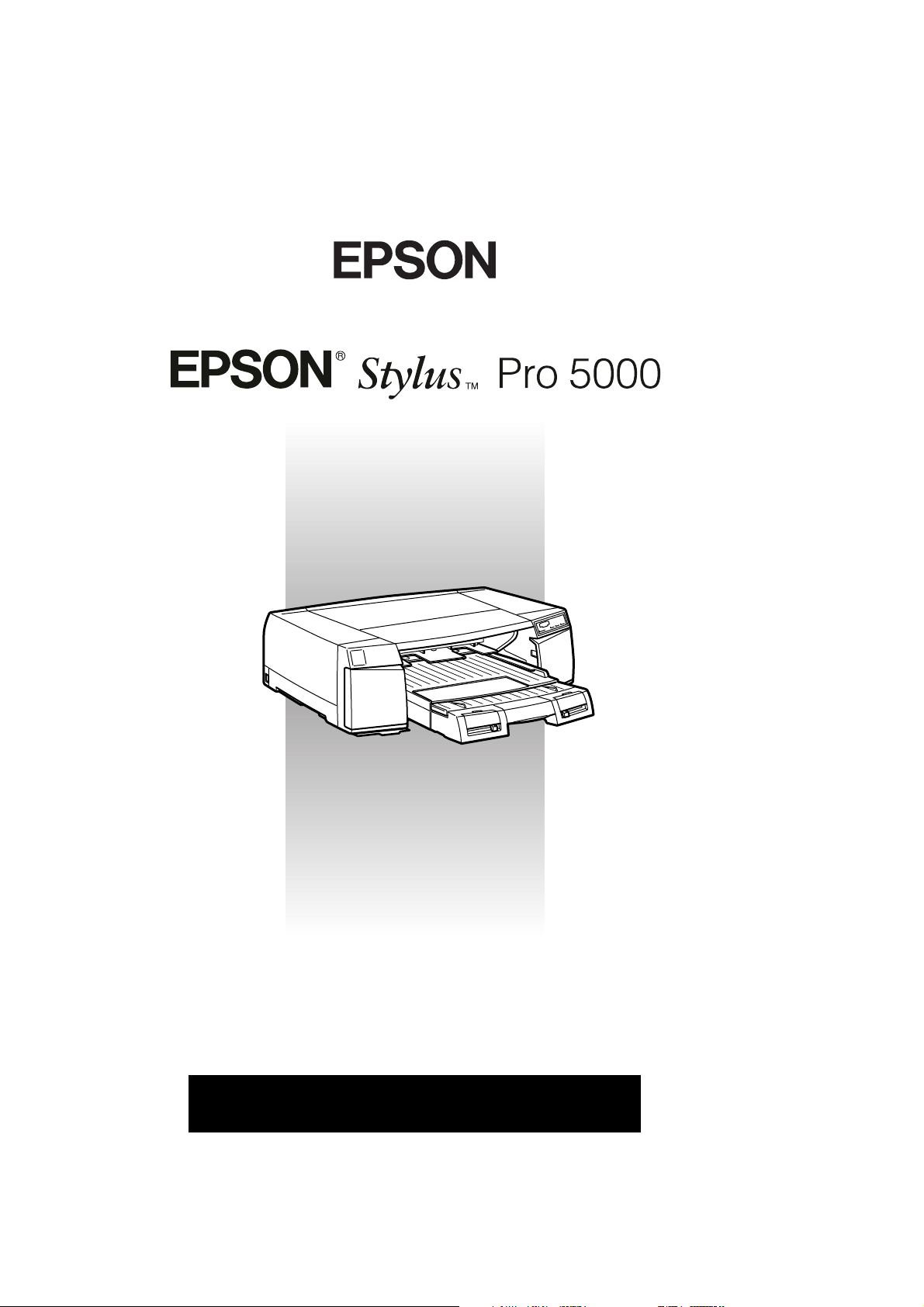
Цветной струйный принтер
Руководство пользователя
Page 2
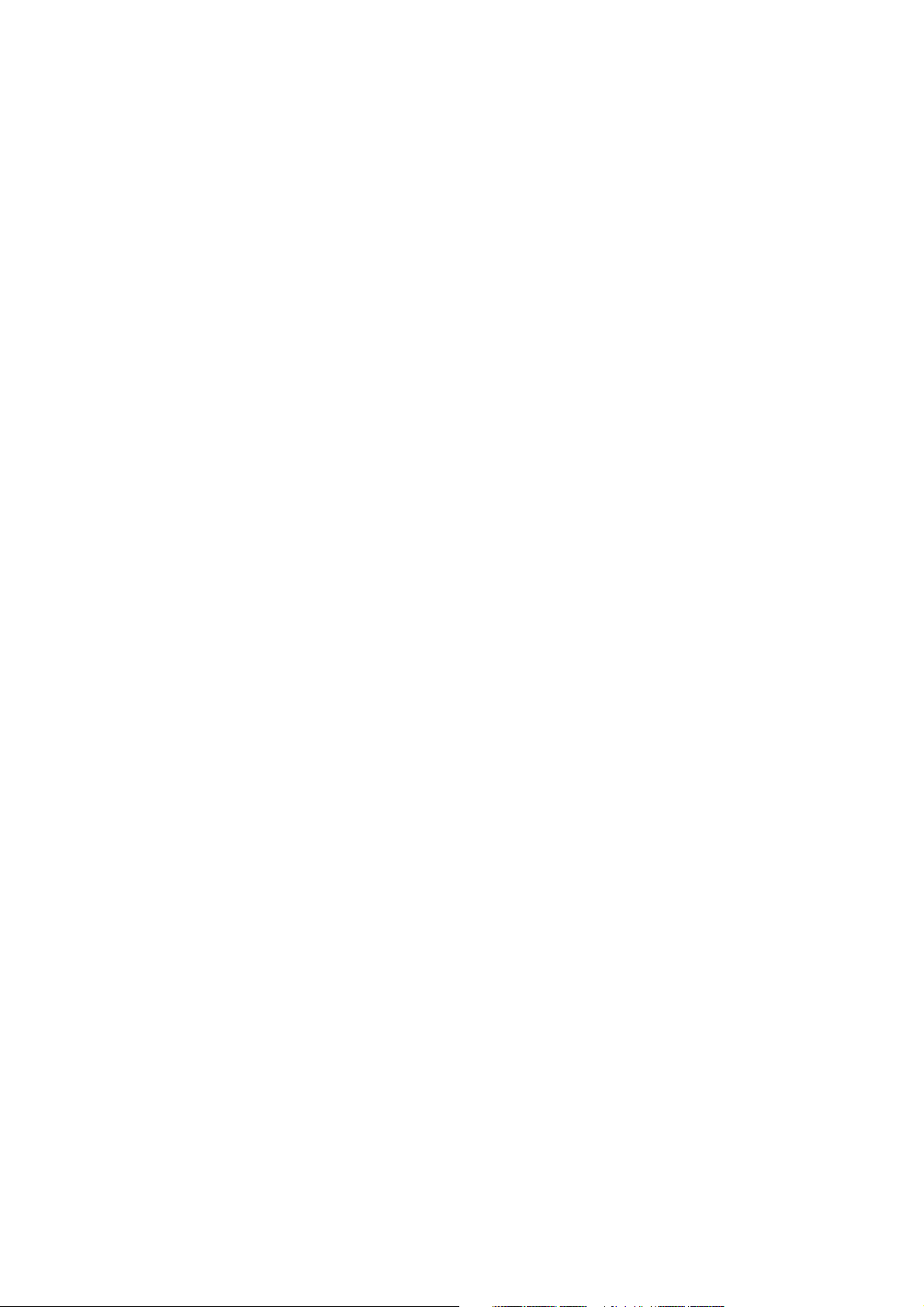
Где можно получить информацию
Руководство пользователя
Содержит подробные сведения по печати на специальной бумаге c
использованием драйвера принтера и утилит, а также советы,
которые помогут вам, как добиться желаемых результатов.
Руководство по установке
Предоставляет вам основную информацию, которая потребуется,
чтобы начать пользоваться вашим принтером типа EPSON Stylus Pro
5000 вместе c дополнительным оборудованием и расходными
материалами.
Оперативная справка (только для операционных
систем Microsoft® Windows® 3.1x, 95 и NT®)
Дает вам подробную информацию и указания по использованию
программного обеспечения принтера в Windows, которое управляет
вашим принтером. (Оперативная справка устанавливается
автоматически, когда вы устанавливаете на компьютере программное
обеспечение принтера.) См. гл. 3 об информации по доступу к
оперативной справке (Online Help).
Color Guide (Руководство по цветной печати)
Объясняет основы цветной печати и показывает вам, как добиться
высоких результатов на вашем принтере.
Page 3
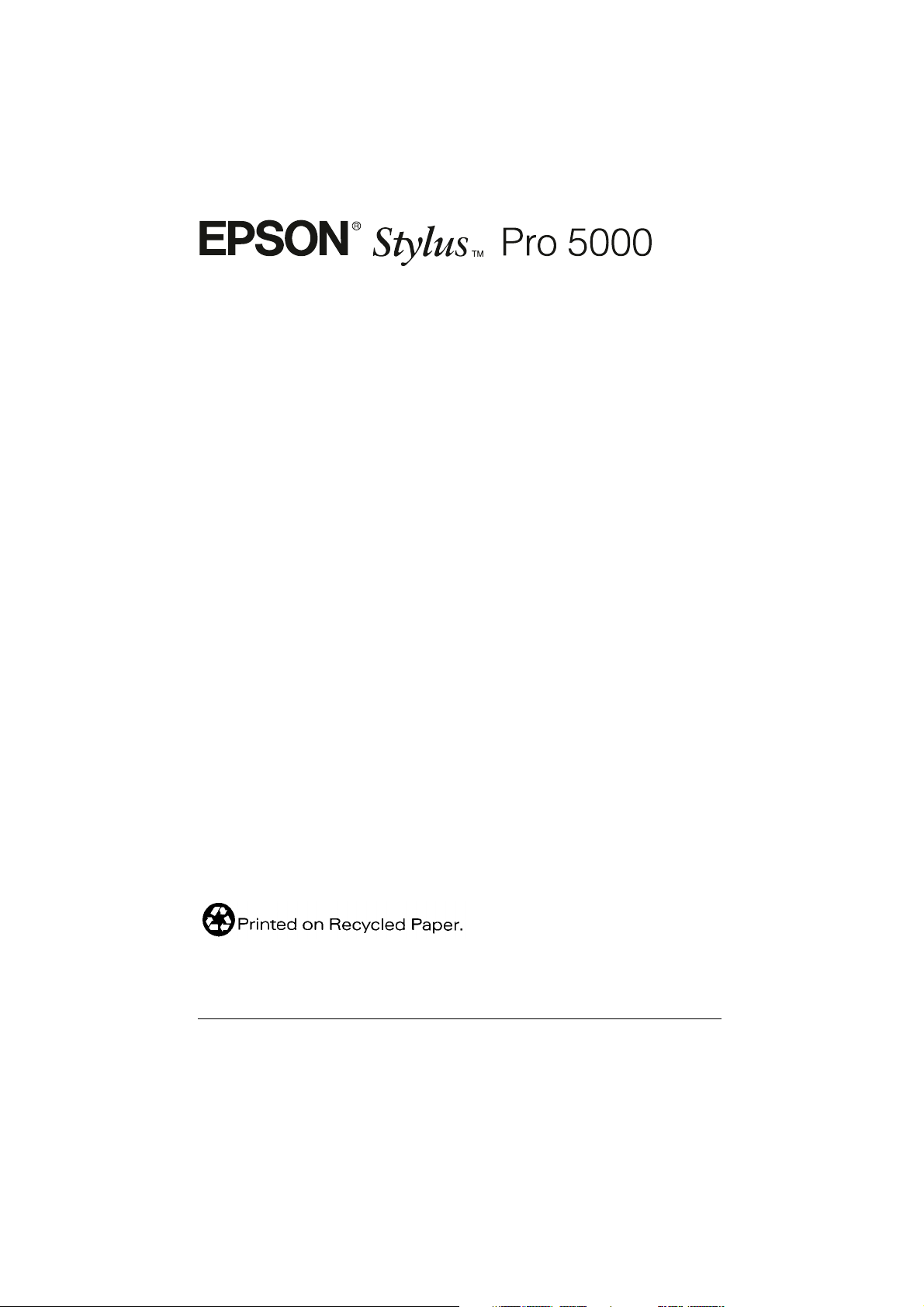
Цветной струйный принтер
Охраняется авторским правом. Никакая часть данной публикации не может быть
воспроизведена, записана в поисковой системе или перенесена в любой форме и любыми
средствами, в том числе электронными, механическими, фотографическими,
записывающими или иными без предварительного письменного разрешения от фирмы
SEIKO EPSON CORPORATION. Информация, содержащаяся в данной публикации,
относится только к этому принтеру EPSON. Фирма EPSON не отвечает за применение
данной информации пользователем к принтерам других типов.
Ни фирма SEIKO EPSON CORPORATION, ни ее филиалы не несут юридической
ответственности перед покупателем этого изделия или третьей стороной за повреждения
и убытки, которые несут покупатели или третья сторона в результате несчастного
случая, неправильного пользования изделием, его видоизменения или внесения
модификаций в его конструкцию, не предусмотренных инструкциями фирмы SEIKO
EPSON CORPORATION по эксплуатации и техническому обслуживанию.
Фирма SEIKO EPSON CORPORATION не несет юридической ответственности за
повреждения или неполадки, возникающие в результате использования дополнительных
устройств или расходных материалов, кроме обозначенных фирмой SEIKO EPSON
CORPORATION как Original EPSON Products (оригинальная продукция фирмы “Эпсон”)
или EPSON Approved Products (продукция, сертифицированная фирмой “Эпсон”).
EPSON и EPSON ESC/P - зарегистрированные товарные знаки, а EPSON ESC/P Raster
и EPSON Stylus - товарные знаки фирмы SEIKO EPSON CORPORATION.
Microsoft и Windows - зарегистрированные товарные знаки фирмы Microsoft Corporation.
Общее уведомление: Другие названия продуктов используются здесь лишь для идентификации и
могут быть товарными знаками их соответствующих правообладателей. Фирма EPSON не
претендует ни на какие права собственности по этим товарным знакам.
Copyright © 1997 by SEIKO EPSON CORPORATION, Nagano, Japan.
Руководство пользователя
Page 4
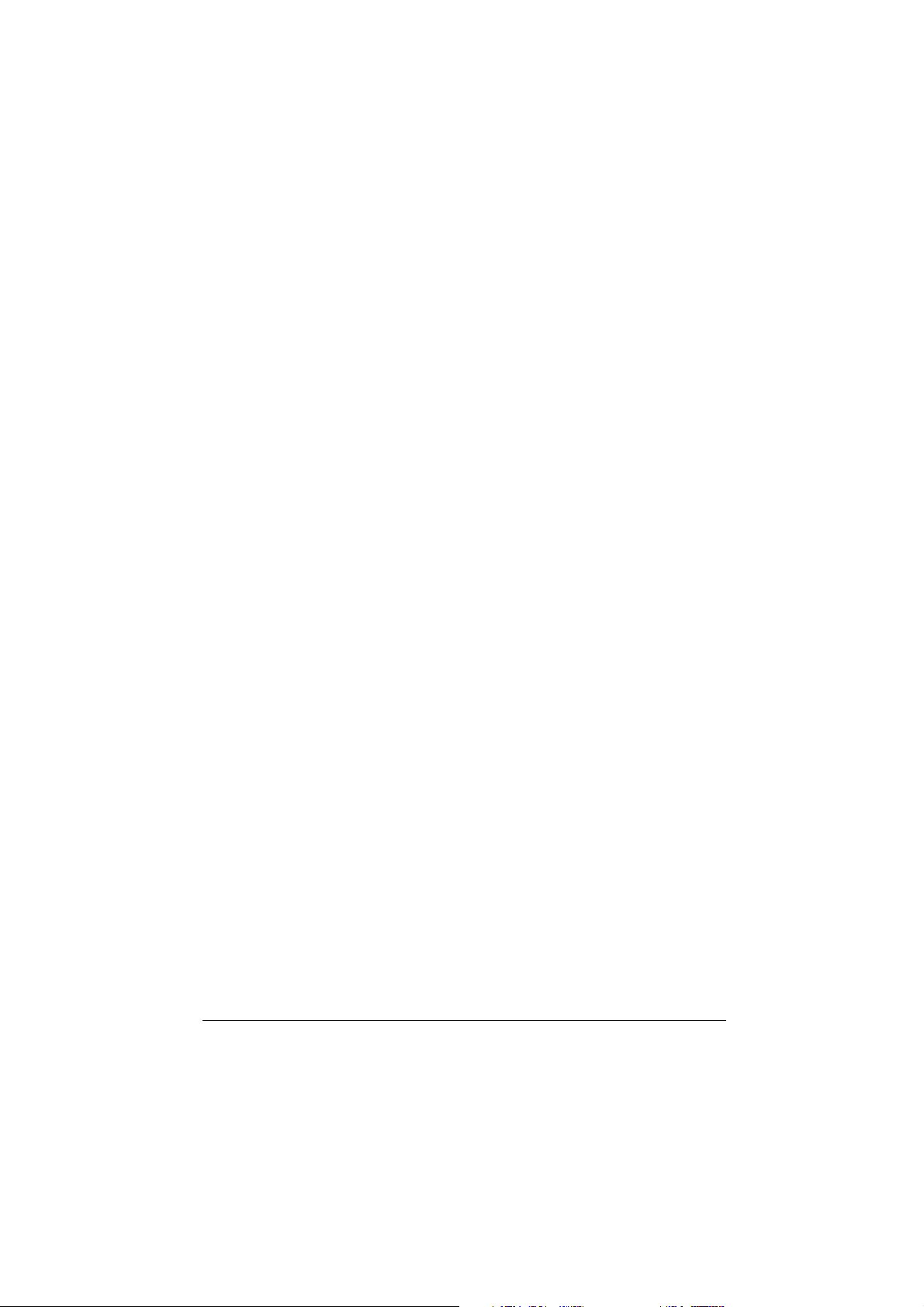
ДЕКЛАРАЦИЯ СООТВЕТСТВИЯ СТАНДАРТАМ
Согласно инструкциям ISO/IEC Guide 22 и EN 45014
Изготовитель: SEIKO EPSON CORPORATION
Адрес: 3-5, Owa 3-chome, Suwa-shi, Nagano-ken
392 Japan
Представитель: Московское представительство
фирмы СЕЙКО ЭПСОН КОРПОРЕЙШН
Адрес: Москва, 123610, Краснопресненская наб., 12,
Центр Международной Торговли,
офис 1807.
Заявляет о том, что изделие:
Наименование: Струйный принтер
Тип: EPSON Stylus Pro 5000
Модель: Ð990À
Соответствует следующим директивам и нормам:
Directive 89/336/EEC:
EN 55022 Class B
EN 61000-3-2
EN 61000-3-3
EN 50082-1
IEC 801-2
IEC 801-3
IEC 801-4
Directive 73/23/EEC:
EN 60950
ii
Page 5

Содержание
Указания по технике безопасности
Важные меры безопасности ....................................................................... 1
Общие предостережения ................................................................. 2
Предупреждения, предостережения и примечания ................................. 3
Соответствие принципам энергосбережения ENERGY STAR ............... 4
О дополнительной оснастке и электромонтажных работах ................... 4
Глава 1 Печать на различных видах бумаги
Выбор специальной бумаги и других носителей ...................................... 1-2
Специальные носители от фирмы EPSON .................................... 1-2
О чистящих листах для специальных носителей .......................... 1-6
Печать на простой бумаге, бумаге c покрытием под 360 dpi, бумаге
фотографического качества, глянцевой бумаге, каталожных
карточках под струйную печать и поздравительных открытках ............. 1-7
Печать на конвертах................................................................................... 1-10
Хранение конвертов ........................................................................ 1-12
Печать на глянцевой пленке фотографического качества
и прозрачных пленках под струйную печать ............................................ 1-13
Хранение глянцевой пленки и диапозитивов ................................ 1-15
Печать на пленке для обратного проецирования под струйную печать
и самоприклеивающихся листах фотографического качества ................ 1-16
Хранение пленки для обратного проецирования и
самоприклеивающихся листов ................................................................... 1-18
Печать на фотобумаге ................................................................................ 1-18
Замечания по фотобумаге EPSON Photo Paper (4 ½ 6 in.)........... 1-21
Печать ............................................................................................... 1-21
Удаление кромок c перфорацией.................................................... 1-22
Хранение фотобумаги EPSON Photo Paper ................................... 1-22
iii
Page 6
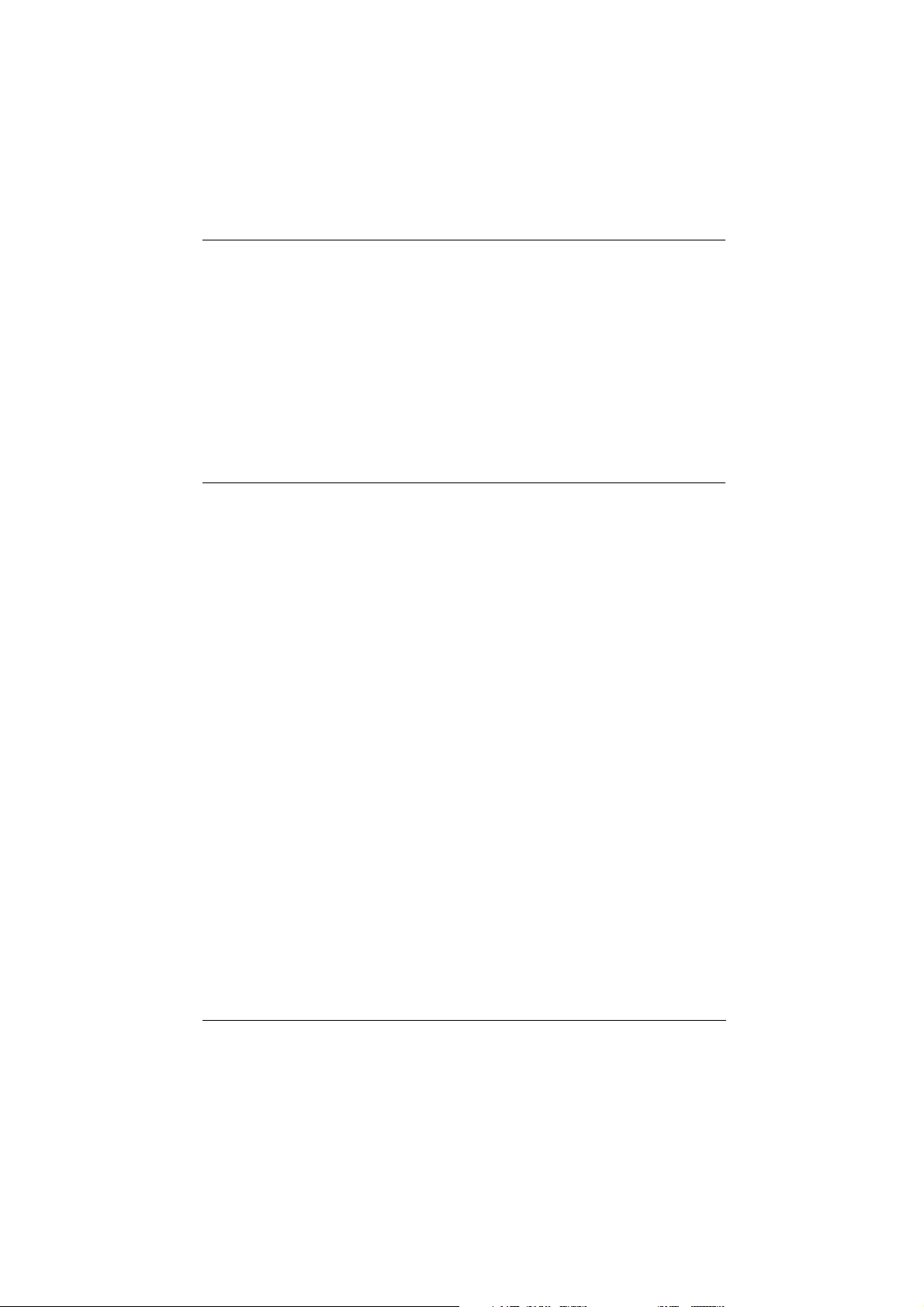
Глава 2 Работа c бумагой
Выбор пути проводки бумаги ..................................................................... 2-2
Путь проводки и загружаемый размер бумаги .......................................... 2-3
Лоток для бумаги и вместимость лотков по типам носителей ............... 2-5
Загрузка бумаги в лоток ............................................................................. 2-7
Советы по пользованию лотком для бумаги ................................. 2-7
Загрузка бумаги в стандартный лоток ............................................ 2-8
Загрузка бумаги в дополнительный нижний лоток ....................... 2-15
Загрузка бумаги в щели ручной подачи .................................................... 2-20
Загрузка бумаги в переднюю щель ручной подачи ....................... 2-20
Загрузка бумаги в заднюю щель ручной подачи ............................ 2-21
Глава 3 Пользование программным обеспечением
принтера для Windows
Программное обеспечение принтера........................................................ 3-2
Доступ к программному обеспечению принтера ..................................... 3-3
Доступ из Windows -приложений.................................................... 3-3
Доступ из Windows 95 или Windows NT 4.0 ................................... 3-4
Доступ из Windows 3.1 ..................................................................... 3-4
Пользование установкой Automatic (Автоматический) .......................... 3-5
Пользование предопределенными установками ...................................... 3-6
Установки печати, определяемые пользователем .................................... 3-8
Сохранение ваших установок ......................................................... 3-9
Установка типа носителя ........................................................................... 3-10
Видоизменение способа распечатки и стиля ............................................ 3-12
Пользование меню Paper (Бумага) ................................................. 3-13
Пользование меню Layout (Макет)
(только в Windows 95&NT 4.0)........................................................ 3-14
Проверка состояния задания на печать и принтера................................ 3-16
Диспетчер буферизации EPSON Spool Manager ............................ 3-16
Получение информации через оперативную справку.............................. 3-19
Справка из Windows -приложений.................................................. 3-19
Справка из Windows 95 .................................................................... 3-20
Справка из Windows NT 4.0 ............................................................. 3-20
Справка из Windows 3.1 ................................................................... 3-20
iv
Page 7
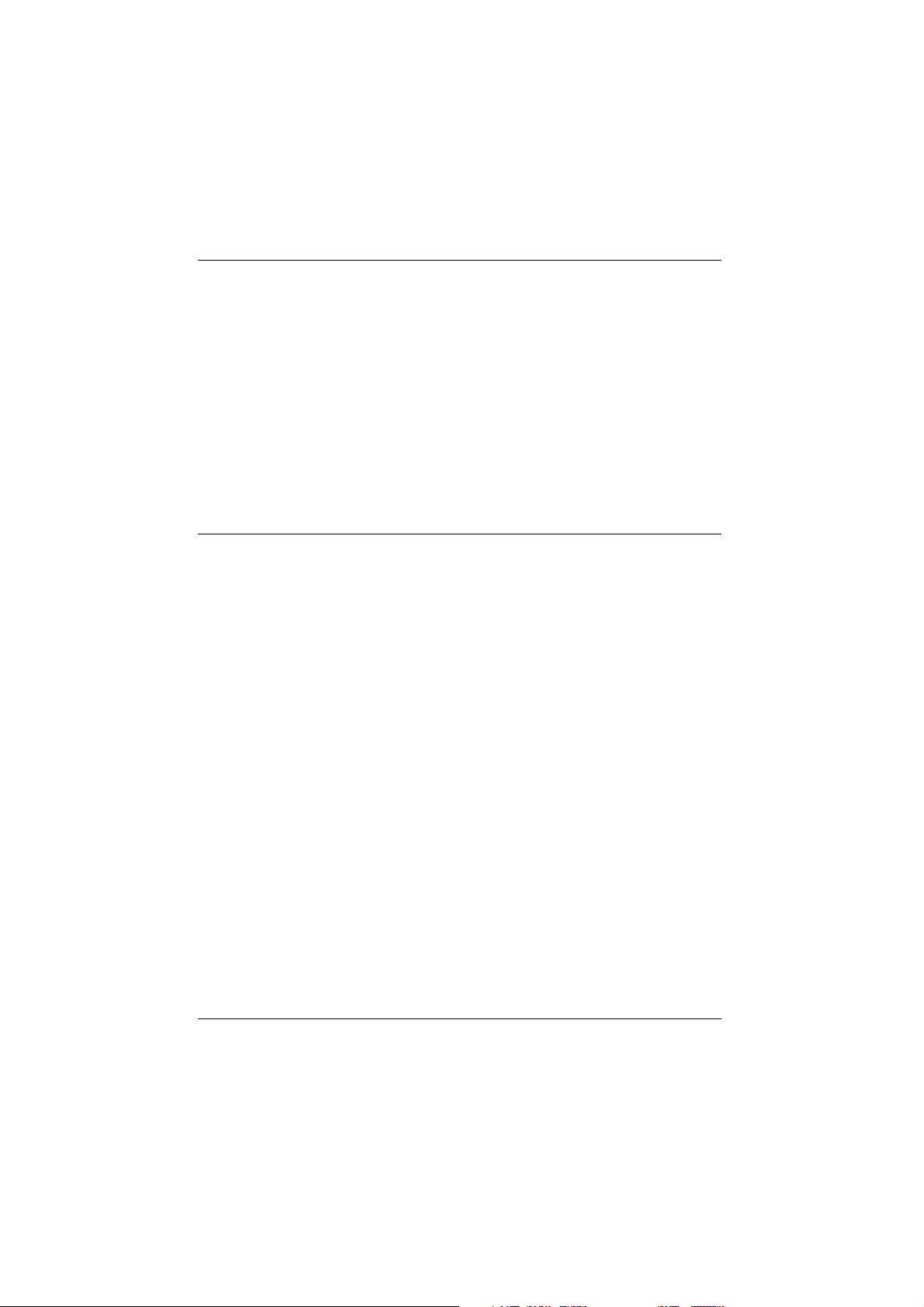
Глава 4 Пользование программным обеспечением
принтера для Macintosh
Программное обеспечение принтера........................................................ 4-2
Пользование установкой Automatic (Автоматический) .......................... 4-3
Пользование предопределенными установками ...................................... 4-6
Установки печати, определяемые пользователем .................................... 4-9
Выполнение ваших установок ........................................................ 4-9
Сохранение ваших установок ......................................................... 4-10
Выбор ваших установок .................................................................. 4-11
Видоизменение зрительных эффектов ........................................... 4-11
Управление качеством печати ........................................................ 4-16
Изменение размера бумаги ........................................................................ 4-18
Определение размера бумаги пользователем ........................................... 4-20
Видоизменение способа распечатки и стиля ............................................ 4-22
Управление фоновой печатью ................................................................... 4-25
Глава 5 Пользование утилитами принтера EPSON
Ознакомление c утилитами принтера EPSON ......................................... 5-2
Монитор состояния EPSON Status Monitor 2 (для Windows 95) . 5-3
Монитор состояния EPSON StatusMonitor (для Macintosh) ....... 5-4
Утилита Nozzle Check (Проверка сопел) ....................................... 5-4
Утилита Head Cleaning (Чистка головки) ...................................... 5-4
Утилита Print Head Alignment
(Выравнивание печатающей головки) ........................................... 5-4
Утилита Printer and Option Information
(Информация о принтере и дополнительных устройствах)
(только для Windows) ...................................................................... 5-5
Диалоговое окно Speed & Progress
(Скорость и ход) (Windows 95) ....................................................... 5-7
Configuration (Конфигурация) (Macintosh) ................................... 5-9
Пользование утилитой EPSON Status Monitor 2 ...................................... 5-10
Открывание утилиты EPSON Status Monitor 2 .............................. 5-10
Проверка состояния принтера ....................................................... 5-10
Окно Printer Status (Состояние принтера) .................................... 5-16
Установка предпочтений в контроле ............................................. 5-20
Пользование значком фонового контроля ................................... 5-22
Пользование утилитой EPSON StatusMonitor (Macintosh) ..................... 5-23
v
Page 8
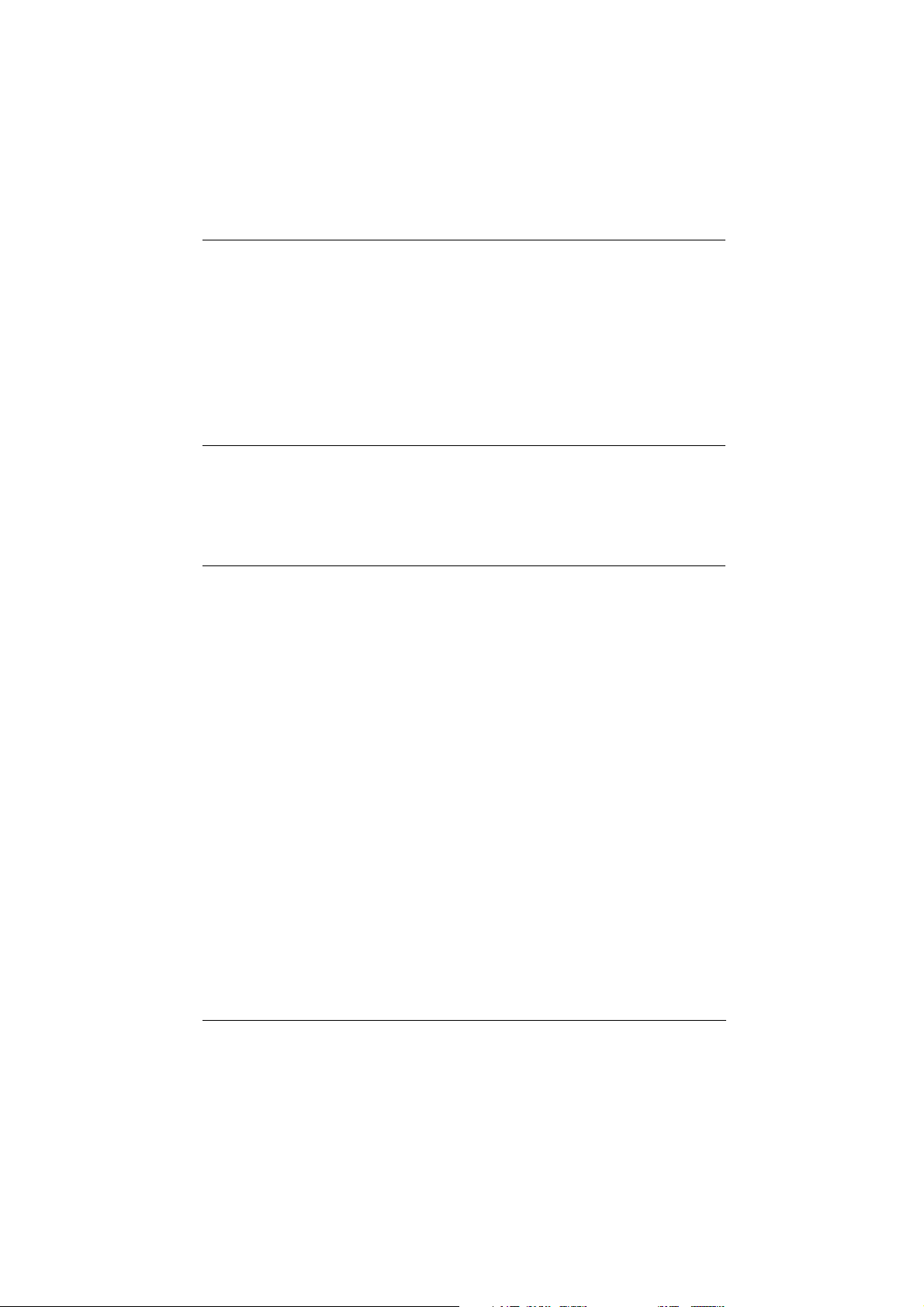
Глава 6 Панель управления
Работа c панелью управления .................................................................... 6-2
Пользование специальными функциями, запускаемыми
при включении ............................................................................................ 6-3
Проверка сопел и установки принтера .......................................... 6-4
Выравнивание печатающей головки .............................................. 6-5
Проверка размера бумаги и типа носителя ................................... 6-7
Режим параллельного интерфейса ECP ......................................... 6-8
Регулировка зазора между валиком и печатающей головкой
при загрузке через щели ручной подачи ........................................ 6-9
Глава 7 Техническое обслуживание и перевозка
Замена чернильного картриджа ................................................................ 7-2
Чистка принтера.......................................................................................... 7-6
Перевозка принтера .................................................................................... 7-7
Установка принтера после его перевозки ...................................... 7-9
Глава 8 Поиск и устранение неисправностей
Диагностика неисправности....................................................................... 8-2
Индикаторы ошибок ....................................................................... 8-2
Монитор состояния ......................................................................... 8-7
Проверка работы принтера ............................................................. 8-7
Проблемы и их решения ............................................................................ 8-9
Электропитание................................................................................ 8-10
Печать ............................................................................................... 8-11
Подача бумаги .................................................................................. 8-16
Качество печати ............................................................................... 8-20
Утилиты принтера ............................................................................ 8-27
Устранение заклинивания бумаги ............................................................. 8-29
Повышение скорости печати ..................................................................... 8-31
Передача данных по каналу DMA (Windows 95) .......................... 8-33
Чистка печатающей головки ...................................................................... 8-37
Чистка через утилиту Head Cleaning (Чистка головки) ................ 8-37
Чистка через панель управления .................................................... 8-40
Выравнивание печатающей головки ......................................................... 8-41
Деинсталляция программного обеспечения принтера (Windows 95) .... 8-42
vi
Page 9
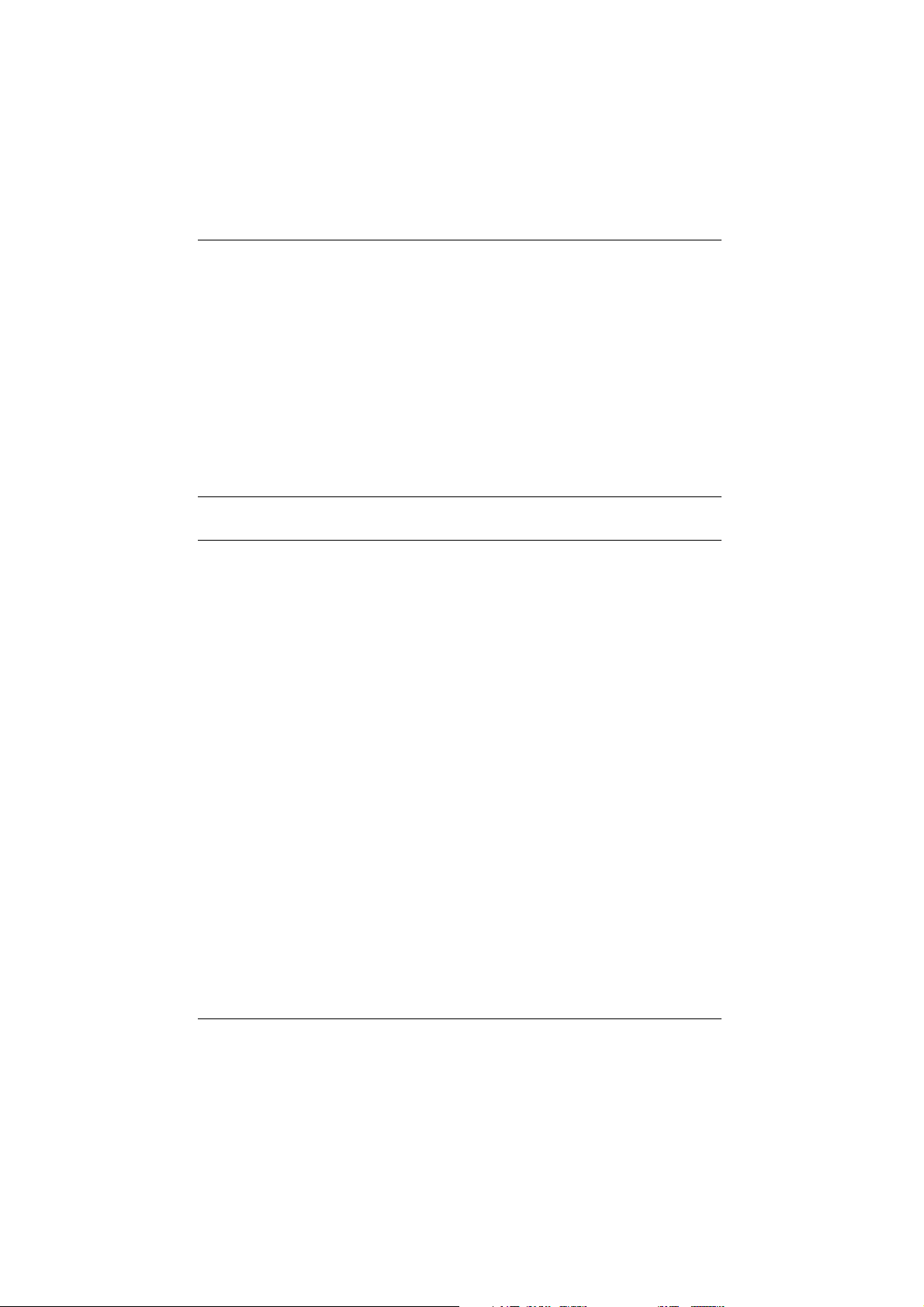
Приложение А Технические характеристики
Технические характеристики ..................................................................... A-2
Печать ............................................................................................... A-2
Бумага ................................................................................................ A-2
Чернильные картриджи ................................................................... A-6
Механические характеристики........................................................ A-8
Электротехнические характеристики ............................................. A-9
Окружающие условия ...................................................................... A-9
Инициализация ................................................................................. А-9
Соответствие стандартам безопасности ......................................... A-10
Технические характеристики интерфейсов............................................... A-11
Параллельный интерфейс ............................................................... А-11
Последовательный интерфейс ........................................................ А-12
Глоссарий
Предметный указатель
vii
Page 10
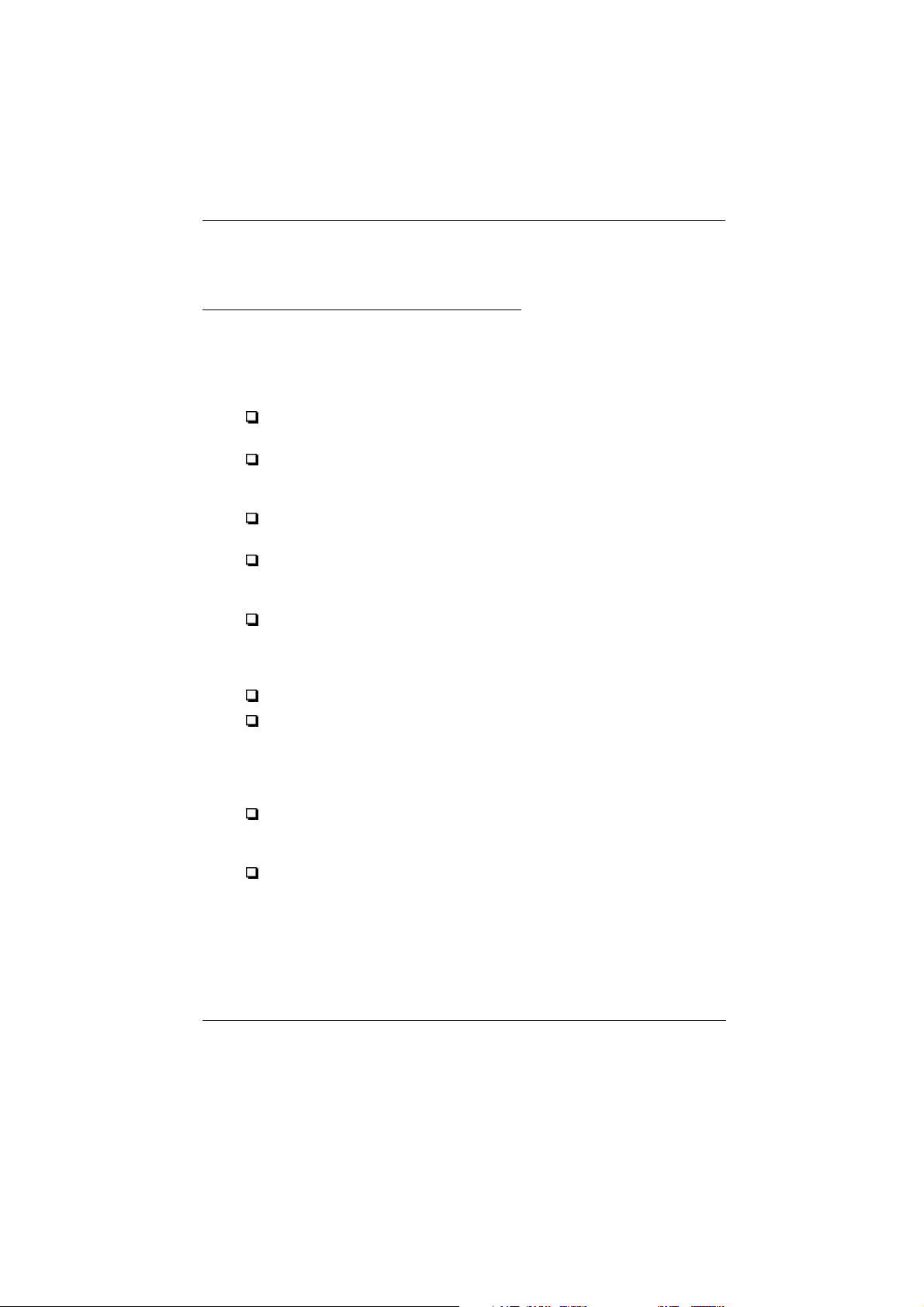
Указания по технике безопасности
Важные меры безопасности
Прочтите все эти указания до конца и сохраняйте их для справок в
будущем. Выполняйте все предупреждения и инструкции, указанные
на принтере.
Не ставьте принтер на неустойчивую подставку, вблизи
радиатора или других источников теплоты.
Устанавливайте принтер на плоскую горизонтальную
поверхность. Принтер не будет нормально работать в
наклонном положении.
Не закрывайте щелей и отверстий в корпусе принтера. Не
засовывайте в них посторонних предметов.
Применяйте источник электропитания только такой, какой
указан в табличке электрических параметров на корпусе
принтера.
Подключайте всю аппаратуру к правильно заземленным сетевым
розеткам. Избегайте розеток в общей сети c
фотокопировальными машинами и кондиционерами, которые
работают в режиме частых отключений.
Не пользуйтесь поврежденным или потертым сетевым шнуром.
При включении принтера через удлинитель проверьте, чтобы
общая нагрузка от всех потребителей на этот удлинитель не
превышала допустимой по току. Суммарный ток, потребляемый
всеми аппаратами, включенными в общую настенную розетку,
не должен превышать номинального тока настенной розетки.
Перед чисткой принтера выньте вилку сетевого шнура из
розетки. Пользуйтесь только влажной салфеткой для протирки
принтера. Не обливайте принтер жидкостями.
Кроме случаев, специально оговоренных в настоящем
руководстве, не пытайтесь сами обслуживать принтер
технически.
Указания по технике безопасности 1
Page 11
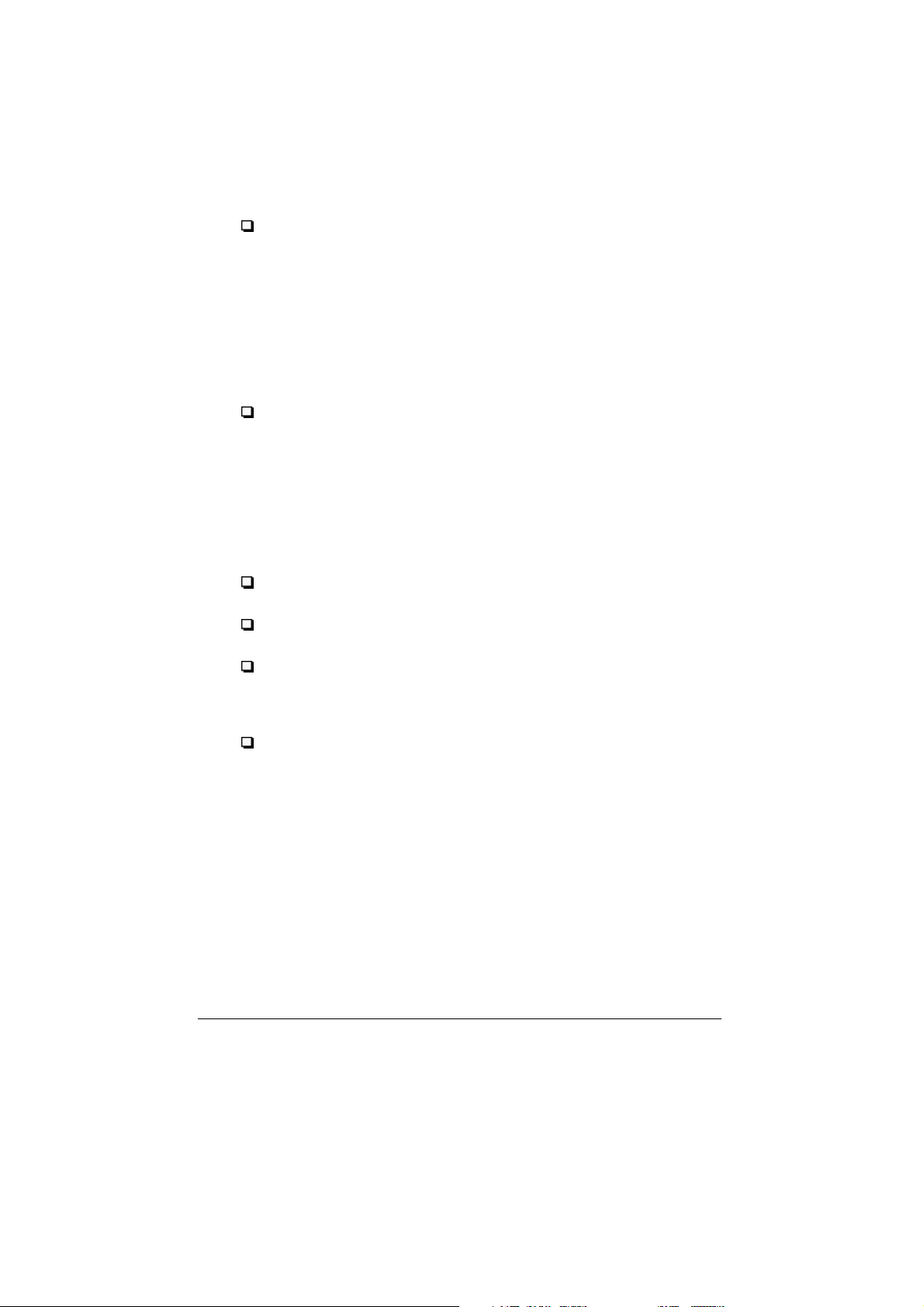
Вынимайте вилку сетевого шнура принтера из розетки и
вызывайте аттестованного мастера по техническому
обслуживанию принтеров в следующих случаях:
При повреждении сетевого шнура или его вилки; если внутрь
принтера попала жидкость; если принтер падал или поврежден
его корпус; если принтер не работает нормально или произошло
заметное снижение его производительности и ухудшилось
качество печати. Самостоятельно выполняйте только
оговоренные в руководстве пользователя регулировки органов
управления.
Для защиты от коротких замыканий и перегрузки по току цепь
электропитания должна быть снабжена автоматическим
выключателем на 16 А.
Общие предостережения
Даже если вы и знакомы c другими принтерами, обязательно
прочтите следующие предостережения перед началом работы на
вашем струйном принтере.
Во время печати не просовывайте рук внутрь принтера и не
прикасайтесь к чернильным картриджам.
Не передвигайте печатающую головку руками, чтобы не
повредить принтера.
В нормальных условиях чернила не вытекают из картриджа.
Если чернила все же попали на кожу, смойте их водой c мылом.
При попадании чернил в глаза немедленно промойте их
обильной водой.
Храните чернильные картриджи в местах, не доступных для
детей.
2 Указания по технике безопасности
Page 12
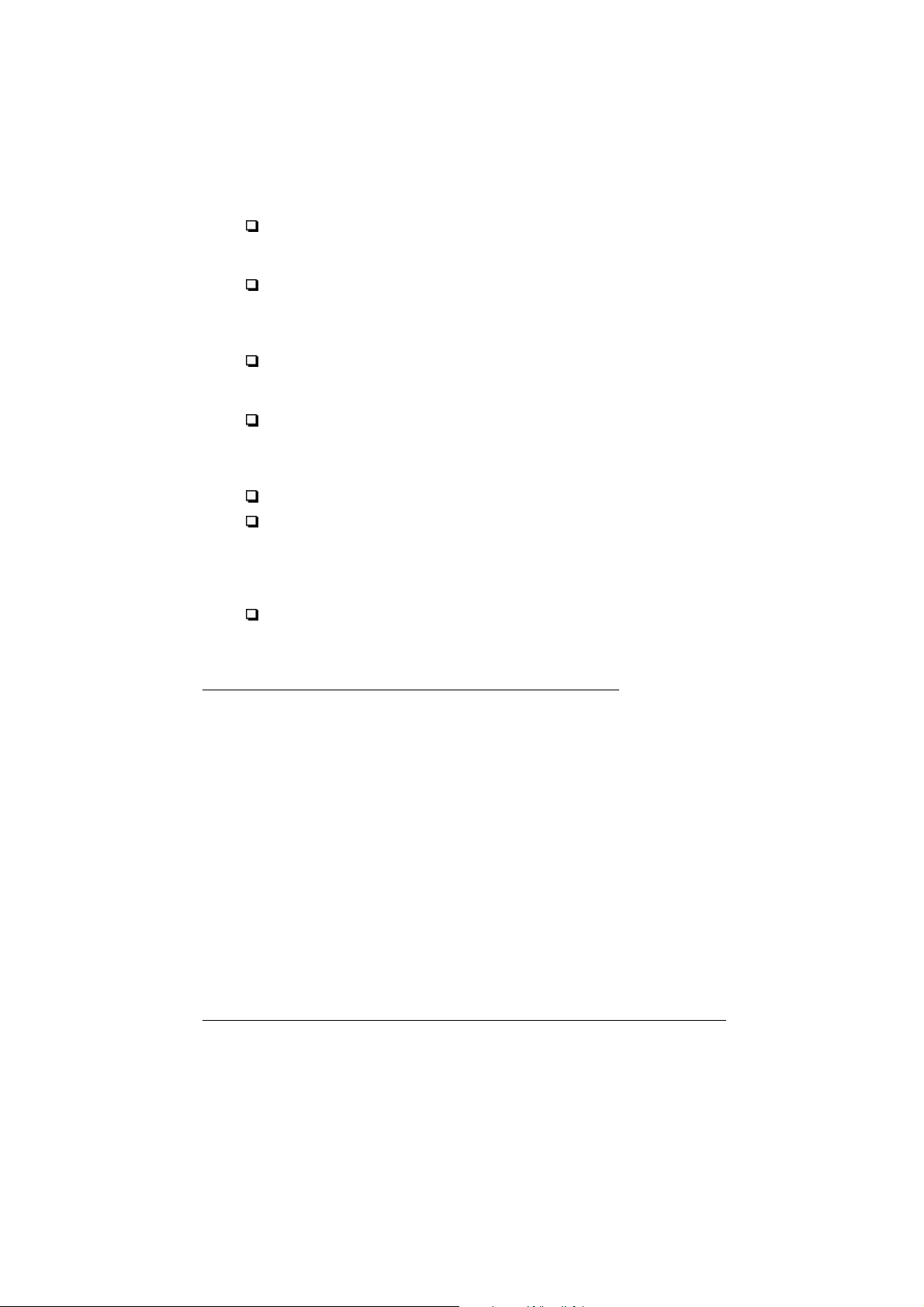
Не разбирайте использованных картриджей и не пытайтесь
наполнять их чернилами, чтобы не испортить печатающую
головку.
После установки чернильного картриджа не раскрывайте
прижимную планку его держателя и не вынимайте картридж,
кроме случаев замены старого картриджа новым. Иначе вы
испортите картридж.
Устанавливайте картридж сразу же после его распаковки.
Длительное хранение распакованного картриджа может ухудшить
качество печати после его установки на принтер.
Не используйте чернильный картридж, у которого вышел срок
хранения, указанный на упаковке. Не следует пользоваться
картриджами дольше шести месяцев c момента установки их на
принтер.
Не встряхивайте картридж, чтобы не вызвать утечку чернил.
Всегда выключайте принтер кнопкой P Operate (Работа). При
нажиме на эту кнопку несколько секунд мигает световой
индикатор P Operate (Работа), а затем гаснет. Не вынимайте
вилку из розетки и не размыкайте цепь электропитания до тех пор,
пока не погаснет индикатор
Перед перевозкой принтера проверьте, находится ли печатающая
головка в крайнем правом положении и на месте ли чернильные
картриджи. Подробнее см. Руководство пользователя.
P Operate (Работа).
Предупреждения, предостережения
и примечания
Предупреждениям необходимо следовать во избежание телесных
травм.
w
Предостережениям надо уделять внимание, чтобы избежать
повреждения оборудования.
c
Примечания содержат важную информацию и полезные советы по работе
c принтером.
Указания по технике безопасности 3
Page 13
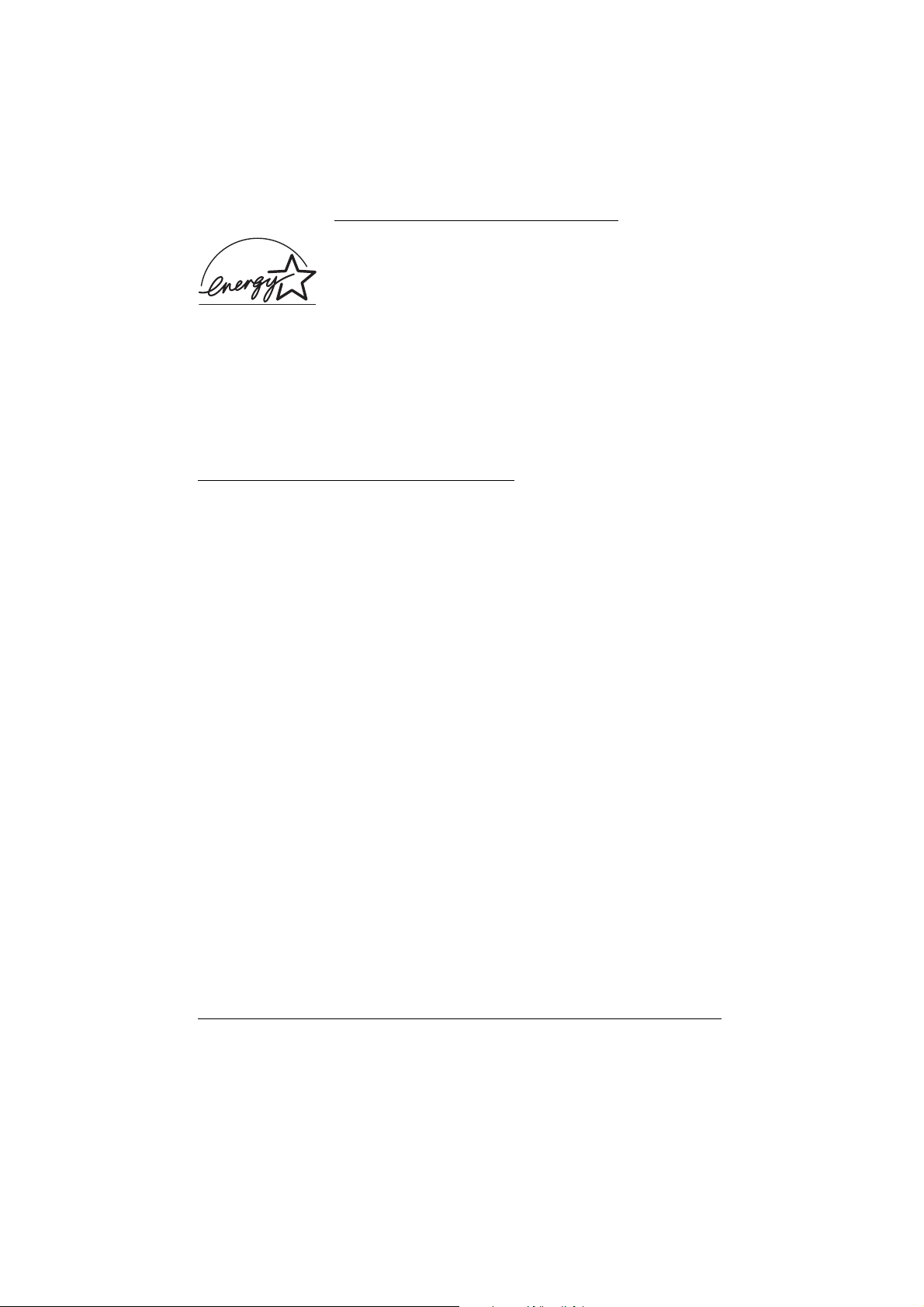
Соответствие принципам
энергосбережения ENERGY STAR
Как член международной организации ENERGY STAR
фирма EPSON установила, что данное изделие
соответствует принципам энергосбережения ENERGY
STAR.
Программа International ENERGY STAR Office Equipment Program
нацелена на добровольную разработку энергосберегающих
персональных компьютеров, мониторов, принтеров, факсимильных и
копировальных аппаратов для уменьшения загрязнения атмосферы
электростанциями.
О дополнительной оснастке
и электромонтажных работах
Ограничения по применению дополнительной оснастки
Фирма SEIKO EPSON CORPORATION не несет юридической
ответственности за повреждения или неполадки, возникающие в
результате применения дополнительного оборудования или
расходных материалов, кроме обозначенных фирмой SEIKO EPSON
CORPORATION как Original EPSON Products (оригинальная
продукция фирмы “Эпсон”) или EPSON Approved Products
(продукция, сертифицированная фирмой “Эпсон”).
Правила выполнения электромонтажных работ
Предупреждение: Настоящий аппарат должен быть заземлен.
Его напряжение электропитания указано в табличке на корпусе
w
принтера. Напряжение сети обязательно должно
соответствовать номинальному напряжению аппарата.
Важно: Провода сетевого ввода в принтер имеют изоляцию
следующих цветов:
Желто-зеленый—Земля
Синий— Нейтраль
Коричневый— Под напряжением
4 Указания по технике безопасности
Page 14
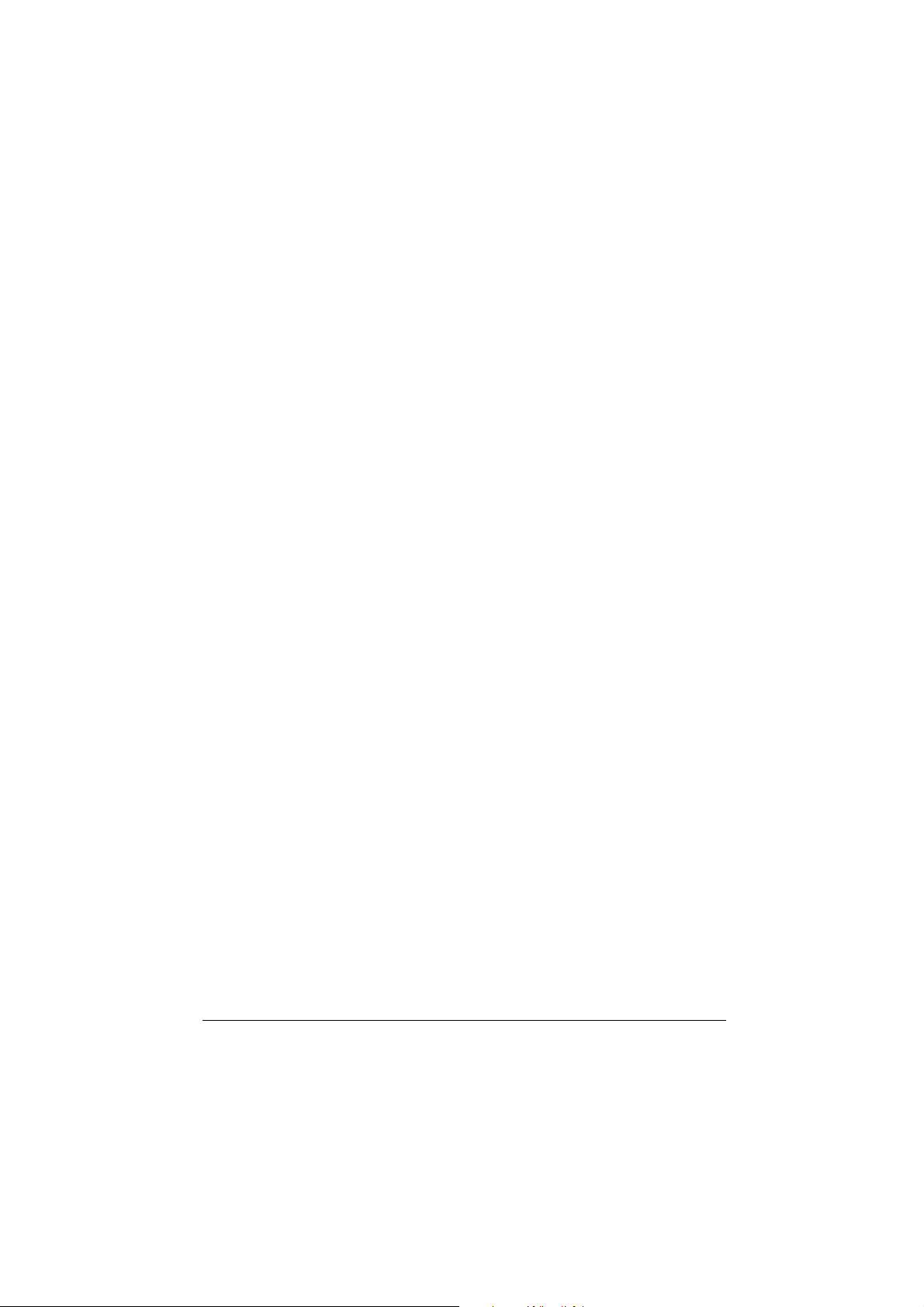
При необходимости подсоединить вилку сетевого шнура:
Так как маркировка изоляции проводов у сетевого ввода принтера
может не соответствовать цветной маркировке контактных клемм
внутри вилки, выполните следующие указания:
Желто-зеленый провод следует подключать внутри вилки к клемме c
буквой E (Earth - Земля) или c символом заземления (G).
Синий провод подсоедините к клемме c буквой N
(Neutral - Нейтраль).
Коричневый провод подсоедините к клемме c буквой L
(Live - Под напряжением).
При повреждении вилки замените сетевой шнур целиком или
обратитесь за технической помощью к аттестованному электрику.
Перегоревшие плавкие предохранители заменяйте плавкими
вставками соответствующего размера и номинала по току.
Указания по технике безопасности 5
Page 15
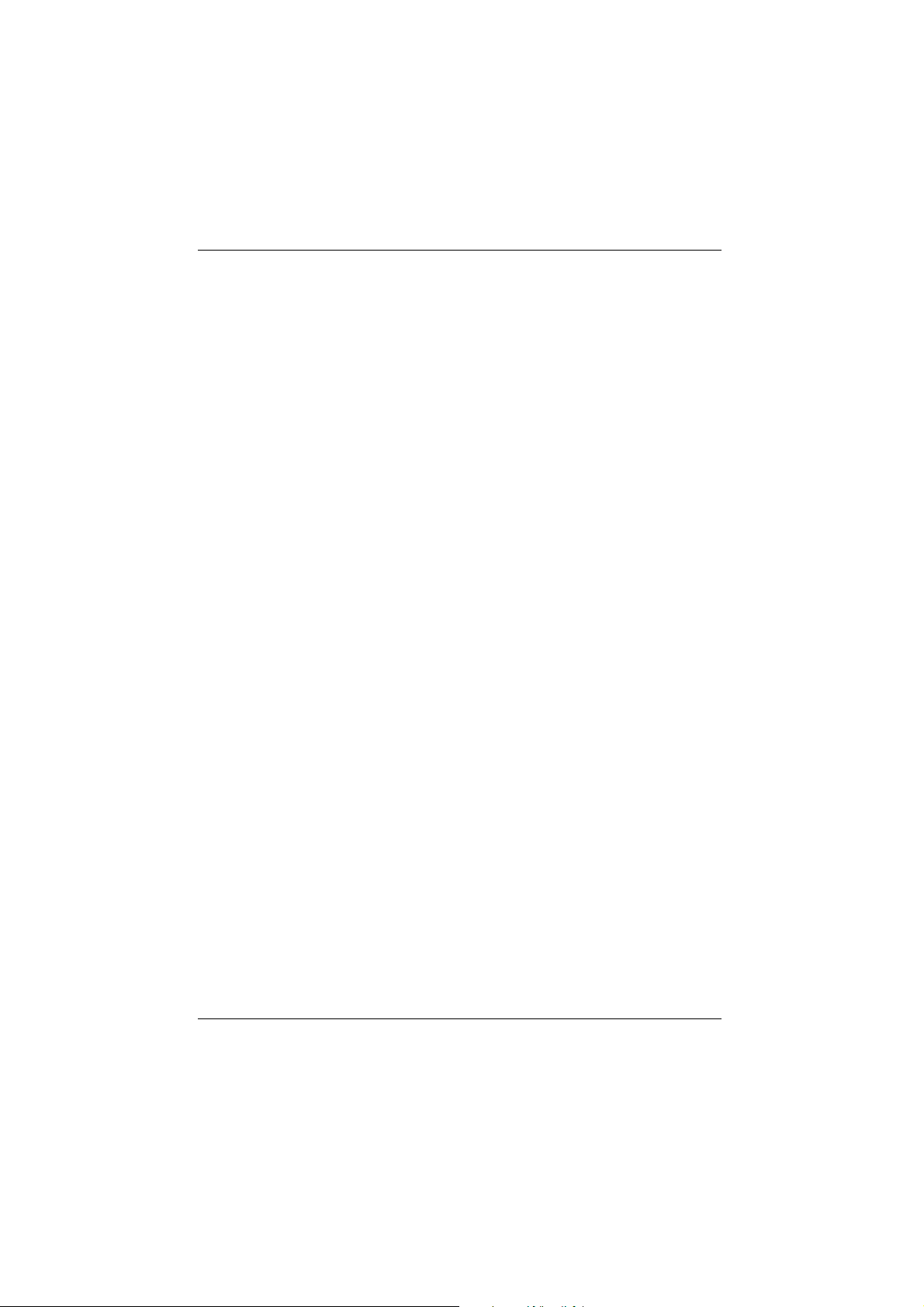
Глава 1
Печать на различных видах бумаги
Выбор специальной бумаги и других носителей ...................................... 1-2
Специальные носители от фирмы EPSON .................................... 1-2
О чистящих листах для специальных носителей ........................... 1-6
Печать на простой бумаге, бумаге c покрытием под 360 dpi,
бумаге фотографического качества, глянцевой бумаге, каталожных
карточках под струйную печать и поздравительных открытках ............. 1-7
Печать на конвертах ................................................................................... 1-10
Хранение конвертов ......................................................................... 1-12
Печать на глянцевой пленке фотографического качества
и прозрачных пленках под струйную печать ............................................ 1-13
Хранение глянцевой пленки и диапозитивов ................................ 1-15
Печать на пленке для обратного проецирования под струйную печать
и самоприклеивающихся листах фотографического качества ................ 1-16
Хранение пленки для обратного проецирования
и самоприклеивающихся листов ..................................................... 1-18
Печать на фотобумаге ................................................................................. 1-18
Замечания по фотобумаге EPSON Photo Paper (4 ½ 6 in.) ........... 1-21
Печать ............................................................................................... 1-21
Удаление кромок c перфорацией ................................................... 1-22
Хранение фотобумаги EPSON Photo Paper ................................... 1-22
Печать на различных видах бумаги 1-1
Page 16
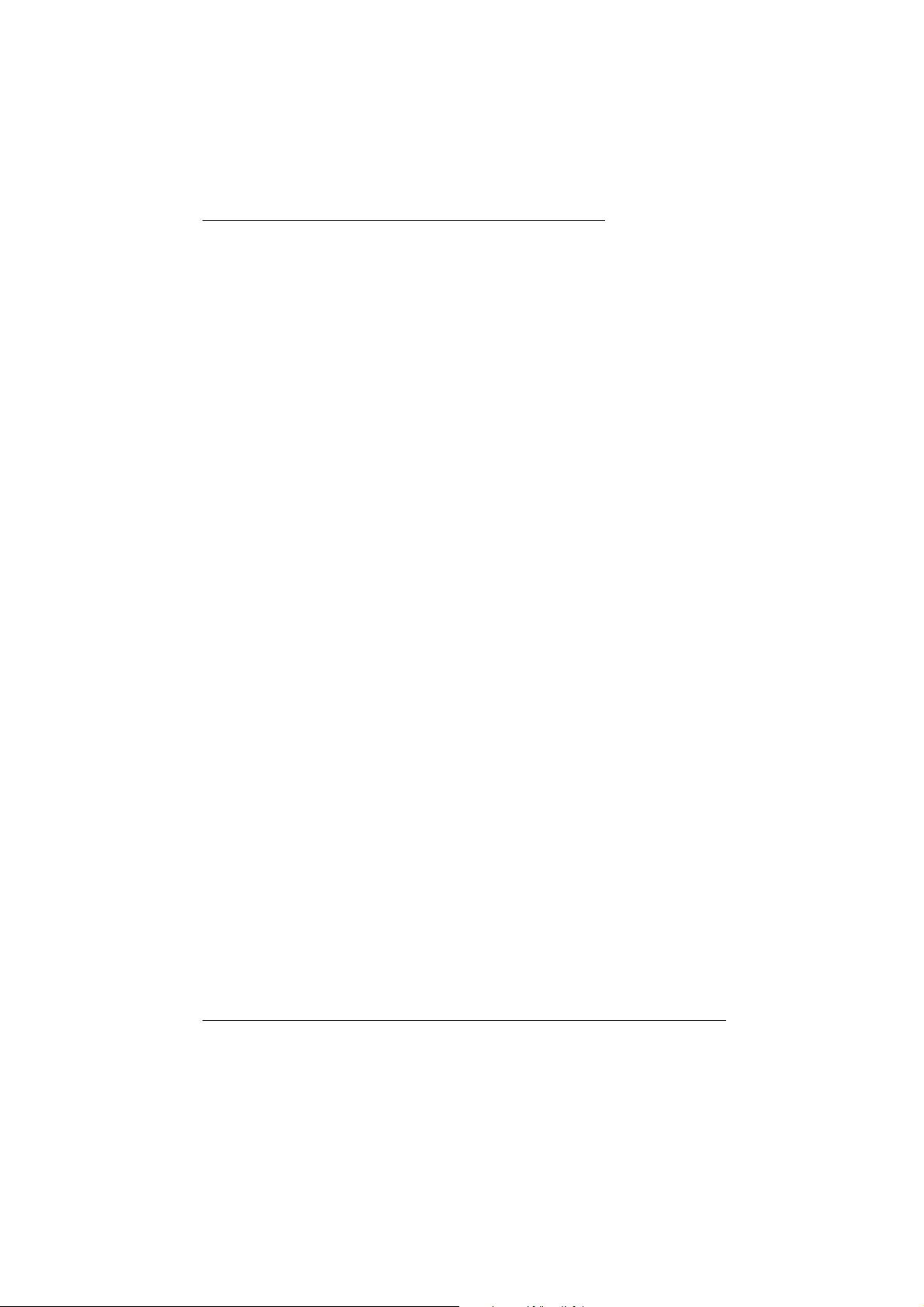
Выбор специальной бумаги и других
носителей
На своем принтере вы можете использовать большинство сортов
простой документной (нормальной) бумаги и при этом получать
хорошее качество печати. Однако бумага c покрытием и глянцевая
бумага/пленка дают лучшие результаты, так как впитывают меньше
чернил.
Хотя большинство видов бумаги c покрытием обеспечивают вам
хорошие результаты по печати, качество печати будет различаться в
зависимости от качества самой бумаги и от ее производителя.
Проверяйте качество печати на образцах бумаги, прежде чем закупать
большую партию бумаги.
Фирма EPSON поставляет такие специальные носители, как бумага
для струйной печати (c покрытием), прозрачные пленки, глянцевая
бумага, глянцевая пленка, каталожные карточки и
самоприклеивающиеся листы, составы и структура которых
соответствуют чернилам, применяемым на струйных принтерах
марки EPSON. Для обеспечения наилучших результатов печати
фирма EPSON рекомендует пользоваться ее носителями.
Кроме того, фирма EPSON поставляет такие специальные носители,
которые обогащают применение и выразительность отпечатков, как,
например, прозрачная пленка под струйную печать для обратного
проецирования сорта EPSON Ink Jet Back Light Film. Ее печатная
поверхность имеет структуру матового стекла, а обратная поверхность
глянцевая. Печать на такой пленке дает четкое полупрозрачное
(просвечиваемое) изображение для демонстрации на обратных
проекторах, располагаемых позади экрана.
Специальные носители от фирмы EPSON
Перечень специальных носителей, поставляемой фирмой EPSON и
удовлетворяющих ваши потребности в расходных материалах для
печати, представлен ниже в таблице. Когда вы пользуетесь одним из
следующих типов носителей, проверяйте, чтобы были заданы
соответствующие установки в драйвере принтера, как описано в гл. 3
äëÿ Windows è â ãë. 4 äëÿ Apple
бумагу в соответствии c указаниями гл. 2, “Работа c бумагой”.
®
Macintosh®. Также загружайте
Печать на различных видах бумаги 1-2
Page 17
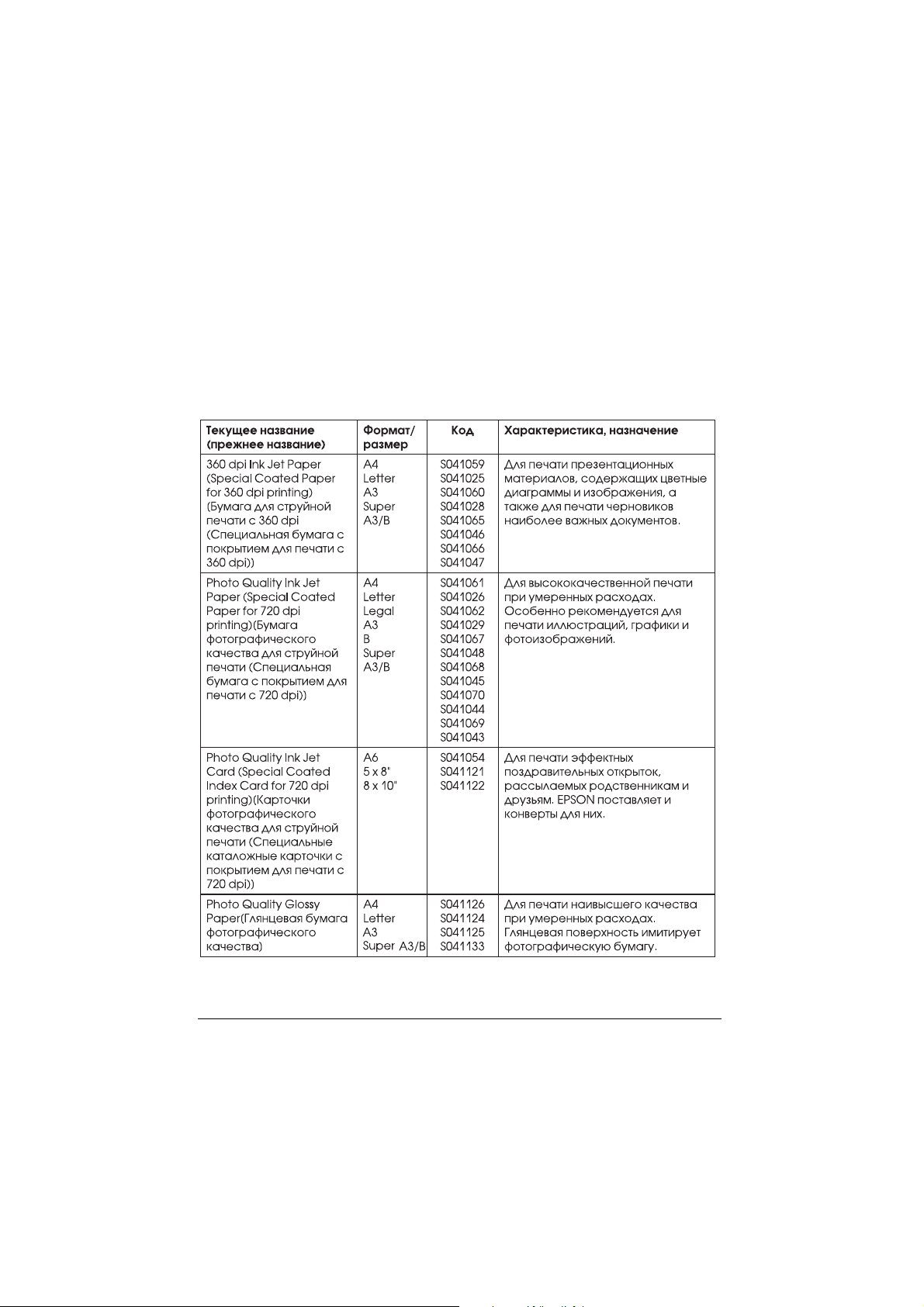
Названия некоторых носителей c торговой маркой EPSON,
имеющиеся в настоящее время в продаже, могут различаться, что
зависит от того, когда продукт был отгружен торговому посреднику.
Ниже в таблице указан имена типов носителей, которые изменились.
Имена носителей, используемые в данном руководстве, занесены в
столбец c заголовком “Текущее название”, а прежние имена тех же
самых продуктов заключены в скобки. Качество и назначение
носителя остались неизменными независимо от названия на его
упаковке.
Специальные носители от фирмы EPSON
Печать на различных видах бумаги 1-3
Page 18
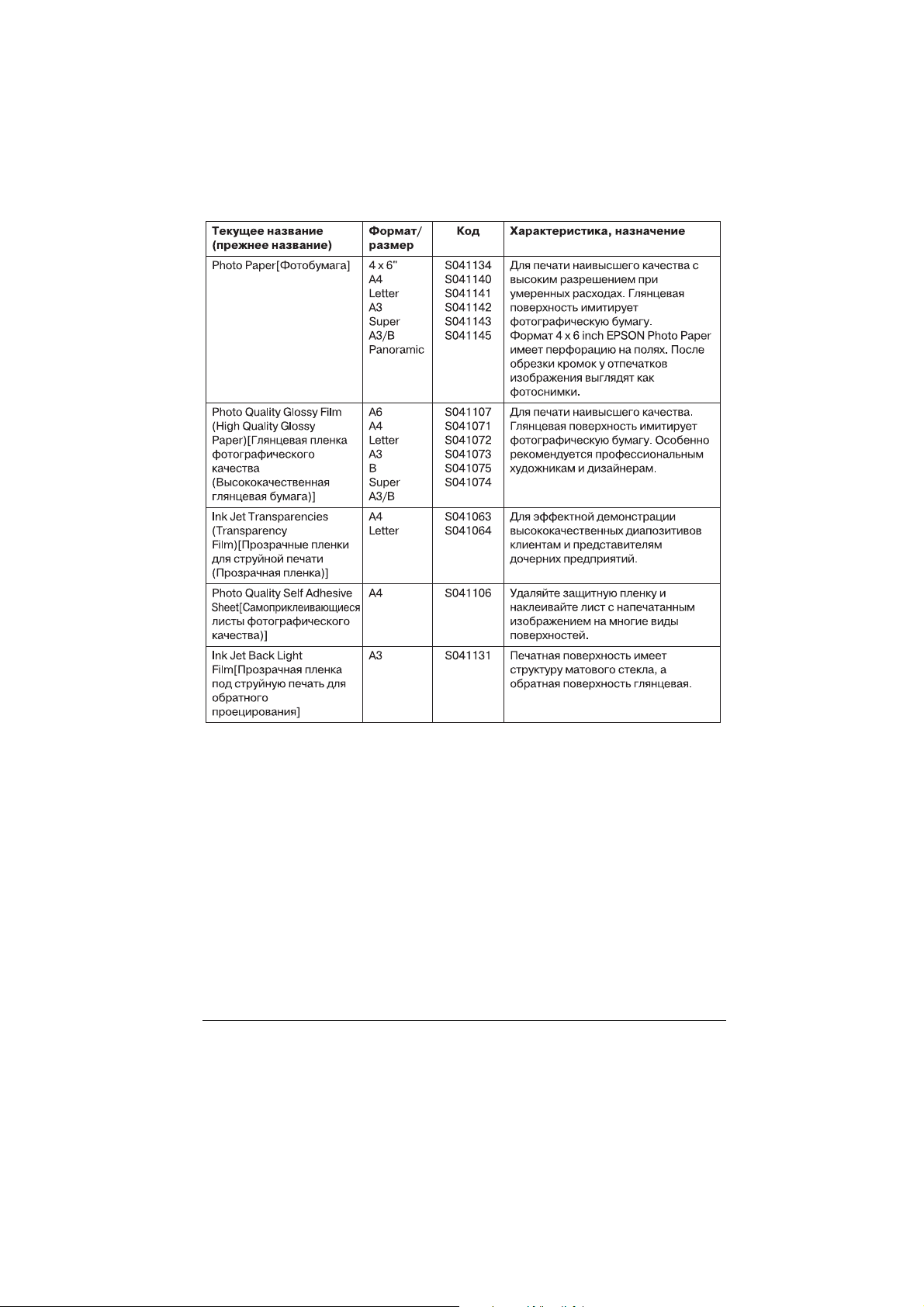
Печать на различных видах бумаги 1-4
Page 19
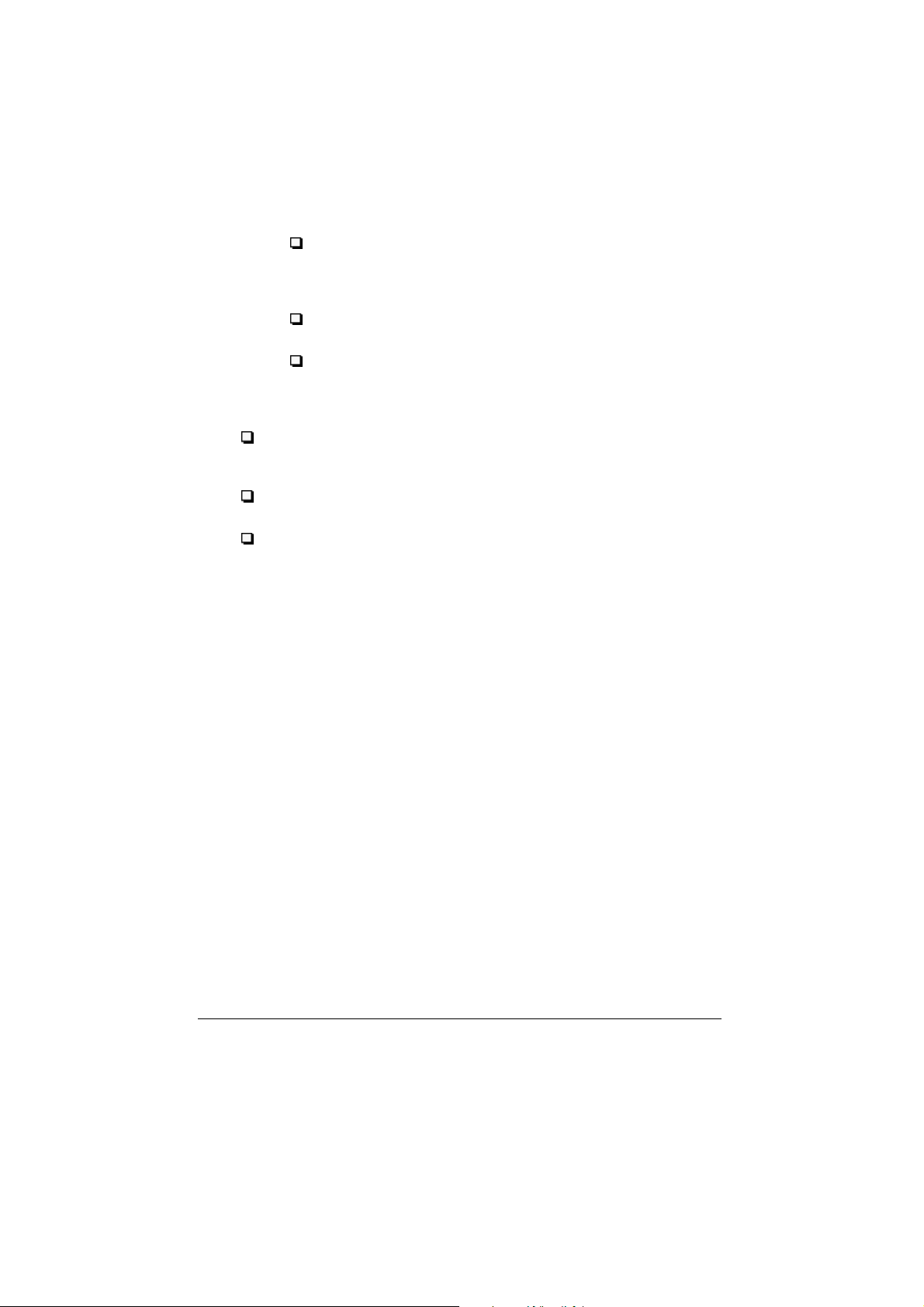
Предостережения:
c
Примечания:
Перед загрузкой специальной бумаги от фирмы EPSON вначале
прочтите памятку, вложенную в упаковку со специальным
носителем.
Наличие в продаже специальных носителей зависит от страныимпортера.
При оформлении заказа на конкретный тип специального носителя
мы рекомендуем подтвердить его тип кодовым номером продукта
по каталогу, так как названия специальных носителей на
упаковках могут различаться на различных рынках сбыта.
Пользуйтесь специальной бумагой от фирмы EPSON при
нормальных комнатных условиях (при нормальных
температуре и влажности воздуха), чтобы добиться
отличных результатов по печати.
Не касайтесь пальцами печатной поверхности бумаги.
Отпечатки пальцев могут ухудшить качество печати.
Храните неизрасходованную бумагу в ее оригинальной
упаковке и держите ее в сухом и прохладном месте, чтобы
не ухудшилось качество печати.
Печать на различных видах бумаги 1-5
Page 20
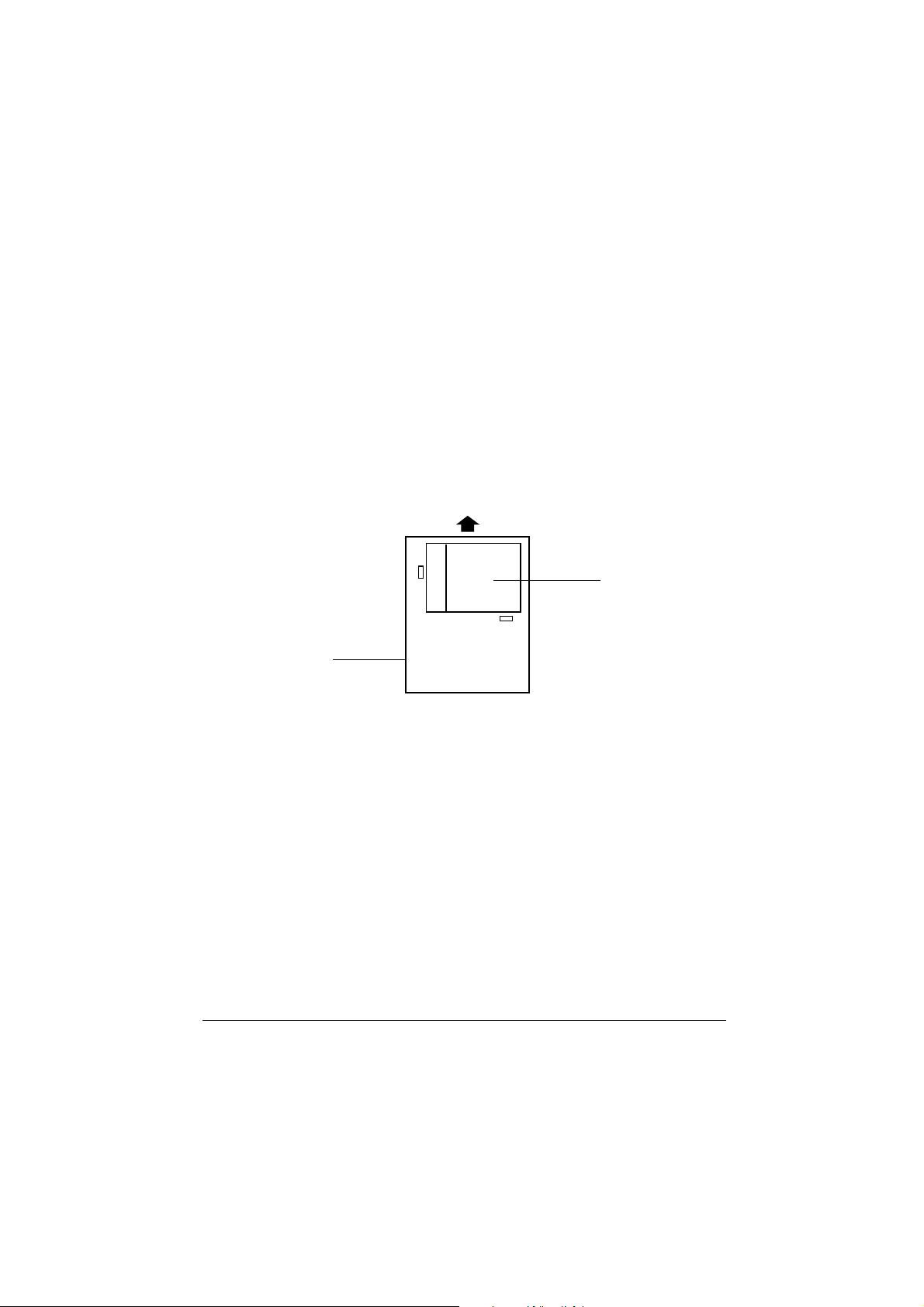
О чистящих листах для специальных носителей
Чистящими листами формата А4, вкладываемыми в упаковки со
специальными носителями от фирмы EPSON, можно пользоваться
на этом принтере. Чистящие листы поставляются также отдельно. C
помощью чистящего листа можно удалять бумажную пыль,
оседающую на пути проводки бумаги через принтер. Если бумага не
подается нормально из лотка, воспользуйтесь чистящим листом.
Выполните следующую процедуру при пользовании чистящим
листом:
1. Заложите чистящий лист широкой стороной вперед и клейкой
поверхностью вверх, как показано ниже на рисунке, в тот лоток,
из которого бумага не подается нормально. Проверьте, чтобы на
других путях проводки не было бумаги.
К задней стороне
принтера
Клейкая
поверхность
сверху
Лоток для
бумаги
Предостережение:
c
2. Нажмите на кнопку Eject (Выдача) на панели управления, чтобы
загрузить и вывести лист.
3. Удалите чистящий лист, выведенный из принтера.
4. Повторите шаги 1-3 несколько раз.
Если чистящий лист окажется заклиненным в принтере и не
выводится из него, раскройте принтер и удалите защемленный лист.
См. стр. 8-29 об указаниях, как устранять заклинивание бумаги.
Вы можете использовать только чистящие листы формата
А4. Не применяйте чистящих листов формата А3,
вкладываемых в упаковки некоторых типов специальных
носителей от фирмы EPSON.
Печать на различных видах бумаги 1-6
Page 21
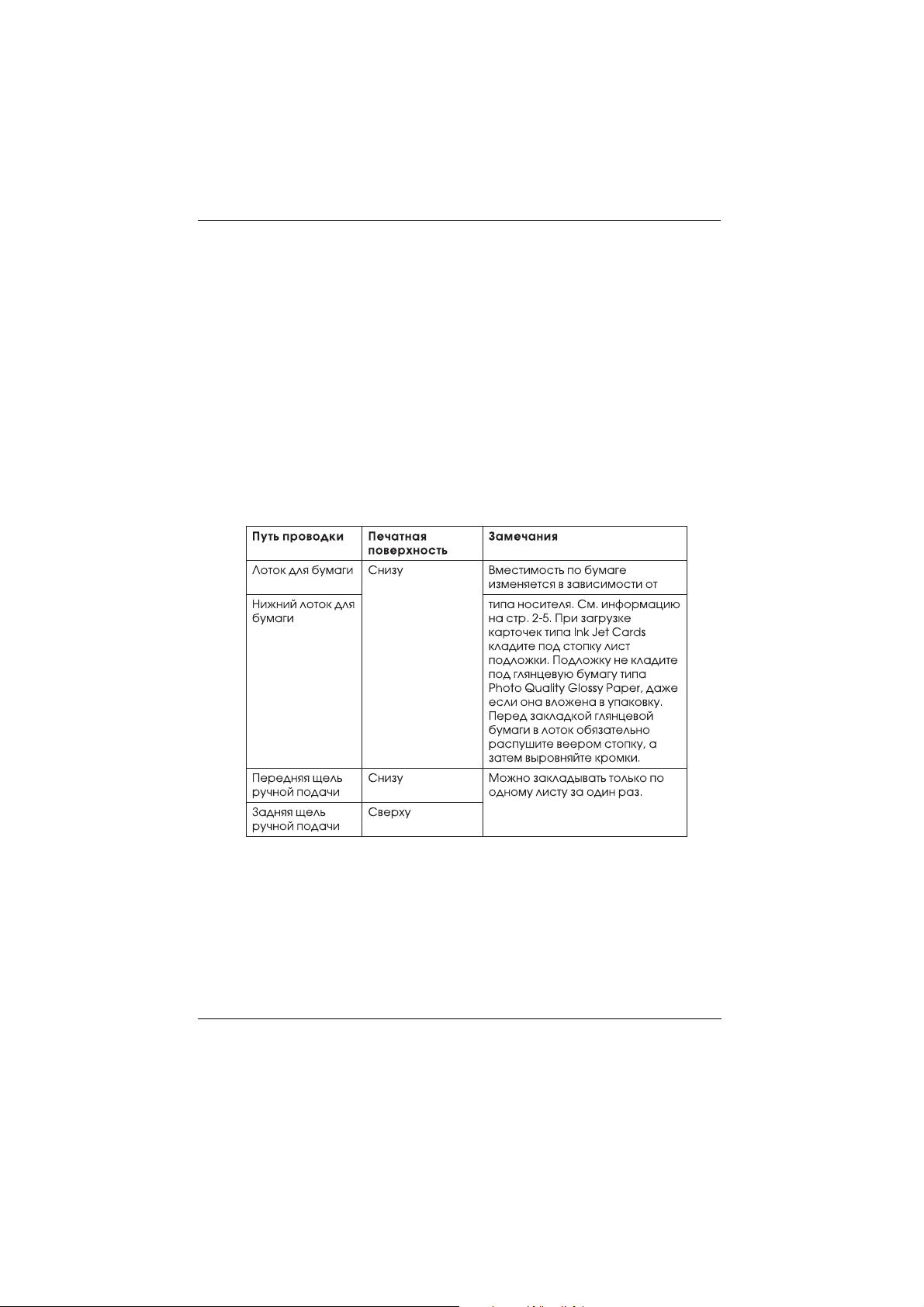
Печать на простой бумаге, бумаге c покрытием
под 360 dpi, бумаге фотографического
качества, глянцевой бумаге, каталожных
карточках под струйную печать
и поздравительных открытках
Выполняйте описанные ниже указания по печати на простой бумаге,
бумаге c покрытием для струйной печати под 360 dpi, бумаге
фотографического качества, глянцевой бумаге, каталожных карточках
под струйную печать, поздравительных открытках и карточках
фотографического качества под струйную печать.
1. Выберите из нижней таблицы наиболее подходящий путь
проводки. Затем загрузите бумагу в соответствии c указаниями
гл. 2, “Работа c бумагой”.
Примечание:
Размеры (форматы) загружаемой бумаги и направление подачи (узкой
или широкой стороной листа) различаются в зависимости от
выбранного пути проводки. См. также стр. 2-3.
Печать на различных видах бумаги 1-7
Page 22
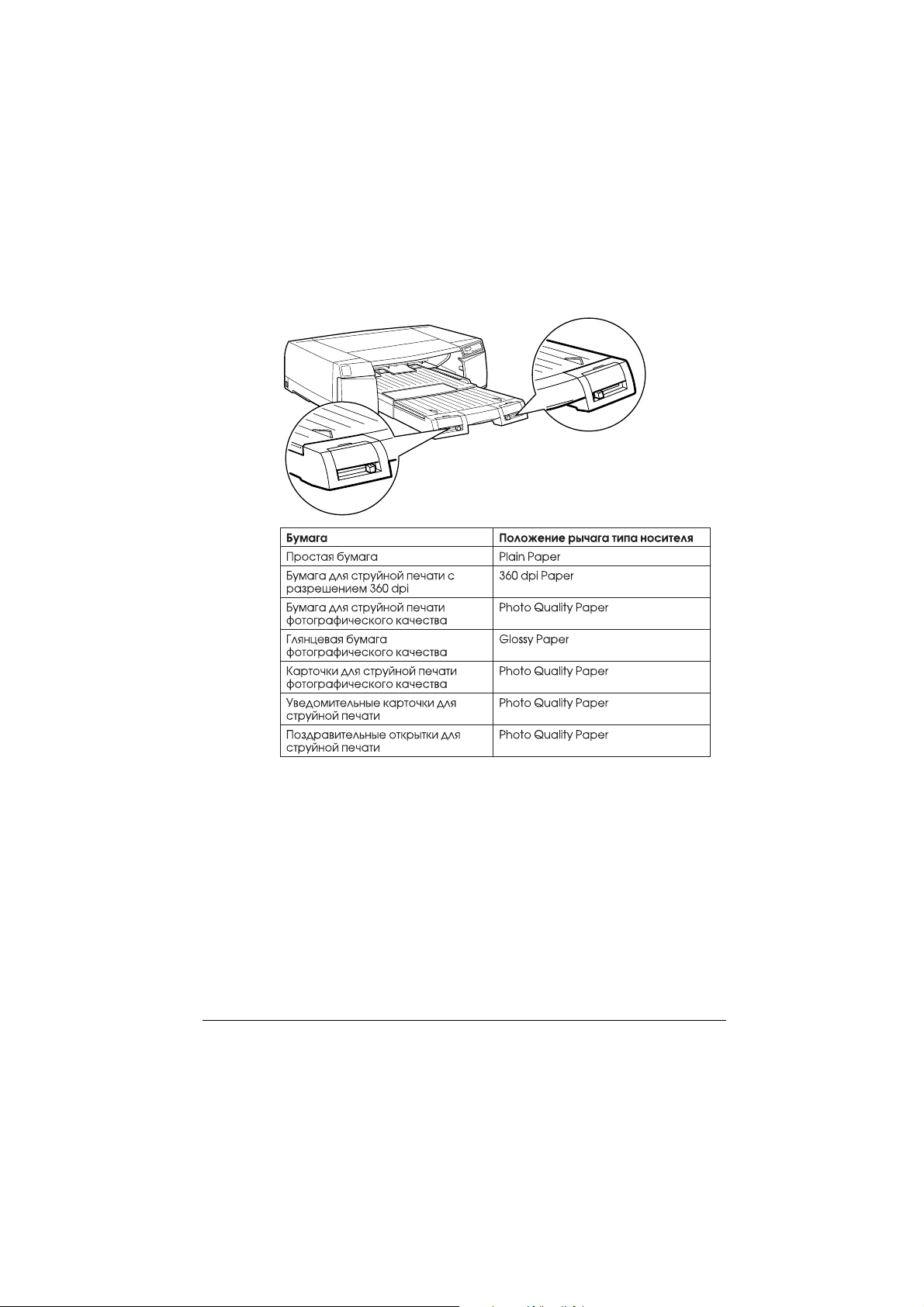
2. Установите рычаги размера бумаги и типа носителя в
положения, соответствующие размеру и типу загруженной
бумаги. Если вы сомневаетесь в правильности установок,
переведите рычаги размера бумаги и типа носителя в положение
Other (Другие).
Примечание:
Если чернила размазываются на вашем документе, установите
рычаг типа носителя в положение Thick Paper (Толстая бумага).
3. Откройте документ, который вы хотите печатать, и щелкните по
команде Print (Печать) или Page Setup (Параметры страницы) в
меню File (Файл). Нажмите на кнопки Options (Опции),
Properties (Свойства), Printer (Принтер), Setup (Настройка) или
наберите комбинацию из этих кнопок, чтобы открыть драйвер
принтера. См. подробнее о том, как открыть драйвер принтера и
выполнить в нем установки, в гл. 3 (для Windows) или в гл. 4
(для Macintosh).
Печать на различных видах бумаги 1-8
Page 23

4. Выберите путь проводки бумаги в списке Paper Source
(Источник бумаги) меню Paper (Бумага) для Windows или в
диалоговом окне Page Setup (Параметры страницы) для
Macintosh.
5. Выберите размер бумаги, которую вы заложили, в списке Paper
Size (Размер бумаги) меню Paper (Бумага) для Windows или в
диалоговом окне Page Setup (Параметры страницы) для
Macintosh.
6. Выберите тип загруженной вами бумаги в списке Media Type
(Тип носителя) меню Main (Главное) для Windows или в
диалоговом окне Print для Macintosh.
7. Нажмите на кнопки Close (Закрыть), OK èëè, Print (Печать),
чтобы начать печатать. Может потребоваться набор комбинации
из этих кнопок.
Хранение бумаги
По окончании печати сразу же уложите остатки бумаги в ее
оригинальную упаковку; избегайте хранения бумаги в местах c
высокой температурой, влажностью воздуха или там, где на нее будут
падать прямые солнечные лучи.
Фирма EPSON рекомендует хранить отпечатки в герметично
укупориваемых пластиковых пакетах и содержать их подальше от
мест c высокой температурой, влажностью воздуха или там, где на
них будут падать прямые солнечные лучи.
Печать на различных видах бумаги 1-9
Page 24
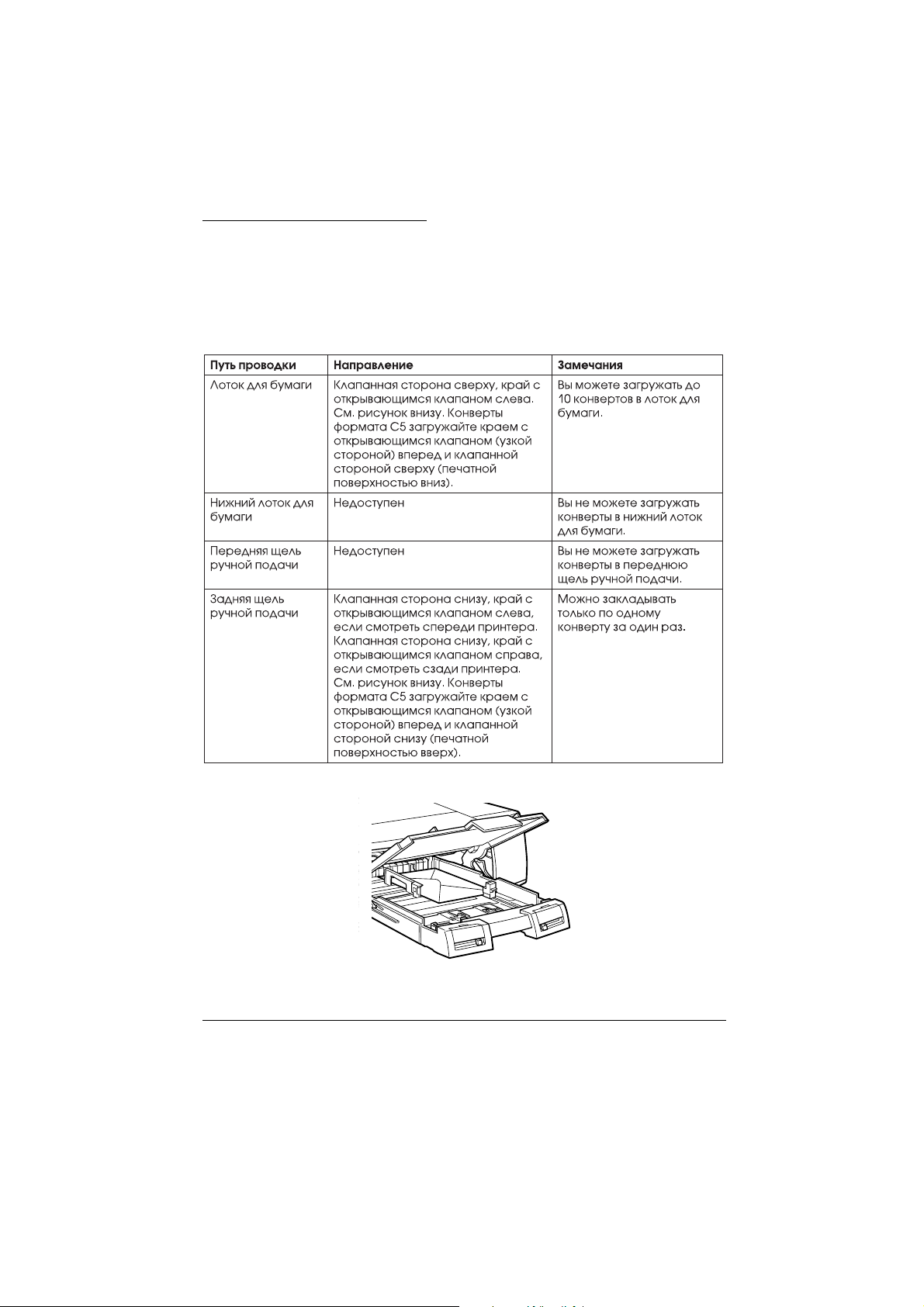
Печать на конвертах
Выполняйте описанные ниже указания по печати на конвертах:
1. Выберите из нижней таблицы наиболее подходящий путь
проводки. Затем загрузите конверты в соответствии c
указаниями гл. 2, “Работа c бумагой”.
Печать на различных видах бумаги 1-10
Page 25
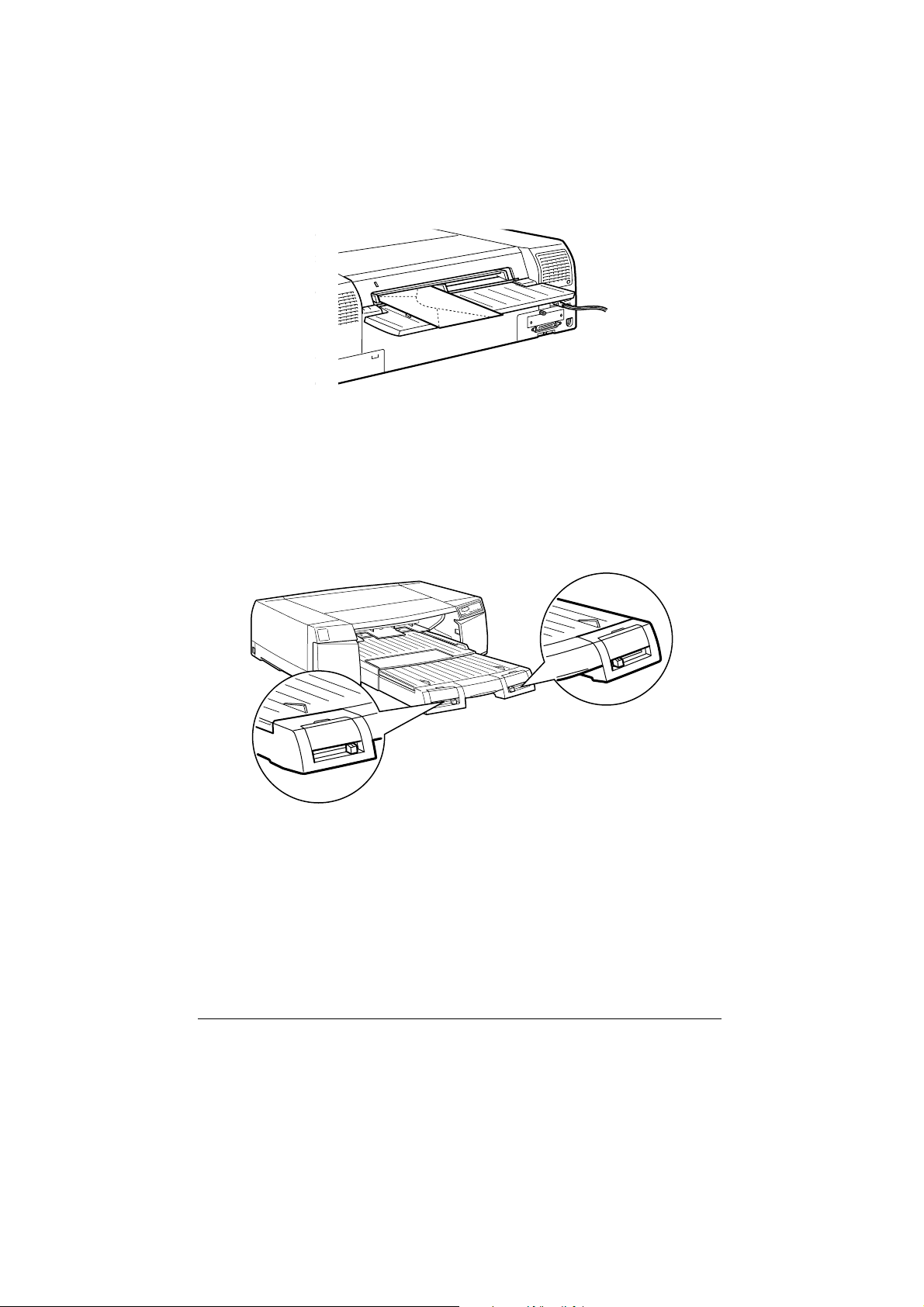
2. Установите рычаг размера бумаги в положение Envelope
(Конверт), а рычаг типа носителя в положение, соответствующее
типу конверта, который вы загрузили в лоток для бумаги. Если
конверт обычный, выберите положение Plain Paper (Простая
бумага). Если вы сомневаетесь в правильности типа
загруженного конверта, переведите этот рычаг в положение
Other (Другие).
Примечание:
Не загружайте конвертов в дополнительный нижний лоток для бумаги
или через переднюю щель для ручной подачи.
Печать на различных видах бумаги 1-11
Page 26
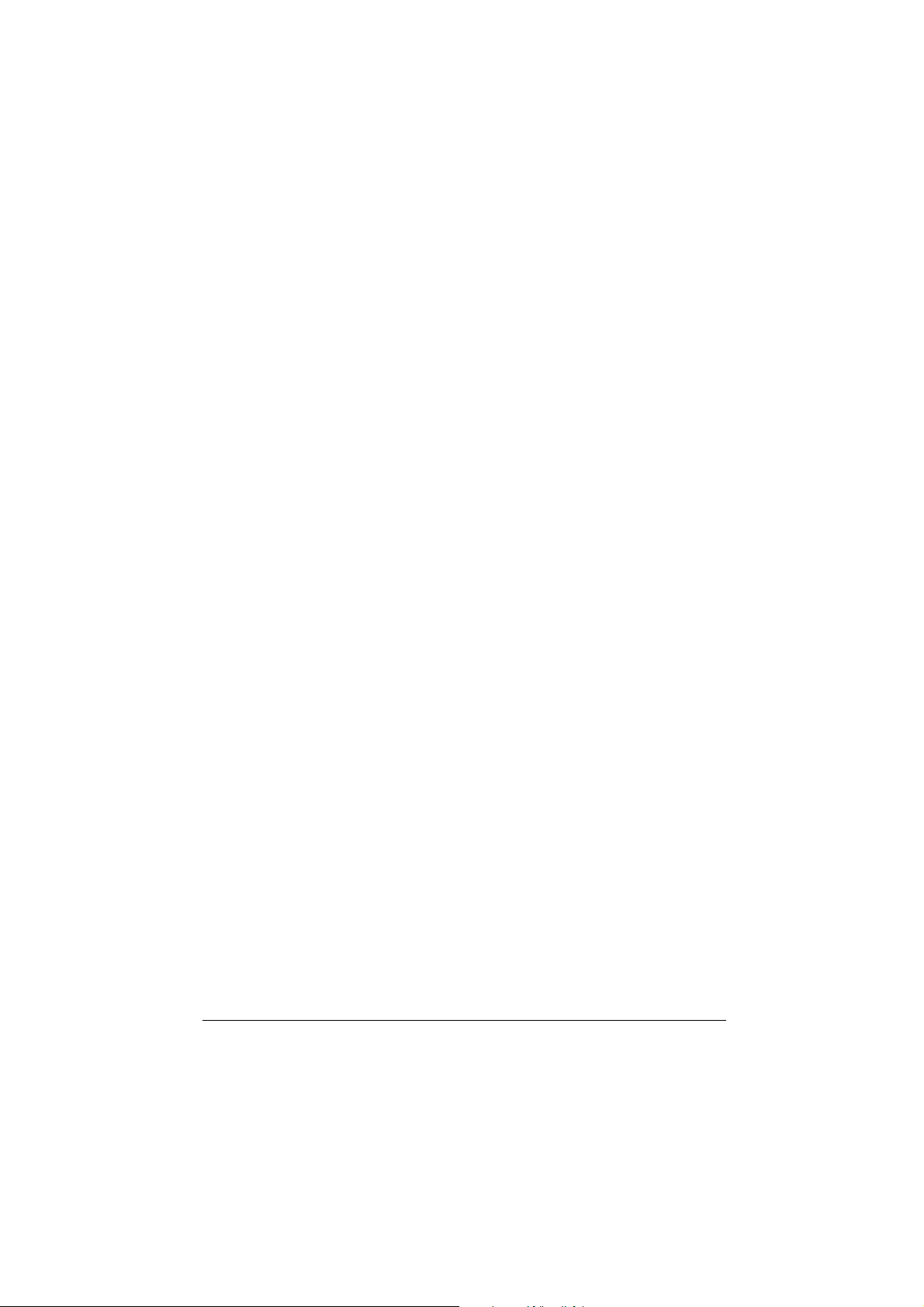
3. Откройте программное приложение, из которого вы хотите
печатать, и щелкните по команде Print (Печать) или Page Setup
(Параметры страницы) в меню File (Файл). Нажмите на кнопки
Options (Опции), Properties (Свойства), Printer (Принтер), Setup
(Настройка) или наберите комбинацию из этих кнопок, чтобы
открыть драйвер принтера. См. подробнее о том, как открыть
драйвер принтера и выполнить в нем установки, в гл. 3 (для
Windows) или в гл. 4 (для Macintosh).
4. Выберите путь проводки бумаги в списке Paper Source
(Источник бумаги) меню Paper (Бумага) для Windows или в
диалоговом окне Page Setup (Параметры страницы) для
Macintosh.
5. Выберите размер конверта, который вы заложили, в списке
Paper Size (Размер бумаги) меню Paper (Бумага) для Windows или
в диалоговом окне Page Setup (Параметры страницы) для
Macintosh.
6. Подтвердите установку ориентации в меню Paper (Бумага) для
Windows или в диалоговом окне Page Setup (Параметры
страницы) для Macintosh и при необходимости задайте
установку.
7. Выберите тип загруженного вами конверта в списке Media Type
(Тип носителя) меню Main (Главное) для Windows или в
диалоговом окне Print для Macintosh. Если конверт обычный,
выберите положение Plain Paper (Простая бумага).
8. Нажмите на кнопки Close (Закрыть), OK èëè, Print (Печать),
чтобы начать печатать. Может потребоваться набор комбинации
из этих кнопок
Хранение конвертов
По окончании печати сразу же уложите остатки конвертов в их
оригинальную упаковку; избегайте хранения конвертов в местах c
высокой температурой, влажностью воздуха или там, где на них будут
падать прямые солнечные лучи.
Фирма EPSON рекомендует хранить отпечатки в герметично
укупориваемых пластиковых пакетах и содержать их подальше от
мест c высокой температурой, влажностью воздуха или там, где на
них будут падать прямые солнечные лучи.
Печать на различных видах бумаги 1-12
Page 27
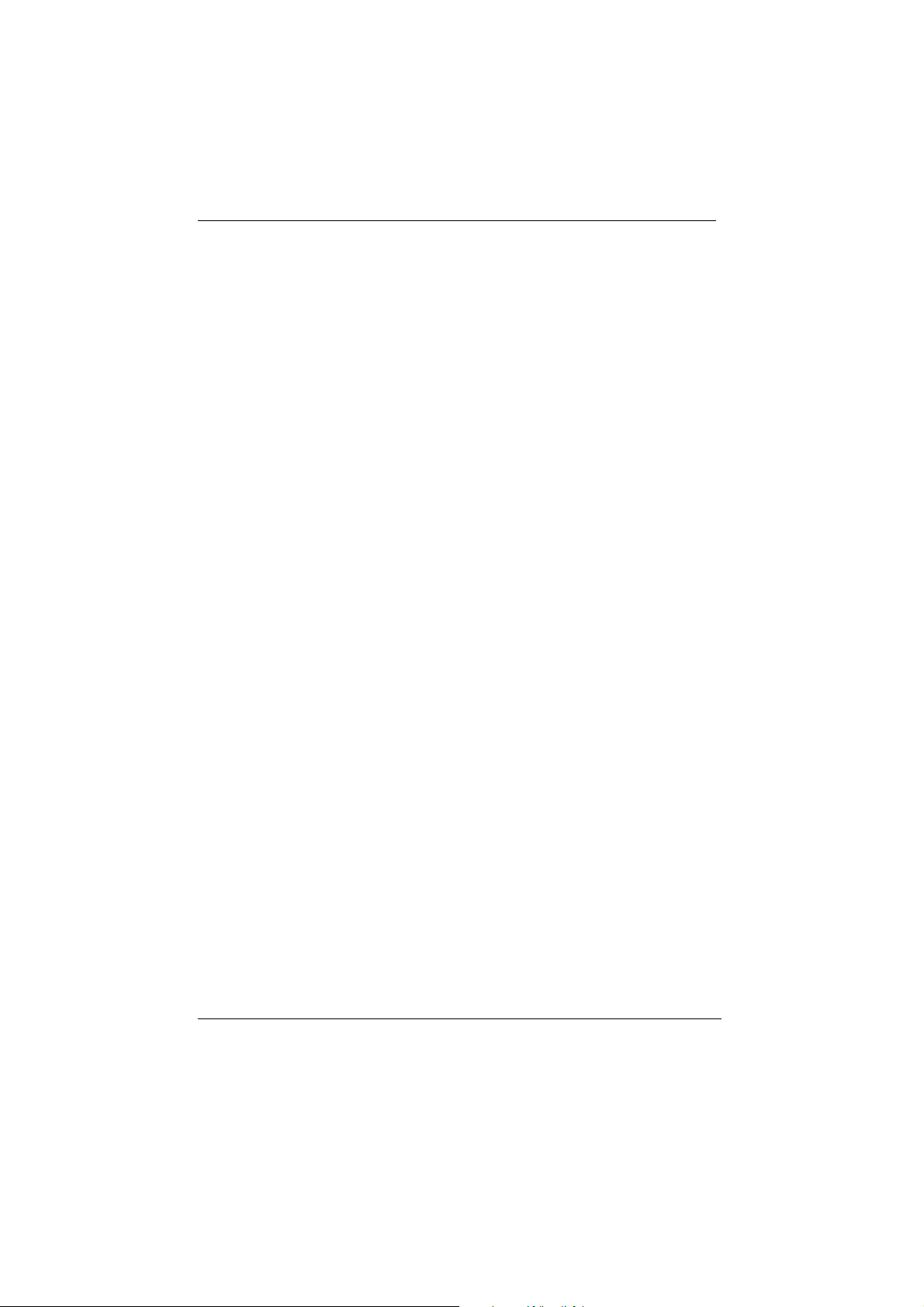
Печать на глянцевой пленке фотографического
качества и прозрачных пленках под струйную
печать
Выполняйте описанные ниже указания по печати на глянцевой
пленке фотографического качества и прозрачных пленках
(диапозитивах) под струйную печать:
1. Выберите из нижней таблицы наиболее подходящий путь
проводки. Затем загрузите прозрачную или глянцевую пленку в
соответствии c указаниями гл. 2, “Работа c бумагой”.
Примечание:
Размеры (форматы) загружаемой бумаги и направление подачи
(узкой или широкой стороной листа) различаются в зависимости
от выбранного пути проводки. См. также стр. 2-3.
Печать на различных видах бумаги 1-13
Page 28
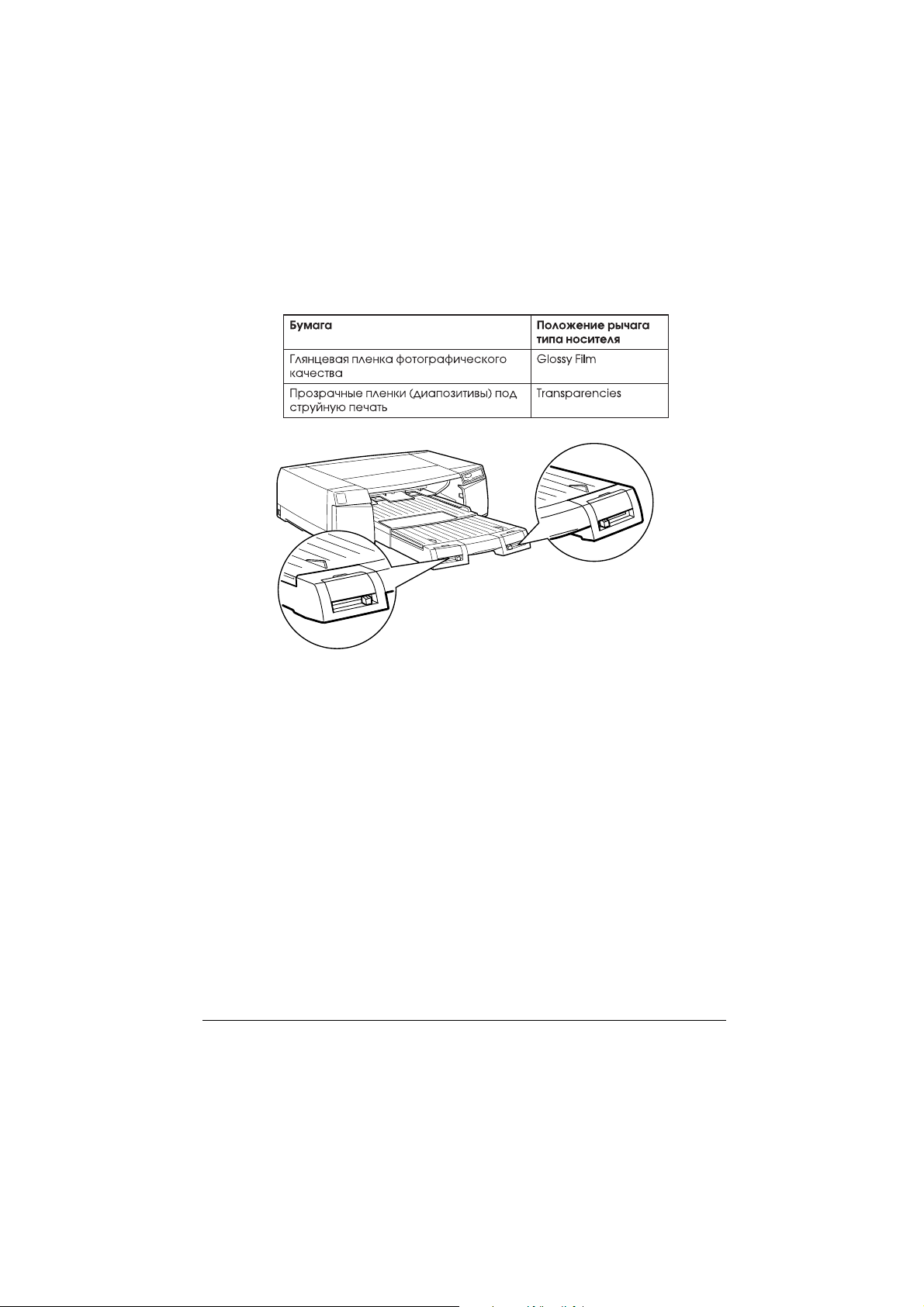
2. Установите рычаги размера бумаги и типа носителя в
положения, соответствующие размеру и типу загруженной
бумаги. Если вы сомневаетесь в правильности установок,
переведите рычаги размера бумаги и типа носителя в положение
Other (Другие).
3. Откройте документ, который вы хотите печатать, и щелкните по
команде Print (Печать) или Page Setup (Параметры страницы) в
меню File (Файл). Нажмите на кнопки Options (Опции),
Properties (Свойства), Printer (Принтер), Setup (Настройка) или
наберите комбинацию из этих кнопок, чтобы открыть драйвер
принтера . См. подробнее о том, как открыть драйвер принтера
и выполнить в нем установки, в гл. 3 (для Windows) или в гл. 4
(для Macintosh).
4. Выберите путь проводки бумаги в списке Paper Source
(Источник бумаги) меню Paper (Бумага) для Windows или в
диалоговом окне Page Setup (Параметры страницы) для
Macintosh.
5. Выберите размер бумаги, которую вы заложили, в списке Paper
Size (Размер бумаги) меню Paper (Бумага) для Windows или в
диалоговом окне Page Setup (Параметры страницы) для
Macintosh.
Печать на различных видах бумаги 1-14
Page 29
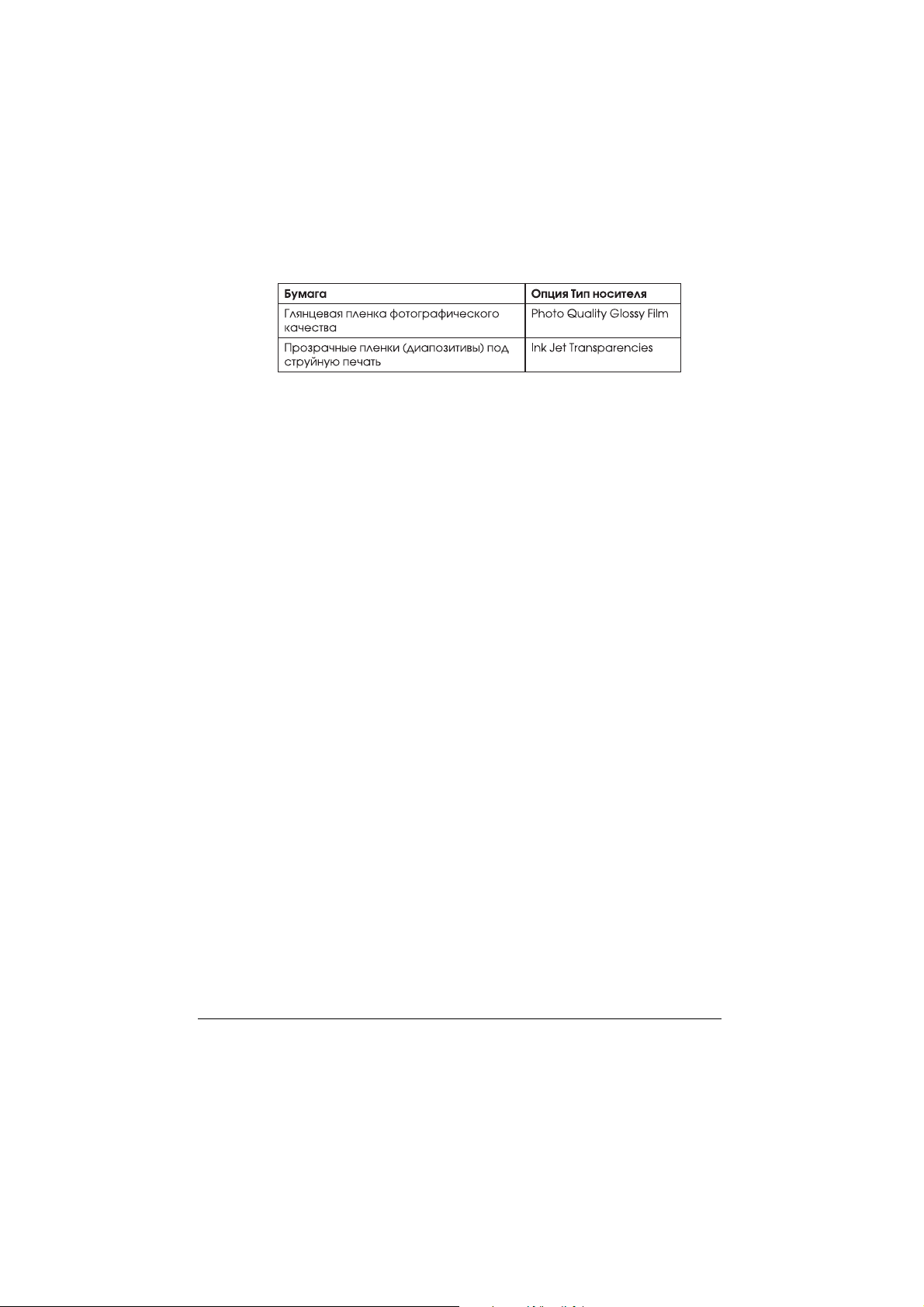
6. Выберите тип загруженной вами бумаги в списке Media Type
(Тип носителя) меню Main (Главное) для Windows или в
диалоговом окне Print для Macintosh.
7. Нажмите на кнопки Close (Закрыть), OK èëè, Print (Печать),
чтобы начать печатать. Может потребоваться набор комбинации
из этих кнопок.
8. Если вы печатаете на множестве прозрачных пленок
(диапозитивов) под струйную печать или листов глянцевой
пленки, удаляйте их из принтера после распечатки каждого
листа и не кладите отпечатки один на другой. Когда чернила
просохнут, вставляйте лист простой бумаги между листами
глянцевой пленки или диапозитивами, чтобы они не слипались.
Хранение глянцевой пленки и диапозитивов
По окончании печати сразу же уложите остатки глянцевой или
прозрачной пленки в оригинальную упаковку; избегайте хранения
пленки в местах c высокой температурой, влажностью воздуха или
там, где на нее будут падать прямые солнечные лучи.
Фирма EPSON рекомендует хранить отпечатки на глянцевой пленке
и диапозитивы в герметично укупориваемых пластиковых пакетах и
содержать их подальше от мест c высокой температурой, влажностью
воздуха или там, где на них будут падать прямые солнечные лучи.
Печать на различных видах бумаги 1-15
Page 30
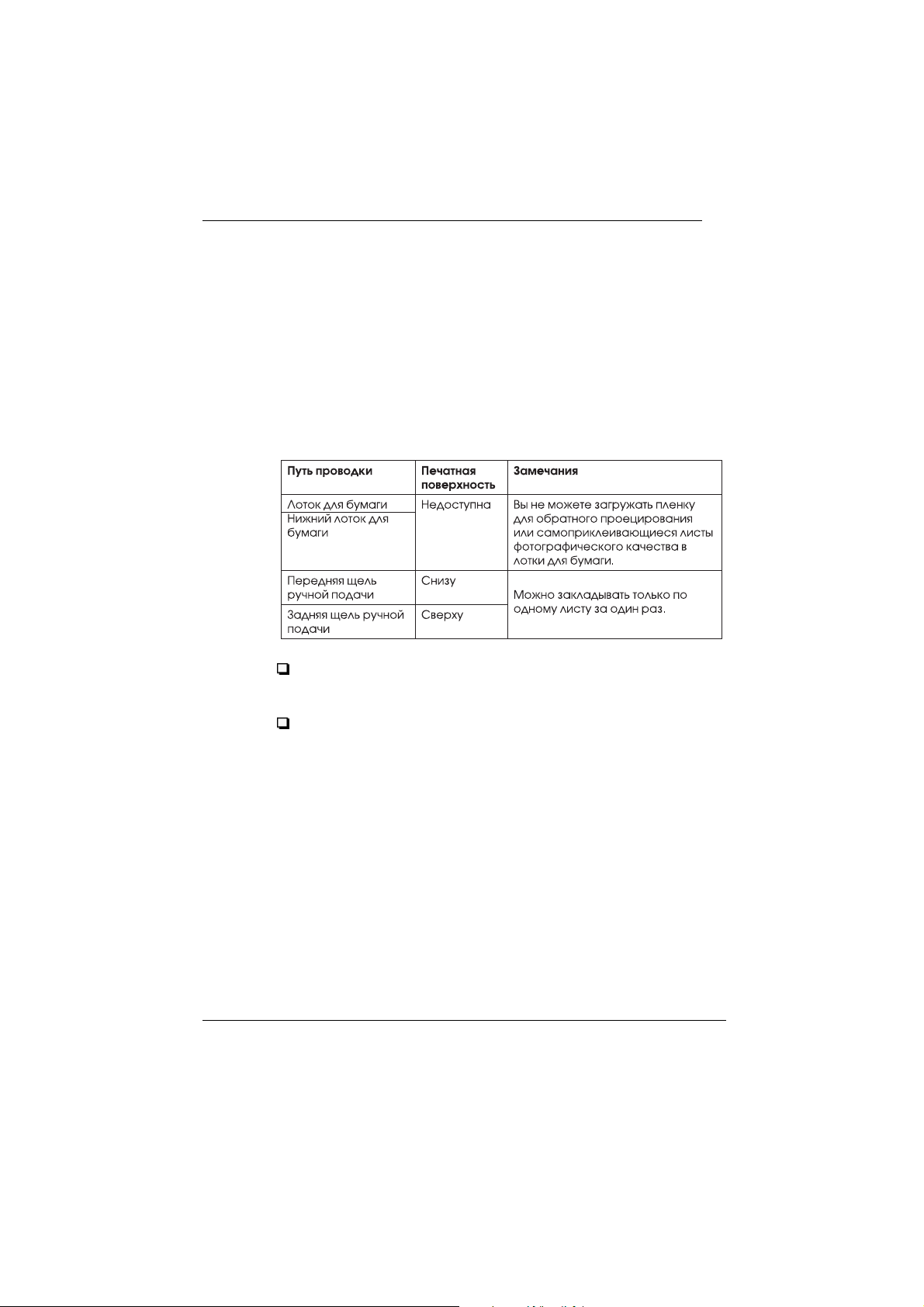
Печать на пленке для обратного проецирования
под струйную печать
и самоприклеивающихся листах
фотографического качества
Выполняйте описанные ниже указания по печати на пленке для
обратного проецирования под струйную печать и самоприклеивающихся
листах фотографического качества:
1. Выберите из нижней таблицы наиболее подходящий путь
проводки. Затем загрузите пленку или самоприклеивающиеся
листы в соответствии c указаниями гл. 2, “Работа c бумагой”.
Примечания:
Размеры (форматы) загружаемой бумаги и направление подачи
(узкой или широкой стороной листа) различаются в зависимости
от выбранного пути проводки. См. также стр. 2-3.
Пленка для обратного проецирования под струйную печать
типа EPSON Ink Jet Back Light Film свертывается даже при
нормальных условиях хранения. Если пленка свернулась,
распрямите ее перед загрузкой в принтер.
2. Откройте документ, который вы хотите печатать, и щелкните по
команде Print (Печать) или Page Setup (Параметры страницы) в
меню File (Файл). Нажмите на кнопки Options (Опции), Properties
(Свойства), Printer (Принтер), Setup (Настройка) или наберите
комбинацию из этих кнопок, чтобы открыть драйвер принтера .
См. подробнее о том, как открыть драйвер принтера и выполнить в
нем установки, в гл. 3 (для Windows) или в гл. 4 (для Macintosh).
3. Выберите путь проводки бумаги в списке Paper Source (Источник
бумаги) меню Paper (Бумага) для Windows или в диалоговом окне
Page Setup (Параметры страницы) для Macintosh.
Печать на различных видах бумаги 1-16
Page 31

4. Выберите размер пленки или листа, которые вы заложили, в
списке Paper Size (Размер бумаги) меню Paper (Бумага) для
Windows или в диалоговом окне Page Setup (Параметры
страницы) для Macintosh.
5. Выберите тип загруженной вами бумаги в списке Media Type
(Тип носителя) меню Main (Главное) для Windows или в
диалоговом окне Print для Macintosh.
Примечание:
Пленка для обратного проецирования под струйную печать типа
EPSON Ink Jet Back Light Film предназначена для печати
изображений в зеркальном отражении c использованием функции
драйвера принтера Flip Horizontal (Повернуть по горизонтали),
поэтому отпечаток следует рассматривать c обратной
(непечатной) стороны. Чтобы воспользоваться функцией Flip
Horizontal (Повернуть по горизонтали), выберите Ink Jet Back Light
Film в качестве типа носителя или подайте команду Flip Horizontal
(Повернуть по горизонтали), но не выбирайте сразу обе
возможности.
6. Нажмите на кнопки Close (Закрыть), OK èëè, Print (Печать),
чтобы начать печатать. Может потребоваться набор комбинации
из этих кнопок.
7. Если вы печатаете на множестве листов, удаляйте их из принтера
после распечатки каждого листа и не кладите отпечатки один на
другой. Когда чернила просохнут, вставляйте лист простой
бумаги между отпечатками, чтобы они не слипались.
Печать на различных видах бумаги 1-17
Page 32

Хранение пленки для обратного проецирования
и самоприклеивающихся листов
По окончании печати сразу же уложите остатки бумаги в ее
оригинальную упаковку; избегайте хранения бумаги в местах c
высокой температурой, влажностью воздуха или там, где на нее будут
падать прямые солнечные лучи.
Фирма EPSON рекомендует хранить отпечатки в герметично
укупориваемых пластиковых пакетах и содержать их подальше от
мест c высокой температурой, влажностью воздуха или там, где на
них будут падать прямые солнечные лучи.
Печать на фотобумаге
Фирма EPSON поставляет фотобумагу следующих трех типов:
Примечания:
Фотобумага типа EPSON Photo Paper (4 ½ 6 inches) имеет
перфорацию вокруг полей и после обрезки кромок отпечатки ваши
изображений будут выглядеть, как фотографии размера 4 ½ 6
дюймов (102 ½ 152 мм).
Фотобумага типа EPSON Photo Paper (Panoramic) рекомендуется
для печати фотоснимков, выполненных в режиме панорамной
фотосъемки.
Печать на различных видах бумаги 1-18
Page 33

Выполняйте описанные ниже указания по печати на фотобумаге:
1. Выберите из нижней таблицы наиболее подходящий путь
проводки. Затем загрузите фотобумагу в соответствии c
указаниями гл. 2, “Работа c бумагой”.
Примечания:
Размеры (форматы) загружаемой фотобумаги различаются в
зависимости от выбранного пути проводки. См. также стр. 2-3.
Загружайте фотобумагу типа EPSON Photo Paper (4 ½ 6 inches)
c перфорацией вокруг полей, как показано на рисунке ниже.
Позиция загрузки
Используйте плоскую, недеформированную фотобумагу. Если
фотобумага или подложка свернулась, распрямите ее перед
загрузкой в принтер, чтобы избежать заклинивания.
Печать на различных видах бумаги 1-19
Page 34

2. Установите рычаг размера бумаги в положение, соответствующее
виду бумаги, которую вы загрузили, а рычаг типа носителя в
положение Glossy Paper (Глянцевая бумага).
3. Откройте документ, который вы хотите печатать, и щелкните по
команде Print (Печать) или Page Setup (Параметры страницы) в
меню File (Файл). Нажмите на кнопки Options (Опции), Properties
(Свойства), Printer (Принтер), Setup (Настройка) или наберите
комбинацию из этих кнопок, чтобы открыть драйвер принтера .
См. подробнее о том, как открыть драйвер принтера и выполнить в
нем установки, в гл. 3 (для Windows) или в гл. 4 (для Macintosh).
4. Выберите путь проводки бумаги в списке Paper Source
(Источник бумаги) меню Paper (Бумага) для Windows или в
диалоговом окне Page Setup (Параметры страницы) для
Macintosh.
5. Выберите размер бумаги, которую вы заложили, в списке Paper
Size (Размер бумаги) меню Paper (Бумага) для Windows или в
диалоговом окне Page Setup (Параметры страницы) для
Macintosh.
6. Выберите Photo Quality Glossy Paper (Глянцевая бумага
фотографического качества) в качестве установки Media Type
(Тип носителя) в списке Media Type (Тип носителя) меню Main
(Главное) для Windows или в диалоговом окне Print для
Macintosh.
Печать на различных видах бумаги 1-20
Page 35

7. Нажмите на кнопки Close (Закрыть), OK èëè, Print (Печать),
чтобы начать печатать. Может потребоваться набор комбинации
из этих кнопок.
Замечания по фотобумаге EPSON Photo Paper (4 x 6 in.)
При пользовании этой бумагой обратите внимание на следующее:
Печать
Края у ваших отпечатков могут оказаться отрезанными после
удаления перфорированных полей.
17 мм
6 мм
3 мм
3 мм
6 мм
Размер обрезки
Размер отпечатка
Вы можете печатать черными чернилами на непокрытой
оборотной стороне (на стороне логотипа EPSON) бумаги типа
Photo Paper. Для этого выберите установку 360 dpi Ink Jet Paper
(Бумага для струйной печати c разрешением 360 точек на дюйм)
в опции Media Type (Тип носителя) и затем EPSON Photo Paper
4½6 in (Фотобумага формата 456 дюймов) в качестве установки
Paper Size (Размер бумаги).
Обрезайте фотобумагу или обрывайте ее поля по перфорации
только после печати. Перед печатью не обрезайте, не обрывайте
и не cгибайте фотобумагу.
Печать на различных видах бумаги 1-21
Page 36

Удаление кромок c перфорацией
Пользуясь ножницами, обрежьте поля по перфорации, чтобы удалить
кромки у фотобумаги. Вы можете также перегибать бумагу по
перфорации то в одну, то в другую сторону несколько раз, как
показано на рисунке ниже, а затем осторожно оборвите кромки.
Хранение фотобумаги EPSON Photo Paper
Сразу же после печати уложите остатки неиспользованной
фотобумаги в ее оригинальную упаковку. Не храните фотобумагу в
местах c высокой температурой, c высокой влажностью воздуха или
там, где на нее будут падать прямые солнечные лучи.
Фирма EPSON рекомендует держать отпечатки на фотобумаге в
плотно застегиваемом пластиковом пакете и хранить их в сухом
прохладном месте, на которое не будут падать прямые солнечные
лучи.
Прокладывайте простую бумагу между отпечатками, чтобы они не
слипались.
Печать на различных видах бумаги 1-22
Page 37

Глава 2
Работа c бумагой
Выбор пути проводки бумаги .................................................................... 2-2
Путь проводки и загружаемый размер бумаги ......................................... 2-3
Лоток для бумаги и вместимость лотков по типам носителей ............... 2-5
Загрузка бумаги в лоток ............................................................................. 2-7
Советы по пользованию лотком для бумаги ................................. 2-7
Загрузка бумаги в стандартный лоток ............................................ 2-8
Загрузка бумаги в дополнительный нижний лоток ...................... 2-15
Загрузка бумаги в щели ручной подачи .................................................... 2-20
Загрузка бумаги в переднюю щель ручной подачи ....................... 2-20
Загрузка бумаги в заднюю щель ручной подачи ........................... 2-21
Работа c бумагой 2-1
Page 38

Выбор пути проводки бумаги
В стандартной комплектации принтер позволяет выбирать один из
трех путей проводки бумаги, а если вы приобрели дополнительную
нижнюю кассету вместимостью 250 листов (250 Sheet Lower Paper
Cassette, то у вас появился дополнительно четвертый путь проводки.
Лоток для бумаги
Передняя щель ручной подачи
Задняя щель ручной подачи
Нижний лоток для бумаги (дополнительный)
Лоток на 250
листов
Примечания:
Вместимость лотка для бумаги по количеству листов различается
в зависимости от вида используемой бумаги. Подробнее см.
следующий раздел.
В щели ручной подачи можно загружать только по одному листу.
Нижняя кассета
вместимостью 250
листов
Работа c бумагой 2-2
Page 39

Путь проводки и загружаемый размер бумаги
Размеры бумаги, которые вы можете загружать, различается в
зависимости от используемого вами пути проводки. В таблице ниже
указаны загружаемые размеры бумаги и доступные пути проводки.
Совместимость источника бумаги c размером бумаги
Работа c бумагой 2-3
Page 40

N = загружаемый, - = не загружаемый
*1
Загружайте узкой стороной вперед (книжная ориентация),
если нет других указаний.
*2
Через переднюю щель ручной подачи можно загружать бумагу
не короче 257 мм.
*3
В лоток можно загружать бумагу не короче 182 мм.
*4
В дополнительный нижний лоток можно загружать бумагу
не короче 182 мм. В него нельзя загружать толстую бумагу, например каталожные
карточки и конверты.
Примечание:
Для некоторых типов носителей имеются некоторые исключения по
доступности путей проводки, указанных в таблице выше.
О дополнительной информации по конкретным типам носителей см. гл.
1, “Печать на различных видах бумаги”.
Работа c бумагой 2-4
Page 41

Лоток для бумаги и вместимость лотков
по типам носителей
Вместимость по количеству загружаемых листов зависит от типа
носителя и от используемого лотка для бумаги. В таблице внизу
указаны количество загружаемых листов и расположение лотков для
бумаги.
Источник бумаги и вместимость лотков в зависимости
от типа носителя
Работа c бумагой 2-5
Page 42

c
Предостережение:
Для очистки путей проводки бумаги от пыли можно
использовать только чистящие листы формата А4,
вкладываемые в упаковки некоторых специальных носителей от
фирмы ЕPSON. Не пользуйтесь чистящими листами формата
А3. См. также стр. 1-6, “О чистящих листах для специальных
носителей”.
Работа c бумагой 2-6
Page 43

Загрузка бумаги в лоток
Листовую бумагу можно загружать в принтер через лоток для бумаги
вплоть до формата Super A3/B. Перед загрузкой специальной бумаги
прочтите гл. 1, “Печать на различных видах бумаги”.
Советы по пользованию лотком для бумаги
Придерживайтесь следующих рекомендаций при печати на
носителях, загружаемых в принтер через лоток для бумаги.
Загружайте бумагу в лоток до того, как вы пошлете данные
принтеру. Как только принтер получит от компьютера данные
печати, он загрузится листом бумаги и начнет печатать.
Если во время распечатки задания в принтере кончится бумага,
вновь заложите бумагу в лоток. Если же во втором лотке
заложена бумага того же размера и вида и при этом рычаги
размера бумаги и типа носителя установлены правильно,
принтер будет автоматически загружаться листами из второго
лотка.
Нажмите на кнопку Eject (Выдача), если необходимо удалить из
принтера загруженный лист бумаги.
Работа c бумагой 2-7
Page 44

Пользование картами размера бумаги и типа носителя
Карты размера бумаги и типа носителя предназначены помочь вам
распознавать вид бумаги, которую вы загрузили в лоток для бумаги.
Найдите карту размера бумаги, который соответствует размеру
загруженной вами бумаги (например, А4), и вставьте ее в карточный
слот, расположенный слева над рычагом размера бумаги. Найдите
карту типа носителя, который соответствует типу загруженного вами
носителя (например, простая бумага), и вставьте ее в карточный
слот, расположенный справа над рычагом типа носителя.
Вы можете хранить неиспользованные карты в кармане за слотом для
карт размера бумаги.
Размер бумаги
Место для хранения
неиспользованных
карт
Тип носителя
Загрузка бумаги в стандартный лоток
Ниже описан порядок загрузки бумаги в стандартный лоток и в
дополнительный нижний лоток принтера; см. также стр. 2-15 о
дополнительной информации по загрузке бумаги в нижний лоток.
Вы можете загружать различные типы носителей и специальную
бумагу от фирмы EPSON в стандартный лоток для бумаги, как,
например, бумагу для струйной печати, диапозитивные прозрачные
пленки, глянцевую пленку или бумагу фотографического качества,
конверты, каталожные карточки и самоприклеивающиеся листы.
Подробнее о печати на этих носителях информации см. гл. 1 “Печать
на различных видах бумаги”.
Работа c бумагой 2-8
Page 45

1. Слегка приподнимите и вытяните на себя лоток для бумаги до
ощущения слабого сопротивления.
2. Откройте крышку лотка для бумаги.
3. Перед загрузкой листов формата Legal и более длинных
освободите фиксатор удлинителя и вытяните полностью
удлинитель лотка для бумаги.
Работа c бумагой 2-9
Page 46

4. Раздвиньте до предела боковые направляющие.
5. Распотрошите веером стопку бумаги, затем выровняйте кромки
стопки легким постукиванием о плоскую поверхность.
Работа c бумагой 2-10
Page 47

6. Вставьте выровненную стопку бумаги в лоток печатной
поверхностью вниз, упирая стопку правой кромкой в правый
бортик лотка для бумаги. Стопка должна лежать на дне лотка
плоско.
Примечания:
Всегда закладывайте бумагу в лоток узкой стороной вперед.
Лишь немногие виды бумаги (носителей) можно закладывать
широкой стороной вперед. См. также “Путь проводки и
загружаемый размер бумаги” на стр. 2-3.
Если бумага свернулась, выпрямите ее перед загрузкой в
принтер. Если бумага часто свертывается и заклинивается,
прекратите пользоваться ею.
Лоток для бумаги может вмещать до 250 листов простой
2
бумаги плотностью 64 г/м
. Не закладывайте бумагу выше
треугольной метки на внутренней стороне правой
направляющей. Сведения о вместимости лотка по различным
видам специальной бумаги от фирмы EPSON см. на стр. 2-5,
“Лоток для бумаги и вместимость лотков по типам
носителей”.
Работа c бумагой 2-11
Page 48

7. Придвиньте боковые направляющие до упора в левый и правый
края стопки бумаги.
8. Закройте крышку лотка для бумаги.
Работа c бумагой 2-12
Page 49

Примечание:
Если вы раздвигали удлинитель лотка для бумаги, вытяните
удлинитель крышки лотка и закройте крышку лотка для бумаги.
9. Твердо втолкните лоток для бумаги внутрь принтера до
ощущения сопротивления.
10. Установите рычаги размера бумаги и типа носителя в
положения, соответствующие заложенной бумаге.
Работа c бумагой 2-13
Page 50

Примечания:
Положения рычагов размера бумаги и типа носителя, которые вы
задаете для лотка, могут быть подавлены установками Paper Size
(Размер бумаги) и Media Type (Тип носителя), сделанные вами в
драйвере вашего принтера или в приложении. Основное назначение
этого выбора состоит в том, чтобы послать драйверу принтера
сигнал рассогласования по размеру и типу бумаги, когда носитель,
загруженный в принтер, не соответствует вашим установкам
носителя, заданным программно. Вы можете отключить функцию
уведомления, выбрав значение Other (Другие) в качестве установок
принтера Paper size (Размер бумаги) и Media type (Тип носителя).
Выберите значение Other (Другие) в качестве неперечисленных
размеров бумаги или типов носителей.
При размазывании чернил на бумаге установите рычаг типа
носителя в положение Thick Paper (Толстая бумага).
Если вы неправильно установите рычаги размера бумаги и типа
носителя, вы не получите ожидаемых результатов печати.
Карты размера бумаги и типа носителя предназначены помочь вам
распознавать вид бумаги, которую вы загрузили в лоток для
бумаги. Найдите карту размера бумаги, который соответствует
размеру загруженной вами бумаги, и вставьте ее в карточный
слот, расположенный слева над рычагом размера бумаги. Найдите
карту типа носителя, который соответствует типу загруженного
вами носителя, и вставьте ее в карточный слот, расположенный
справа над рычагом типа носителя. Вы можете хранить
неиспользованные карты в кармане за слотом карты размера
бумаги.
Работа c бумагой 2-14
Page 51

Загрузка бумаги в дополнительный нижний лоток
Перед закладкой бумаги в дополнительный нижний лоток на 250
листов модели 250 Sheet Lower Paper Tray, который входит в
комплект поставки нижней кассеты вместимостью 250 листов модели
250 Sheet Lower Paper Cassette, всегда вытягивайте лоток полностью
из кассеты.
Затем выполните шаги c 2 по 10 (процедуры загрузки стандартного
лотка для бумаги), описанные на стр. 2-9.
Примечания:
Для извлечения лотка слегка приподнимите его и затем вытяните
его из кассеты.
Если вы пользуетесь бумагой размера, больше чем А4, вытяните
удлинитель лотка и удлинитель крышки лотка из верхнего лотка
для бумаги. Тогда ваши отпечатки будут поддерживаться снизу
крышкой лотка для бумаги, когда они будут выводиться из
принтера.
Работа c бумагой 2-15
Page 52

Подача бумаги из нижнего лотка
Чтобы печатать на бумаге, загруженной в нижний лоток, задайте
установку Paper Tray (Lower) [Лоток для бумаги (Нижний)] для
параметра Paper Source (Источник бумаги). Принтер также будет
загружаться бумагой из нижнего лотка, если для параметра Paper
Source (Источник бумаги) задана установка Auto Select
(Автоматический выбор) и вы выбрали в драйвере принтера
установки размера бумаги и типа носителя, заложенного в нижний
лоток для бумаги.
Примечания:
Когда для параметра Paper Source (Источник бумаги) задана установка
Auto Select (Автоматический выбор), а в стандартном лотке
кончилась бумага, принтер автоматически переключится и загрузится
бумагой из нижнего лотка при любом из следующих двух условий:
Установки размера бумаги и типа носителя одинаковы для обоих
лотков.
Рычаги размера бумаги и типа носителя для нижнего лотка
установлены в положение Other (Другие).
Работа c бумагой 2-16
Page 53

Перестановка стандартного и дополнительного лотков
для бумаги
Если вы установите дополнительный нижний лоток в гнездо для
стандартного лотка принтера, то замените крышку дополнительного
лотка крышкой от стандартного лотка, у которого боковая
направляющая расположена справа. Аналогично, если вы установите
стандартный лоток в дополнительную нижнюю кассету
вместимостью 250 листов модели 250 Sheet Lower Paper Cassette, то
замените крышку лотка для бумаги крышкой дополнительного лотка
для бумаги.
Стандартный лоток для бумаги
Выполните следующие указания по перестановке крышек лотков:
1. Извлеките лотки из принтера и из дополнительной кассеты.
2. Откройте крышку лотка для бумаги.
Дополнительный лоток на
250 листов
Работа c бумагой 2-17
Page 54

3. Приподнимите крышку лотка c небольшим наклоном назад.
4. Поднимите крышку лотка вверх и на себя, чтобы З-образные
седла крышки легко сошли c цапф лотка.
5. Опустите крышку от другого лотка так, чтобы ее З-образные
седла опустились и сели прямо на цапфы лотка для бумаги.
Работа c бумагой 2-18
Page 55

6. Поставьте крышку лотка для бумаги в вертикальное положение и
обеспечьте защелкивание З-образных седел на месте посадки их
на цапфы лотка для бумаги.
7. Закройте крышку лотка для бумаги.
Работа c бумагой 2-19
Page 56

Загрузка бумаги в щели ручной подачи
Вы можете загружать листовую бумагу через переднюю или заднюю
щель ручной подачи, не вынимая заложенную стопку бумаги из
лотка.
Загрузка бумаги в переднюю щель ручной подачи
Выполните следующие указания по загрузке бумаги через переднюю
щель ручной подачи.
Вы можете закладывать по одному листу бумаги в переднюю
щель ручной подачи.
Загружайте бумагу печатной поверхностью вниз.
Следующая процедура применяется при загрузке бумаги через
переднюю щель ручной подачи.
1. Проверьте, чтобы принтер был включен.
2. Если вы загружаете лист бумаги, который длиннее формата А4,
вытяните удлинитель лотка для бумаги и удлинитель крышки
лотка для бумаги.
Работа c бумагой 2-20
Page 57

3. Выровняйте правую кромку листа по правой направляющей и
введите лист печатной стороной вниз в переднюю щель ручной
подачи до ощущения сопротивления.
4. Принтер автоматически затянет лист внутрь и начнет печатать,
когда вы пошлете ему задание на печать из компьютера.
По окончании печати принтер выведет лист наружу. Если лист не
вышел из принтера до конца, нажмите на кнопку Eject (Выдача).
Загрузка бумаги в заднюю щель ручной подачи
Выполните следующие указания по загрузке бумаги через заднюю
щель ручной подачи.
Вы можете закладывать по одному листу бумаги за один раз.
Загружайте бумагу печатной поверхностью вверх.
Следующая процедура применяется при загрузке бумаги через
заднюю щель ручной подачи.
1. Проверьте, чтобы принтер был включен.
2. Если вы загружаете лист бумаги, который длиннее формата А4,
вытяните удлинитель лотка для бумаги и удлинитель крышки
лотка для бумаги.
Работа c бумагой 2-21
Page 58

3. Откройте крышку задней щели.
4. Сдвиньте левую направляющую в положение, соответствующее
ширине листа.
5. Выровняйте правую кромку листа по правой направляющей и
введите лист печатной стороной вверх в заднюю щель ручной
подачи до ощущения сопротивления.
Работа c бумагой 2-22
Page 59

Примечание:
Загружайте конверты клапанной поверхностью вниз, прижимая
открывающийся клапан к левой направляющей. Конверты формата
C5 закладывайте клапанным краем (узкой стороной) вперед и
клапанной поверхностью вниз.
6. Принтер автоматически затянет лист внутрь и начнет печатать,
когда вы пошлете ему задание на печать из компьютера.
По окончании печати принтер выведет лист наружу. Если лист не
вышел из принтера до конца, нажмите на кнопку Eject (Выдача).
Работа c бумагой 2-23
Page 60

Глава 3
Пользование программным
обеспечением принтера
для Windows
Программное обеспечение принтера ........................................................ 3-2
Доступ к программному обеспечению принтера ..................................... 3-3
Доступ из Windows -приложений ................................................... 3-3
Доступ из Windows 95 или Windows NT 4.0 ................................... 3-4
Доступ из Windows 3.1 ..................................................................... 3-4
Пользование установкой Automatic (Автоматический) ........................... 3-5
Пользование предопределенными установками....................................... 3-6
Установки печати, определяемые пользователем..................................... 3-8
Сохранение ваших установок.......................................................... 3-9
Установка типа носителя ............................................................................ 3-10
Видоизменение способа распечатки и стиля ............................................ 3-12
Пользование меню Paper (Бумага) ................................................. 3-13
Пользование меню Layout (Макет)
(только в Windows 95&NT 4.0) ........................................................ 3-14
Проверка состояния задания на печать и принтера ................................ 3-16
Диспетчер буферизации EPSON Spool Manager ............................ 3-16
Получение информации через оперативную справку.............................. 3-19
Справка из Windows -приложений ................................................. 3-19
Справка из Windows 95 .................................................................... 3-20
Справка из Windows NT 4.0 ............................................................ 3-20
Справка из Windows 3.1 ................................................................... 3-20
Пользование программным обеспечением принтера для Windows 3-1
Page 61

Программное обеспечение принтера
В состав программного обеспечения принтера входят драйвер
принтера и утилиты принтера. Драйвер принтера дает вам
возможность выбирать установки из обширного набора параметров,
чтобы добиваться наилучших результатов от вашего принтера.
Утилиты принтера помогают проверять принтер и поддерживать его в
отличном состоянии.
Самый быстрый и самый легкий путь к началу печати требует, чтобы
вы оставили включенной установку Automatic (Автоматический) у
опции Mode (Режим) в меню Main (Главное) драйвера принтера. В
этом случае вам потребуется лишь проверить установки параметров
Media Type (Тип носителя) и Ink (Чернила), как было описано на
стр. 3-5.
Основными являются три уровня установок: установка Automatic
(Автоматический); предопределенные установки, которые расширяют
ваши возможности по управлению параметрами принтера, и
пользовательские установки, позволяющие удовлетворять ваши
индивидуальные потребности. Для работы c предопределенными и
пользовательскими установками вам необходимо выбрать установку
Automatic (Автоматический) у опции Mode (Режим) в драйвере
принтера. Эти установки подробно описаны на стр. 3-6 и далее.
Программное обеспечение принтера также дает вам возможность
изменять стиль выхода; см. подробнее на стр. 3-12.
Как проверять состояние принтера и выполнять процедуры по его
техническому обслуживанию, см. гл. 5, “Пользование утилитами
принтера EPSON”.
Пользование программным обеспечением принтера для Windows 3-2
Page 62

Доступ к программному обеспечению
принтера
Как будет объяснено далее, вы можете получать доступ к установкам
параметров драйвера принтера и принтерным утилитам, находящимся в
программном обеспечении вашего принтера, непосредственно из любого
Windows-приложения или через программу My Computer (Мой
компьютер) в операционных средах Windows 95 и Windows NT 4.0, либо
через Program Manager (Диспетчер программ) в среде Windows 3-1.
Установки параметров печати, заданные c помощью большинства
Windows-приложений, подавляют аналогичные установки, выполненные
через драйвер принтера, поэтому в большинстве случаев вы должны
входить в программное обеспечение принтера через вашу прикладную
программу, чтобы убедиться в том, что установки соответствуют
документу, который вы будете печатать.
Примечание:
Информацию об установках параметров драйвера принтера вы можете
получить через оперативную справку (Online help).
Доступ из Windows-приложений
Как получить доступ к программному обеспечению принтера,
зависит от применяемой вами прикладной программы, ее версии и
версии вашей операционной среды Windows. Прочтите следующий
материал, чтобы получить общее представление о доступе в
программное обеспечение.
В меню File (Файл) выберите Print (Печать) или Print Setup
(Параметры печати). В открывшемся диалоговом окне щелкните
мышью по кнопке Printer (Принтер), Setup (Настройка), Properties
(Свойства) или Options (Опции). Вам может потребоваться набор
комбинации из этих кнопок.
Меню Main (Главное), Paper (Бумага) и Layout (Макет) содержат
параметры драйвера принтера. Меню Utility (Утилита) содержит
утилиты принтера, информацию о принтере и дополнительных
устройствах и параметры. Щелкайте по верхним закладкам этих
меню, чтобы раскрыть соответствующее меню.
Информацию о параметрах драйвера принтера вы найдете в
оперативной справке, а также на стр. 3.5. Сведения об утилитах
принтера, информацию о принтере и дополнительных устройствах и
установках см. в гл. 5.
Пользование программным обеспечением принтера для Windows 3-3
Page 63

Доступ из Windows 95 или Windows NT 4.0
Выполните следующие действия, чтобы войти в программное
обеспечение принтера через программу My Computer (Мой
компьютер).
Если вы работаете в операционной среде Windows 3.1, выполняйте
шаги, описанные в следующем подразделе.
1. Дважды щелкните мышью по значку My Computer
(Мой компьютер).
2. Дважды щелкните мышью по папке Printers (Принтеры).
3. В Windows 95 правой клавишей мыши щелкните по значку
вашего принтера, а затем щелкните по позиции Properties
(Свойства). Появляется окно Properties (Свойства). Щелкайте по
закладкам меню в верхней части окна Properties (Свойства),
чтобы открыть соответствующее меню. В Windows NT 4.0 правой
клавишей мыши щелкните по значку вашего принтера, а затем
щелкните по позиции Document Defaults (Документы по
умолчанию).
4. Меню Main (Главное), Paper (Бумага) и Layout (Макет) содержат
параметры драйвера принтера. Меню Utility (Утилита) содержит
утилиты принтера, информацию о принтере и дополнительных
устройствах и установки.
Информацию о параметрах драйвера принтера вы найдете в
оперативной справке, а также на стр. 3.5. Сведения об утилитах
принтера, информацию о принтере и дополнительных устройствах и
установках см. в гл. 5.
Доступ из Windows 3.1
Выполните следующие действия, чтобы войти в программное
обеспечение принтера через Program Manager (Диспетчер программ):
1. Откройте программную группу Main (Главная) и дважды
щелкните по значку Control Panel (Панель управления).
2. Дважды щелкните по значку Printers (Принтеры).
3. Выберите свой принтер в списке Installed Printers (Выбранные
принтеры).
Пользование программным обеспечением принтера для Windows 3-4
Page 64

4. Выберите Setup (Настройка). Перед вами раскрывается меню Main
(Главное) в окне программного обеспечения принтера. Меню Main
(Главное) и Paper (Бумага) содержат установки параметров драйвера
принтера. Меню Utility (Утилита) содержит утилиты принтера.
Щелкайте по верхним закладкам этих меню, чтобы раскрыть
соответствующее меню.
Информацию о параметрах драйвера принтера вы найдете в оперативной
справке, а также в следующих разделах. Сведения об утилитах принтера,
информацию о принтере и дополнительных устройствах и установках см.
в гл. 5.
Пользование установкой Automatic
(Автоматический)
При выборе установки Automatic (Автоматический) в меню Main
(Главное) драйвер принтера выполнит все детализированные установки в
соответствии со значениями параметров Media Type (Тип носителя) и Ink
(Чернила), которые вы зададите [подробнее об установках Media Type
(Тип носителя) читайте на стр. 3-10]. Если вы оставите настройку
Automatic (Автоматический) в группе Mode (Режим), то вам нужно будет
проверить лишь установки параметров Media Type (Тип носителя) и Ink
(Чернила). Большинство Windows-приложений задают размер бумаги и
выполняют компоновку макета страницы, подавляя подобные установки
в меню Paper (Бумага). Если же ваша прикладная программа не делает
этого, то вам придется задать и установки в меню Paper (Бумага).
Пользование программным обеспечением принтера для Windows 3-5
Page 65

Примечание:
В зависимости от выбранных вами носителей в списке Media Type (Тип
носителя), когда задан режим Automatic (Автоматический), то в поле Mode
(Режим) появляется регулировочная линейка. Ее скользящим указателем
(ползунком) вы активизируете опцию Quality (Качество) или Speed
(Скорость). Выбирайте опцию Quality (Качество), когда для вас важнее
высокое качество, а не быстрая скорость распечатки.
Дополнительные сведения об установках параметров драйвера
принтера вы получите через оперативную справку. Указания по
пользованию оперативной справкой вы найдете на стр. 3-19.
Пользование предопределенными
установками
Предопределенные установки помогают вам оптимизировать
параметры печати для получения отпечатков определенного рода,
например презентационных документов или изображений, снятых
видеокамерой или цифровой фотокамерой. Вы найдете
предопределенные установки в списке под кнопкой Advanced
(Детализированные установки) в меню Main (Главное).
Чтобы выбрать предопределенную установку, нажмите на кнопку
Advanced (Детализированные установки), а затем зафиксируйте
наиболее подходящую установку из списка в соответствии c типом
документа или изображения, которые вы хотите печатать.
Когда вы выбираете предопределенную установку, другие значения
параметров, например Print Quality (Качество печати), Halftoning
(Растрирование) и Color (Цветные), задаются автоматически.
Изменения отображаются в индикации Current Settings (Текущие
установки) в нижней части меню Main (Главное). Перед началом
распечатки проверьте установки параметров Media Type (Тип
носителя) и Ink (Чернила), поскольку они могут быть изменены
автоматически, когда вы выбираете предопределенную установку.
Подробнее о том, как задавать установку параметра Media Type (Тип
носителя), см. стр. 3-10.
Драйвер принтера дает вам возможность выбирать следующие
предопределенные установки:
Advanced Photo Рекомендуется для высококачественной
(Детализированная печати отсканированных фотоснимков и
фотография) изображений, снятых цифровой камерой.
Действует в режиме попутной печати,
помогая предотвратить сдвиг напыляемых
чернильных точек, который может
появиться вследствие движения
печатающей головки и бумаги.
Пользование программным обеспечением принтера для Windows 3-6
Page 66

Photo (Фотография) Рекомендуется для печати отсканированных
фотоснимков.
Text/Graph Рекомендуется для печати
(Текст/Графика) презентационных документов, например
графиков и диаграмм.
PhotoEnhance Рекомендуется для печати изображений,
(для Windows 3.1) или полученных c помощью видеокамеры,
PhotoEnhance 2 цифровой фотокамеры или сканера.
(для Windows 95) Установки EPSON PhotoEnhance и
PhotoEnhance 2 автоматически регулируют
контрастность, насыщенность и яркость
видеоданных оригинального изображения
для получения более резких отпечатков c
более густыми цветами. Режим EPSON
PhotoEnhance не ухудшает ваших
видеоданных оригинального изображения.
Примечание:
Печать в режиме PhotoEnhance может
длиться дольше, что зависит от вашей
компьютерной системы и от объема
видеоданных по вашему изображению.
Text (Текст) Рекомендуется для печати только текстовых
документов.
ICM ICM означает Image Color Matching
(Согласование цветов изображения). Эта
функция автоматически подстраивает цвета
на отпечатках под цвета, которые вы видите
на экране вашего монитора.
Примечания:
Режим ICM доступен только в среде Windows 95.
Пользование программным обеспечением принтера для Windows 3-7
Page 67

Установки печати, определяемые
пользователем
Многим пользователям никогда не приходится задавать вручную свои
собственные параметры печати. Однако если вам требуется более
тщательное управление принтером через драйвер, если вы хотите
иметь доступ к наиболее детализированным установкам или вы просто
желаете поэкспериментировать, нажмите на кнопку Advanced
(Детализированные установки) в меню Main (Главное), а затем
щелкните по кнопке More Settings (Дополнительные установки).
Откроется диалоговое окно More Settings (Дополнительные установки):
Некоторые установки разблокированы, а другие заблокированы, что
зависит от задаваемых вами значений параметров Print Quality
(Качество печати), Media Type (Тип носителя) и Ink (Чернила).Чтобы
сберечь время и усилия, всегда настраивайте свои пользовательские
параметры печати в такой последовательности: Print Quality
(Качество печати), Media Type (Тип носителя), Ink (Чернила), а затем
выполняйте другие установки. Подробнее о том, как задавать
установку параметра Media Type (Тип носителя), читайте следующий
раздел.
Задав свои значения параметров печати, нажмите на кнопку OK.
Ваши установки будут исполнены и вы вернетесь в меню Main
(Главное). Чтобы вернуться в меню Main (Главное), не внося своих
изменений, нажмите на кнопку Cancel (Отменить). Подробнее об
этих установках параметров вы узнаете в оперативной справке.
Пользование программным обеспечением принтера для Windows 3-8
Page 68

Сохранение ваших установок
Чтобы сохранить ваши собственные параметры, определяемые
пользователем, нажмите на кнопку Save Settings (Сохранить
установки) в меню Main (Главное). Открывается диалоговое окно
Custom Settings (Пользовательские установки):
Введите c клавиатуры уникальное имя для ваших пользовательских
установок в поле Name (Имя) и нажмите на кнопку Save
(Сохранить). Ваши установки появятся в списке под кнопкой
Advanced (Детализированные установки) в меню Main (Главное).
Примечания:
Нельзя использовать имя какой-либо предопределенной установки
для ваших пользовательских установок..
Чтобы удалить пользовательскую установку, нажмите на кнопку
Save Settings (Сохранить установки) в меню Main (Главное), выберите
установку в диалоговом окне Custom Settings (Пользовательские
установки), а затем нажмите на кнопку Delete (Удалить).
Нельзя удалять предопределенные установки.
Если вы измените значение параметра Media Type (Тип носителя)
или Ink (Чернила), когда выбрана одна из ваших пользовательских
установок в списке Advanced (Детализированные установки) меню
Main (Главное), то эта выбранная в списке установка изменится на
Custom Settings (Пользовательские установки). Такое изменение не
повлияет на пользовательскую установку, выбранную перед этим.
Для возвращения к вашей пользовательской установке просто
выберите ее повторно в списке установок.
Пользование программным обеспечением принтера для Windows 3-9
Page 69

Установка типа носителя
В меню Main (Главное) выберите значение параметра Media Type
(Тип носителя), соответствующее бумаге, которую вы загрузили в
принтер. Руководствуйтесь следующими группами носителей
(набраны жирным шрифтом), чтобы определить значение параметра
Media Type (Тип носителя) для вашей бумаги. Вначале найдите свою
бумагу, а затем щелкните мышью по соответствующему значению
параметра Media Type (Тип носителя).
Примечание:
Если соответствующая вашей бумаге опция Media Type (Тип носителя)
отсутствует в представленном списке Media Type (Тип носителя),
измените установку Print Quality (Качество печати) в диалоговом окне
More Settings (Дополнительные установки), выберите режим Automatic
(Автоматический) в качестве параметра Mode (Режим) или измените
предопределенную установку в списке Advanced (Детализированные
установки) в меню Main (Главное).
Plain Paper (Простая бумага)
Простая бумага
Конверты
360 dpi Ink Jet Paper
(Бумага для струйной печати
c разрешением 360 точек на дюйм)
EPSON 360 dpi Ink Jet Paper (A4) S041059
S041025
EPSON 360 dpi Ink Jet Paper (Letter) S041060
S041028
EPSON 360 dpi Ink Jet Paper (A3) S041065
S041046
EPSON 360 dpi Ink Jet Paper (Super A3/B) S041066
S041047
Пользование программным обеспечением принтера для Windows 3-10
Page 70

Photo Quality Ink Jet Paper
(Бумага для струйной печати
фотографического качества)
EPSON Photo Quality Ink Jet Paper (A4) S041061
S041026
EPSON Photo Quality Ink Jet Paper (Letter) S041062
S041029
EPSON Photo Quality Ink Jet Paper (Legal) S041067
S041048
EPSON Photo Quality Ink Jet Paper (A3) S041068
S041045
EPSON Photo Quality Ink Jet Paper (B) S041070
S041044
EPSON Photo Quality Ink Jet Paper (Super A3/B) S041069
S041043
EPSON Photo Quality Ink Jet Card (A6) S041054
EPSON Photo Quality Ink Jet Card (5 ½ 8") S041121
EPSON Photo Quality Ink Jet Card (8 ½ 10") S041122
EPSON Ink Jet Note Cards (A6) (c конвертами) S041047
EPSON Ink Jet Note Cards (5 ½ 8") (c конвертами) S041148
EPSON Ink Jet Greeting Cards (8 ½ 10") (c конвертами) S041149
EPSON Photo Quality Self Adhesive Sheet (A4) S041106
Ink Jet Transparencies
(Прозрачные пленки для струйной печати)
EPSON Ink Jet Transparencies (A4) S041063
EPSON Ink Jet Transparencies (Letter) S041064
Пользование программным обеспечением принтера для Windows 3-11
Page 71

Photo Quality Glossy Paper
(Глянцевая бумага фотографического качества)
EPSON Photo Quality Glossy Paper (A4) S041126
EPSON Photo Quality Glossy Paper (Letter) S041124
EPSON Photo Quality Glossy Paper (A3) S041125
EPSON Photo Quality Glossy Paper (Super A3/B) S041133
EPSON Photo Paper (4 ½ 6") S041134
EPSON Photo Paper (A4) S041140
EPSON Photo Paper (Letter) S041141
EPSON Photo Paper (A3) S041142
EPSON Photo Paper (Super A3/B) S041143
EPSON Panoramic Photo Paper S041145
Photo Quality Glossy Film
(Глянцевая пленка фотографического качества)
EPSON Photo Quality Glossy Film (A4) S041071
EPSON Photo Quality Glossy Film (Letter) S041072
EPSON Photo Quality Glossy Film (A6) S041107
EPSON Photo Quality Glossy Film (A3) S041073
EPSON Photo Quality Glossy Film (B) S041075
EPSON Photo Quality Glossy Film (Super A3/B) S041074
Ink Jet Back Light Film
(Пленка для обратного проецирования
под струйную печать)
EPSON Ink Jet Back Light Film (A3) S041131
Примечание:
Ассортимент поставляемых специальных носителей зависит от
страны-импортера.
Видоизменение способа распечатки и стиля
В этом разделе описано, как изменять различные установки
параметров печати, которые влияют на способ печати вашего
документа и получаемый вид отпечатков.
Пользование программным обеспечением принтера для Windows 3-12
Page 72

Пользование меню Paper (Бумага)
В меню Paper (Бумага) можно задавать установки параметров Paper
Source (Источник бумаги) и Paper Size (Размер бумаги), а также ряд
других установок, например число копий и область печати. См.
Руководство по установке или оперативную справку об информации, как
выполнять установки Paper Source (Источник бумаги) и Paper Size
(Размер бумаги).
Число копий
Щелкните мышью в поле Copies (Копии) или по кнопкам со
стрелками, расположенным рядом c этим полем, чтобы задать
необходимой вам количество экземпляров печатаемого документа.
Введите c клавиатуры любое число копий от 1 до 99. Вы также
можете сливать копии в подбор (печатать комплектами) и задавать
обратный порядок распечатки страниц.
Ориентация
Определите, будете ли вы печатать свой документ или изображение c
ориентацией Portrait (Книжная) (высота больше ширины) или
Landscape (Альбомная) (высота меньше ширины). Работая в
операционной среде Windows 95 или Windows NT 4.0, вы сможете
разворачивать свой документ по вертикали на 180 градусов и печатать
ближе к нижнему краю. Это возможно, потому что минимальное
верхнее поле на принтере меньше минимального нижнего поля.
Пользование программным обеспечением принтера для Windows 3-13
Page 73

Текстовое поле
Выберите значение Maximum (Максимальное), чтобы сделать
отпечаток на странице как можно крупнее. Выберите значение
Centered (Центрированное), чтобы расположить отпечаток на
равном удалении от всех краев.
Пользование меню Layout (Макет)
(только в Windows 95 & NT 4.0)
В меню Layout (Макет) имеются три опции компоновки страницы в
Windows 95 и две в Windows NT 4.0. Установки режима Proportional
Printing (Пропорциональная печать) позволяют увеличивать или
уменьшать размер изображения или документа, установка Print
Layout (Раскладка полосы печати) (только в Windows 95) дает вам
возможность печатать одну, две или четыре страницы на одном листе
бумаги, а установка Watermark (Водяной знак) позволяет печатать на
вашем документе предопределенный или пользовательский водяной
знак.
Пользование программным обеспечением принтера для Windows 3-14
Page 74

Пропорциональная печать
В поле Proportional Printing (Пропорциональная печать) имеется три
опции: Normal (Нормальный), Fit to Page (Подогнать под страницу)
и Custom (Пользовательский). Установка Fit to Page (Подогнать под
страницу) пропорционально увеличивает или уменьшает размер
изображения, чтобы он соответствовал размеру страницы, который
вы выбрали в списке Paper Size (Размер страницы). Установка
Custom (Пользовательский) позволяет вручную определять, на
сколько процентов вы хотите увеличить или уменьшить изображение.
Нажимайте на кнопки со стрелками, расположенные рядом c полем
Proportion (Пропорциональное), чтобы выбрать изменение от 10% до
400%.
Раскладка полосы печати (только в Windows 95)
Щелчок по круглой кнопке 2 Pages (2 страницы) или 4 Pages (4
страницы) побуждает принтер печатать 2 или 4 страницы вашего
документа на каждом листе бумаги. Нажмите на кнопку Page Order
(Порядок страниц), чтобы раскрыть диалоговое окно Page Order
(Порядок страниц), в котором вы можете выбрать компоновку
печатаемых страниц.
Вы можете также выбрать печать рамки вокруг каждой страницы на
листе бумаги, если активизируете флажок Print page frames (Печатать
рамки). Функция Print page frames (Печать рамок) активная, если
внутри флажка появилась галочка.
Водяной знак
Пометьте галочкой флажок Watermark (Водяной знак), чтобы
активизировать только что выбранный водяной знак и
разблокировать кнопку Watermark Settings (Установки водяного
знака), которая открывает диалоговое окно Watermark Settings
(Установки водяного знака). В этом окне вы можете выбрать водяной
знак из списка предопределенных водяных знаков или можете
выбрать файл точечной графики (.BMP) в качестве вашего
пользовательского водяного знака. Диалоговое окно Watermark
Settings (Установки водяного знака) дает вам возможность задавать
многообразие детализированных установок; например, вы можете
выбрать размер, цвет и расположение вашего водяного знака.
Пользование программным обеспечением принтера для Windows 3-15
Page 75

Проверка состояния задания на печать
и принтера
Когда вы посылаете принтеру задание на печать из программного
приложения на базе Windows 95 или Windows 3.1, автоматически
запускается Диспетчер буферизации потоков данных EPSON Spool
Manager. Диспетчер буферизации Spool Manager for Windows 95
показывает на экране индикатор прохождения EPSON Progress Meter,
который отображает ход распечатки текущего задания и состояние
расходных материалов принтера, как, например, сколько осталось
чернил в картриджах (отсутствует в некоторых системах). Диспетчер
буферизации Spool Manager for Windows 3.1 показывает на экране
деспулер EPSON Despooler , который отображает ход распечатки
текущего задания.
Диспетчер буферизации EPSON Spool Manager
Диспетчер буферизации потоков данных EPSON Spool Manager
подобен диспетчеру печати Windows Print Manager и поставляется
фирмой EPSON для Windows 95 и для Windows 3.1. Когда он получает
сразу два и более заданий на печать, он выстраивает их в очередь (если
принтеры включены в компьютерную сеть, такое явление можно
назвать очередью на печать) в порядке поступления. Когда какое-либо
задание на печать продвинется на первое место в очереди, диспетчер
буферизации EPSON Spool Manager пересылает задание на принтер.
Пользователям Windows 95
Для доступа в диспетчер буферизации Spool Manager из Windows 95
щелкните по кнопке EPSON Stylus Pro 5000 после того, как она
появится на панели задач. Вы можете видеть состояние и
информацию по заданиям на печать. Вы также можете отменить,
приостановить, продолжить или начать сначала печать выбранных
заданий через диспетчер буферизации Spool Manager for Windows 95.
Пользование программным обеспечением принтера для Windows 3-16
Page 76

Индикатор прохождения EPSON Progress Meter for Windows 95
Когда вы посылаете принтеру задание на печать, справа в нижней
части компьютерного экрана появляется индикатор прохождения
EPSON Progress Meter. Индикатор отображает ход выполнения
текущего задания на печать и информация о состоянии принтера,
если на компьютере установлена утилита EPSON Status Monitor 2 и
между принтером и компьютером налажена двусторонняя связь. Вы
можете открыть окно Printer Status (Состояние принтера), нажав на
кнопку Detail (Сведения).
Вы можете управлять печатью через индикатор прохождения EPSON
Progress Meter c помощью показанных ниже кнопок “Стоп”, “Пауза”
и “Перепечатать”.
Stop Отменяет печать
Pause Приостанавливает печать до повторного нажима
Reprint Возобновляет печать от текущей страницы,
Пользование программным обеспечением принтера для Windows 3-17
перепечатывает весь документ или задерживает
документ, чтобы напечатать его позже
Page 77

Пользователям Windows 3.1
Для доступа в диспетчер буферизации Spool Manager из Windows 3.1
щелкните по значку EPSON Spool Manager после того, как он
появится на в нижней части панели вашего рабочего стола, либо
дважды щелкните по значку Spool Manager в программной группе
EPSON. За более подробной информацией обращайтесь к
оперативной справке.
Деспулер EPSON Despooler for Windows 3.1
Когда вы посылаете принтеру задание на печать, справа в нижней
части компьютерного экрана появляется диалоговое окно EPSON
Despooler. В этом окне отображаются ход выполнения текущего
задания на печать и информация о состоянии принтера.
Пользование программным обеспечением принтера для Windows 3-18
Page 78

Вы можете управлять печатью через диалоговое окно Despooler
(Деспулер) c помощью показанных ниже кнопок “Стоп”, “Пауза” и
“Перепечатать”.
Stop Отменяет печать
Pause Приостанавливает печать до повторного нажима
Reprint Возобновляет печать от текущей страницы,
перепечатывает весь документ или задерживает
документ, чтобы напечатать его позже
Получение информации через оперативную
справку
Ваше программное обеспечение принтера обладает обширным
оперативным контекстно-зависимым справочником, который
включает подробную информацию и инструкции по параметрам
драйвера принтера и утилитам принтера. Оперативная справка даст
ответ на большинство ваших вопросов по программному
обеспечению вашего принтера.
Справка из Windows-приложений
Для доступа к оперативной справке из вашего приложения откройте
меню File (Файл) и выделите в нем Print (Печать) или Print Setup
(Параметры печати). Затем щелкните по кнопке Printer (Принтер),
Setup (Настройка), Options (Опции) или Properties (Свойства) (вам,
возможно, придется набрать комбинацию из этих кнопок) в
зависимости от программного обеспечения, которым вы пользуетесь.
Щелкните по кнопке Help (Справка), расположенной внизу меню
Main (Главное), Paper (Бумага), Layout (Макет) или Utility (Утилита),
чтобы получить информацию о параметрах этих меню.
Если вы работаете в операционной среде Windows 95 или Windows
NT 4.0, вы можете получить специальную информацию по
конкретному объекту меню, щелкнув по этому объекту правой
клавишей мыши, а затем щелкнув по подсказке What’s This? (×òî
ýòî?).
Пользование программным обеспечением принтера для Windows 3-19
Page 79

Справка из Windows 95
Для доступа к оперативной справке из меню Start (Пуск) нажмите на
кнопку Start (Пуск), выделите Programs (Программы) и Epson, à
затем щелкните по значку EPSON Stylus Pro 5000 Help (Справка по
принтеру EPSON Stylus Pro 5000). На экране открывается окно
содержания справочника.
Справка из Windows NT 4.0
Для доступа к оперативной справке из меню Start (Пуск) нажмите на
кнопку Start (Пуск), выделите Programs (Программы) и Epson
Printers, а затем щелкните по значку EPSON Stylus Pro 5000 Help
(Справка по принтеру EPSON Stylus Pro 5000). На экране
открывается окно содержания справочника.
Справка из Windows 3.1
Для доступа к оперативной справке из диспетчера программ Program
Manager откройте группу программ EPSON и дважды щелкните по
значку EPSON Stylus Pro 5000 Help (Справка по принтеру EPSON
Stylus Pro 5000). На экране открывается окно содержания
справочника.
Пользование программным обеспечением принтера для Windows 3-20
Page 80

Глава 4
Пользование программным
обеспечением принтера
для Macintosh
Программное обеспечение принтера ........................................................ 4-2
Пользование установкой Automatic (Автоматический) ........................... 4-3
Пользование предопределенными установками....................................... 4-6
Установки печати, определяемые пользователем..................................... 4-9
Выполнение ваших установок ........................................................ 4-9
Сохранение ваших установок.......................................................... 4-10
Выбор ваших установок ................................................................... 4-11
Видоизменение зрительных эффектов ........................................... 4-11
Управление качеством печати ......................................................... 4-16
Изменение размера бумаги ........................................................................ 4-18
Определение размера бумаги пользователем ............................................ 4-20
Видоизменение способа распечатки и стиля ............................................ 4-22
Управление фоновой печатью ................................................................... 4-25
Пользование программным обеспечением принтера для Macintosh 4-1
Page 81

Программное обеспечение принтера
В состав программного обеспечения принтера входят драйвер
принтера и утилиты принтера. Драйвер принтера дает вам
возможность выбирать установки из обширного набора параметров,
чтобы добиваться наилучших результатов от вашего принтера.
Утилиты принтера помогают проверять принтер и поддерживать его в
отличном рабочем состоянии.
Самый быстрый и легкий путь к печати требует, чтобы вы оставили
включенной установку Automatic (Автоматический) у опции Mode
(Режим) в диалоговом окне Print (Печать). Тогда вам потребуется
лишь проверить параметры Media Type (Тип носителя) и Ink
(Чернила), как описано на следующей странице.
Основными являются три уровня установок: установка режима
Automatic (Автоматический); предопределенные установки, которые
расширяют ваши возможности по управлению параметрами
принтера, и пользовательские установки, позволяющие удовлетворять
ваши индивидуальные потребности. Чтобы работать с
предопределенными и пользовательскими установками, выберите
Advanced (Детализированный) в качестве опции Mode (Режим). Все
эти установки подробно описаны ниже.
Как проверять состояние принтера или выполнять процедуры по его
техническому обслуживанию, см. гл. 5, “Пользование утилитами
принтера EPSON”.
В диалоговых окнах имеется значок или кнопка Help (Справка),
щелкая по которым клавишей мыши, вы можете получить
информацию и указания по программному обеспечению принтера.
Пользование программным обеспечением принтера для Macintosh 4-2
Page 82

Пользование установкой Automatic
(Автоматический)
Когда выбрана установка Automatic (Автоматический) у опции Mode
(Режим) в диалоговом окне Print (Печать), драйвер принтера выполнит
все детализированные установки в соответствии со значениями
параметров Media Type (Тип носителя) и Ink (Чернила), которые вы
зададите [подробнее об установках параметра Media Type (Тип
носителя) читайте на стр. 4-4]. Некоторым пользователям вообще нет
нужды переключать режим Automatic (Автоматический) на Advanced
(Детализированный). Однако если ваша прикладная программа не
обладает достаточными возможностями по управлению распечаткой,
вы можете переключиться на режим Advanced (Детализированный) и
поэкспериментировать c предопределенными установками или задать
свои пользовательские установки. Дополнительную информацию по
предопределенным установкам см. на стр. 4-6 и по настройке
пользовательских установок см. на стр. 4-9.
Для доступа в диалоговое окно Print (Печать) выберите команду Print
(Печать) в меню File (Файл) вашего приложения. Появится
диалоговое окно Print (Печать):
Примечание:
В зависимости от того, какой вы выбираете носитель в качестве
установки параметра Media Type (Тип носителя), когда задан режим
Automatic (Автоматический), в поле Mode (Режим) появляется
скользящий указатель, которым вы активизируете позицию Quality
(Качество) или Speed (Скорость). Выбирайте опцию Quality
(Качество), когда для вас важнее качество, а не скорость печати.
Перед печатью проверьте описанные ниже установки параметров Media
Type (Тип носителя) и Ink (Чернила), которые влияют и на другие
настройки. Вам также придется войти в диалоговое окно Page Setup
(Параметры страницы) для уточнения других основных установок, как,
например, размер бумаги. Дополнительную информацию по диалоговому
окну Page Setup (Параметры страницы) вы прочитаете на стр. 4-18.
Пользование программным обеспечением принтера для Macintosh 4-3
Page 83

Media Type (Тип носителя)
Выберите установку Media Type (Тип носителя), соответствующую
бумаге, загруженной в принтер. Руководствуйтесь следующими
группами носителей (набраны жирным шрифтом), чтобы определить,
какое значение параметра Media Type (Тип носителя) лучше всего
подходит для вашей бумаги.
Plain Paper (Простая бумага)
Простая бумага
Конверты
360 dpi Ink Jet Paper
(Бумага для струйной печати
c разрешением 360 точек на дюйм)
EPSON 360 dpi Ink Jet Paper (A4) S041059
EPSON 360 dpi Ink Jet Paper (Letter) S041060
EPSON 360 dpi Ink Jet Paper (A3) S041065
EPSON 360 dpi Ink Jet Paper (Super A3/B) S041066
Photo Quality Ink Jet Paper
(Бумага для струйной печати фотографического качества)
S041025
S041028
S041046
S041047
EPSON Photo Quality Ink Jet Paper (A4) S041061
S041026
EPSON Photo Quality Ink Jet Paper (Letter) S041062
S041029
EPSON Photo Quality Ink Jet Paper (Legal) S041067
S041048
EPSON Photo Quality Ink Jet Paper (A3) S041068
S041045
EPSON Photo Quality Ink Jet Paper (B) S041070
S041044
EPSON Photo Quality Ink Jet Paper (Super A3/B) S041069
S041043
EPSON Photo Quality Ink Jet Card (A6) S041054
EPSON Photo Quality Ink Jet Card (5 ½ 8") S041121
EPSON Photo Quality Ink Jet Card (8 ½ 10") S041122
Пользование программным обеспечением принтера для Macintosh 4-4
Page 84

EPSON Ink Jet Note Card (A6) S041047
EPSON Ink Jet Note Card (5 ½ 8") S041148
EPSON Ink Jet Greeting Card (8 ½ 10") S041149
EPSON Photo Quality Self Adhesive Sheet (A4) S041106
Ink Jet Transparencies
(Прозрачные пленки для струйной печати)
EPSON Ink Jet Transparencies (A4) S041063
EPSON Ink Jet Transparencies (Letter) S041064
Photo Quality Glossy Paper
(Глянцевая бумага фотографического качества)
EPSON Photo Quality Glossy Paper (A4) S041126
EPSON Photo Quality Glossy Paper (Letter) S041124
EPSON Photo Quality Glossy Paper (A3) S041125
EPSON Photo Quality Glossy Paper (Super A3/B) S041133
EPSON Photo Paper (4 ½ 6") S041134
EPSON Photo Paper (A4) S041140
EPSON Photo Paper (Letter) S041141
EPSON Photo Paper (A3) S041142
EPSON Photo Paper (Super A3/B) S041143
EPSON Panoramic Photo Paper S041145
Photo Quality Glossy Film
(Глянцевая пленка фотографического качества)
EPSON Photo Quality Glossy Film (A4) S041071
EPSON Photo Quality Glossy Film (Letter) S041072
EPSON Photo Quality Glossy Film (A6) S041107
EPSON Photo Quality Glossy Film (A3) S041073
EPSON Photo Quality Glossy Film (B) S041075
EPSON Photo Quality Glossy Film (Super A3/B) S041074
Пользование программным обеспечением принтера для Macintosh 4-5
Page 85

Ink Jet Back Light Film
(Пленка для обратного проецирования
под струйную печать)
EPSON Ink Jet Back Light Film (A3) S041131
Примечание:
Ассортимент поставляемых специальных носителей зависит от
страны-импортера.
Ink (Чернила)
Если в вашем документе присутствует цветное оформление, выберите
установку чернил Color (Цветные). Если же вы печатаете черный
текст, черновой вариант документа или хотите передать цветовые
тона оттенками серого, задайте чернила Black (Черные).
Пользование предопределенными
установками
Предопределенные установки помогают вам оптимизировать
параметры печати для получения отпечатков определенного рода,
например презентационных документов или изображений, снятых
видеокамерой либо цифровой фотокамерой.
Вы найдете предопределенные установки в списке между кнопками
More Settings (Дополнительные установки) и Save Settings (Сохранить
установки) в диалоговом окне Print (Печать). Этот список
включается при нажиме на кнопку Advanced (Детализированный).
Для выбора какой-либо предопределенной установки нажмите на
кнопку Advanced (Детализированный), а затем щелкните мышью в
поле списка и выберите установку в соответствии c типом документа
или изображения, который вы хотите печатать.
Когда вы выбираете предопределенную установку, другие значения
параметров, например Print Quality (Качество печати), Halftoning
(Растрирование) и Color (Цветные), задаются автоматически. Изменения
отображаются в индикации Current Settings (Текущие установки) справа
от диалогового окна Print (Печать). Перед началом распечатки проверьте
установки параметров Media Type (Тип носителя) и Ink (Чернила),
поскольку они могут быть изменены автоматически под действием
выбранной вами предопределенной установки. Подробнее о параметрах
Media Type (Тип носителя) и Ink (Чернила) см. предыдущий раздел.
Пользование программным обеспечением принтера для Macintosh 4-6
Page 86

Драйвер принтера дает вам возможность выбирать следующие
предопределенные установки:
Advanced Photo (Детализированная фотография)
Эта установка рекомендуется для высококачественной печати
отсканированных фотоснимков и изображений, снятых цифровой
камерой. Установка Advanced Photo (Детализированная фотография)
действует в режиме попутной печати, помогая предотвратить сдвиг
напыляемых чернильных точек, который может появиться вследствие
движения печатающей головки и бумаги. Вы добьетесь отличных
результатов печати, если будете применять эту установку в сочетании
c высококачественной бумагой.
Примечание:
Выбор установки Advanced Photo (Детализированная фотография)
сопровождается автоматическим переключением параметра Ink
(Чернила) на Color (Цветные). Изменение установки параметра Ink
(Чернила) после выбора режима Advanced Photo (Детализированная
фотография) возвращает список установок в Custom Settings
(Пользовательские установки), поэтому всегда задавайте черные или
цветные чернила до выбора данной опции.
Photo (Фотография)
Эта установка рекомендуется для печати отсканированных
изображений или фотографий, снятых цифровой камерой.
Примечание:
Изменение параметра Ink (Чернила) после выбора режима Photo
(Фотография) возвращает список установок в Custom Settings
(Пользовательские установки), поэтому всегда задавайте черные или
цветные чернила до выбора данной опции.
Text/Graph (Текст/Графика)
Это самая лучшая установка для печати презентационных
документов, насыщенных графическими материалами, например
графиков и диаграмм. Она усиливает густые тона, но ослабляет
средние и светлые тона на изображении.
Примечание:
Изменение параметра Ink (Чернила) после выбора режима Text/Graph
(Текст/Графика) возвращает список установок в Custom Settings
(Пользовательские установки), поэтому всегда задавайте черные или
цветные чернила до выбора данной опции.
Пользование программным обеспечением принтера для Macintosh 4-7
Page 87

PhotoEnhance 2
Эта установка рекомендуется для печати изображений, полученных c
помощью видеокамеры, цифровой фотокамеры или сканера.
Установка EPSON PhotoEnhance 2 обеспечивает получение более
резких изображений и более густых цветов благодаря
автоматическому регулированию контрастности, насыщенности и
яркость у видеоданных оригинального изображения.
Примечания:
При выборе установки PhotoEnhance 2 в группе Ink (Чернила)
автоматически задается установка Color (Цветные). Изменение
установки Ink (Чернила) после выбора режима PhotoEnhance 2
возвращает список установок в Custom Settings (Пользовательские
установки).
Печать в режиме PhotoEnhance 2 может длиться дольше, что
зависит от вашей компьютерной системы и от объема
видеоданных по вашему изображению.
ColorSynk
Эта установка автоматически подстраивает цвета у отпечатков под
цвета изображения на экране монитора.
Примечание:
При выборе режима ColorSynk в группе Ink (Чернила) автоматически
задается установка Color (Цветные). Изменение установки Ink
(Чернила) после выбора режима ColorSynk возвращает список
установок в Custom Settings (Пользовательские установки).
Text (Текст)
Это самая лучшая установка для печати только текстовых
документов. В этом режиме принтер печатает быстрее, чем на
установке Text/Graph (Текст/Графика), и лишь c незначительным
ухудшением качества. Выбор этой установки сопровождается
автоматическим переключением параметра Media Type (Тип
носителя) на Plain Paper (Простая бумага).
Примечание:
Изменение параметра Ink (Чернила) после выбора режима Text (Текст)
возвращает список установок в Custom Settings (Пользовательские
установки), поэтому всегда задавайте чернила до выбора данной опции.
Пользование программным обеспечением принтера для Macintosh 4-8
Page 88

Установки печати, определяемые пользователем
Некоторым пользователям никогда не приходится задавать вручную
свои собственные параметры печати. Однако, если вам требуется
более тщательное управление принтером через драйвер, если вы
хотите иметь доступ к наиболее детализированным установкам или
вы просто желаете поэкспериментировать, задайте собственные
параметры печати, как описано ниже.
Выполнение ваших установок
1. Нажмите на кнопку Advanced (Детализированный) в диалоговом
окне Print (Печать).
2. Щелкните по кнопке More Settings (Дополнительные установки).
Откроется диалоговое окно More Settings (Дополнительные
установки). Настройки в диалоговом окне More Settings
(Дополнительные установки) дают вам возможность изменять
визуальные эффекты и управлять качеством печати. Эти
установки будут подробно объяснены ниже в данной главе.
Примечание:
Параметры Print Quality (Качество печати), Media Type (Тип
носителя) и Ink (Чернила) влияют на доступность других опций,
поэтому настраивайте свои пользовательские параметры печати в
такой последовательности: Print Quality (Качество печати), Media
Type (Тип носителя), Ink (Чернила), а затем выполняйте другие
установки.
3. Задав свои значения параметров печати, нажмите на кнопку OK.
Ваши установки будут исполнены и вы вернетесь в диалоговое
окно Print (Печать). Чтобы вернуться в диалоговое окно Print
(Печать), не внося своих изменений, нажмите на кнопку Cancel
(Отменить).
Пользование программным обеспечением принтера для Macintosh 4-9
Page 89

Сохранение ваших установок
Чтобы сохранить ваши собственные настройки как группу установок
параметров, определяемых пользователем, выполните следующие
действия:
1. Нажмите на кнопку Save Settings (Сохранить установки) в
диалоговом окне Print (Печать). Открывается диалоговое окно
Custom Settings (Пользовательские установки):
2. Введите c клавиатуры уникальное имя (длиною до 16 символов)
для ваших пользовательских установок в поле Name (Имя).
3. Нажмите на кнопку Save (Сохранить).
Вы можете сохранять до 10 групп пользовательских установок.
Впоследствии вы сможете выбирать нужную вам группу сохраненных
пользовательских установок из списка в диалоговом окне Print
(Печать).
Примечания:
Нельзя использовать имя предопределенных установок для ваших
пользовательских установок.
Чтобы удалить пользовательскую установку, нажмите на кнопку
Save Settings (Сохранить установки) в диалоговом окне Print
(Печать), чтобы открыть диалоговое окно Custom Settings
(Пользовательские установки), в котором выберите эту
установку, а затем нажмите на кнопку Delete (Удалить).
Нельзя удалять предопределенные установки.
Пользование программным обеспечением принтера для Macintosh 4-10
Page 90

Выбор ваших установок
Для выбора ваших пользовательских установок нажмите на кнопку
Advanced (Детализированный) в диалоговом окне Print (Печать), а
затем щелкните мышью в поле списка установок, расположенном
рядом c кнопкой More Settings (Дополнительные установки), и
выберите нужную вам установку.
Если вы измените значения параметра Media Type (Тип носителя)
или Ink (Чернила), когда выбрана одна из ваших пользовательских
установок в списке установок, то выделенный в списке выбор
возвратится в группу Custom Settings (Пользовательские установки).
Такое изменение не повлияет на пользовательскую установку,
выбранную перед этим. Для возвращения к вашей пользовательской
установке просто выберите ее повторно в списке установок.
Видоизменение зрительных эффектов
Если вы хотите изменить вид отпечатка вашего изображения,
воспользуйтесь установками Color (Цвет) и Halftoning
(Растрирование полутонов) в диалоговом окне More Settings
(Дополнительные установки). Вам придется поэкспериментировать c
различными установками, прежде чем вы добьетесь желаемого
результата.
Примечание:
Когда выбрано значение Color (Цветные) в качестве параметра Ink
(Чернила), то все установки Color (Цвет) становятся доступными.
Если выбрана позиция Black (Черные), то доступны только параметры
Contrast (Контрастность) и Brightness (Яркость). См. стр. 4-6 об
информации по установкам Ink (Чернила).
Color Adjustment (Регулировка цвета)
Установки Color Adjustment (Регулировка цвета) наделяют вас таким
высоким уровнем управления печатаемыми цветами, который
отсутствует во многих программных приложениях.
Пользование программным обеспечением принтера для Macintosh 4-11
Page 91

Режим
Доступны следующие четыре режима регулировки цветов:
Automatic (Автоматический)
Анализирует данные печати и оптимизирует коррекцию цветов в
соответствии c типом данных, посланных на принтер.
Photo-realistic (Фотореалистичный)
Обеспечивает вывод, который точно соответствует данным
оригинала. Пользуйтесь этой установкой при печати цветных
фотографий.
Vivid (Густой цвет)
Усиливает густые тона, но ослабляет средние и светлые тона на
изображении. Пользуйтесь этой установкой для презентаций
графических материалов, например графиков и диаграмм.
No Color Adjustment (Без регулировки цветов)
Драйвер принтера не усиливает цвет. Пользуйтесь этой опцией
только при создании профиля ColorSync для этого принтера.
При печати обычного материала выбирайте любой из остальных
режимов этой группы.
Регулировочные линейки
При настройке перечисленных ниже параметров отбуксируйте
скользящий указатель (ползунок) по регулировочной линейке вправо
или влево c помощью вашей мыши или введите через клавиатуру
цифровое значение в прямоугольную ячейку, расположенную рядом
c регулировочной линейкой, чтобы отрегулировать какой-либо
параметр. Значения параметров можно регулировать в пределах
диапазона от -25% до +25%.
Brightness (Яркость)
Ползунок регулировочной линейки изменяет общую светлоту
или темноту изображения.
Пользование программным обеспечением принтера для Macintosh 4-12
Page 92

Contrast (Контрастность)
Ползунок регулировочной линейки увеличивает или уменьшает
разницу между самыми яркими и самыми темными участками
изображения.
Saturation (Насыщенность)
Ползунок регулировочной линейки изменяет густоту цвета. Чем
слабее насыщенность, тем тусклее цвет.
Cyan, Magenta, Yellow (Голубой, Пурпурный, Желтый)
Ползунок регулировочной линейки регулирует примешиваемую
долю каждого из этих трех основных цветов, используемых для
печати.
PhotoEnhance 2
Выбирайте эту опцию при печати изображений, полученных c
помощью видеокамеры, цифровой фотокамеры или сканера. Опция
EPSON PhotoEnhance 2 автоматически подстраивает контрастность,
насыщенность и яркость у видеоданных по оригинальному
изображению для придания отпечаткам большей резкости и густоты
цветов. Режим PhotoEnhance 2 не ухудшает видеоданных по
оригинальному изображению.
Когда выбрана опция PhotoEnhance 2, другие установки будут
показаны на экране тускло, т. е. они заблокированы и их нельзя
выбирать.
Примечания:
Режим PhotoEnhance 2 доступен только после выбора в группе Ink
(Чернила) установки Color (Цветные).
Печать в режиме PhotoEnhance 2 может длиться дольше, что
зависит от вашей компьютерной системы и от объема
видеоданных по вашему изображению.
Пользование программным обеспечением принтера для Macintosh 4-13
Page 93

ColorSynk
Выбирайте режим ColorSynk, когда необходимо согласовать цвета
распечатки c цветами, отображаемыми на экране монитора. Он
автоматически подстраивает цветовой диапазон, чтобы печатать цвета
так, как они выглядят на экране вашего монитора. Вам доступны две
установки: Profile (Профиль) и Rendering Intent (Назначение
визуализации). Подробнее см. ниже.
Чтобы пользоваться этой возможностью, вам необходимо установить
системный профиль (шаблон) для вашего монитора. Для установки
мониторного профиля получите доступ к утилите ColorSynk System
Profile через панель управления Control Panel и нажмите на кнопку
Set Profile (Установить профиль). Выберите свой монитор в
раскрывающемся списке мониторов, а затем нажмите на кнопку
Select (Выбрать). Закройте диалоговое окно.
Примечание:
Режим ColorSynk доступен только в том случае, если у опции Ink
(Чернила) выбрана установка Color (Цветные).
Profile (Профиль)
Эта опция автоматически подстраивает цвета у отпечатков под цвета
изображения на экране монитора. Настоящее программное
обеспечение предоставляет вам только один профиль - EPSON
Standard, который разработан специально для принтера вашей
модели. После выбора данной опции в программном обеспечении
принтера используется профиль, предложенный фирмой EPSON.
Некоторые компании могут снабжать свои программные продукты
другими профилями. Если их программные продукты будут
установлены на вашем компьютере, то вы найдете эти профили в
списке Profile (Профиль).
Rendering Intent (Назначение визуализации)
Эта установка пересылает цветовую информацию, используя
профиль, который вы выбрали в списке Profile (Профиль).
Perceptual (Перцепционный)
Это наилучшая опция для воспроизведения фотографий и
отпечатков, которые не годятся для других опций.
Пользование программным обеспечением принтера для Macintosh 4-14
Page 94

Saturation (Насыщенность)
Это наилучшая опция для воспроизведения изображений
густыми цветами. Пользуйтесь этой установкой для печати
презентационных графических материалов, например диаграмм
и графиков.
Colorimetric (Колориметрический)
Эту опцию рекомендуется применять, когда очень важно
согласовать цвета, например при печати фирменного логотипа.
Колориметрический режим стремится воспроизводить цвета так,
как их различает глаз. Помните, однако, что режим Colorimetric
(Колориметрический) или любой другой способ согласования
цветов не всегда воспроизводит цвета совершенным образом
вследствие различия принципов обработки цветовых данных
сканерами, принтерами и другими устройствами.
Halftoning (Растрирование)
Эта установка позволяет вам выбрать одну из следующих трех опций:
No Halftoning (Без растра), Error Diffusion (Беспорядочное рассеяние)
или Fine Dithering (Тонкая кластеризация).
Выбирайте опцию No Halftoning (Без растра) для печати только
текста без графики. Хотя установка обеспечивает ускоренную
печать, ее никогда не следует применять для цветной печати.
Выбирайте опцию Error Diffusion (Беспорядочное рассеяние) при
печати фотографических изображений, чтобы сделать кромки и
цвета мягче. Беспорядочное рассеяние смешивает каждую
цветную точку на вашем изображении c окружающими ее
цветными точками.
Кластеризация организует точки в упорядоченные узоры и
лучше всего подходит для печати диаграмм, графиков и других
изображений, которые требуют точных, сплошных участков из
ярких цветов. Выбирайте опцию Fine Dithering (Тонкая
кластеризация) для печати изображений c существенной
детализацией, но c ограниченным затемнением краев.
Flip Horizontal (Повернуть по горизонтали)
Эта функция поворачивает изображение на 180° вокруг его
вертикальной оси. Отпечатанные изображения и текст будут
показаны в зеркальном отражении.
Пользование программным обеспечением принтера для Macintosh 4-15
Page 95

Управление качеством печати
Применяйте следующие средства управления из диалогового окна
More Settings (Дополнительные установки), чтобы отладить качество
вывода. Некоторые установки в этом диалоговом окне могут зависеть
от значений параметров Print Quality (Качество печати) и Media Type
(Тип носителя).
Print Quality (Качество печати)
На принтере доступны следующие установки параметра Print Quality
(Качество печати):
SuperFine - 1440 dpi (Сверхвысокое разрешение)
Эта установка обеспечивает самое высокое качество печати c самым
высоким разрешением - 1440 точек на дюйм. Режим лучше всего
применять для печати наиболее важных изображений. Для печати на
этой установке используйте только бумагу высокого качества.
Fine - 720 dpi (Высокое разрешение)
Печать c разрешением 720 точек на дюйм дает отпечатки очень
высокого качества. Выбирайте этот режим, когда задаете Plain Paper
(Простая бумага), EPSON Photo Quality Ink Jet Paper (Бумага
фотографического качества для струйной печати) или EPSON Photo
Quality Glossy Paper (Глянцевая бумага фотографического качества) в
качестве вашей установки параметра Media Type (Тип носителя).
Normal - 360 dpi (Нормальное разрешение)
Печать c разрешением 360 точек на дюйм дает отпечатки очень
хорошего качества и при повышенной скорости. Применяйте этот
режим, когда задаете Plain Paper (Простая бумага), EPSON 360 dpi Ink
Jet Paper (Бумага для струйной печати c разрешением 360 точек на
дюйм) или EPSON Ink Jet Transparencies (Прозрачные пленки для
струйной печати) в качестве вашей установки параметра Media Type
(Тип носителя).
Примечание:
Установки параметра Print Quality (Качество печати) ограничивают
доступность установок параметра Media Type (Тип носителя). Перед
выбором установки Media Type (Тип носителя) задайте установку
параметра Print Quality (Качество печати). См. также стр. 4-4 об
установках параметра Media Type (Тип носителя).
Пользование программным обеспечением принтера для Macintosh 4-16
Page 96

Режим MicroWeave
Установка MicroWeave позволяет вашему принтеру формировать
улучшенный выход, потому что графические данные
переформатируются и распечатываются уменьшенными блоками. Эта
технология ослабляет возможность появления дефекта полосность светлых горизонтальных линий, искажающих изображение.
Функция Super (MicroWeave) активная, когда параметр Ink (Чернила)
настроен на Color (Цветные), Print Quality (Качество печати) - на
SuperFine - 1440 dpi (Сверхвысокое разрешение), а Media Type (Тип
носителя) - на Photo Quality Ink Jet Paper (Бумага фотографического
качества для струйной печати), Photo Quality Glossy Paper (Глянцевая
бумага фотографического качества) или Photo Quality Glossy Film
(Глянцевая пленка фотографического качества). Вы можете выбрать
режим Super, если на ваших отпечатках по-прежнему присутствует
дефект полосности даже при включенном MicroWeave. Однако
распечатка длится дольше при выборе функции Super.
Режим High Speed (Высокоскоростная печать)
При выборе этого режима включается двунаправленная печать, при
которой сокращается время распечатки изображений. Помните, однако,
что вам необходимо выключить установку High Speed (Высокоскоростная
печать) при печати в режиме сверхвысокого качества.
Примечание:
В случае, если вертикальные линии окажутся не выровненными, когда
вы печатаете в режиме High Speed (Высокоскоростная печать), вам
следует выровнять печатающие головки. Подробнее об этом читайте в
разделе “Выравнивание печатающей головки” на стр. 8-41.
Режим Finest Detail (Мельчайшая детализация)
Если вы выберете режим печати Fine -720 dpi (Высокое разрешение 720
точек на дюйм) в качестве установки Print Quality (Качество печати), вы
можете включить режим Finest Detail (Мельчайшая детализация), чтобы
распечатать текст и штриховые рисунки или чертежи c очень высокой
резкостью и четкими краями. Помните, однако, что в этом режиме
распечатка будет длиться значительно дольше и от вашего компьютера
Macintosh потребуется больший объем свободной памяти. Кроме того,
вы не сможете распечатывать некоторые крупные изображения, а
некоторые узоры будут искажаться. При появлении затруднений c
печатью в режиме Finest Detail (Мельчайшая детализация) отключите
его или увеличьте объем памяти на вашем компьютере.
Пользование программным обеспечением принтера для Macintosh 4-17
Page 97

Изменение размера бумаги
Чтобы изменить размер бумаги, выберите команду Page Setup
(Параметры страницы) из меню File (Файл) в вашем приложении.
Открывается следующее диалоговое окно:
Paper Size (Размер бумаги)
Вы можете выбрать любой из следующих предопределенных размеров
бумаги. Если вы не находите своего размера бумаги в этом списке,
см. стр. 4-20, как определять пользовательский размер бумаги.
Super A3/B Ledger Envelope C6
A3 Letter Index card 5 ½ 8 in
B4 Letter (Landscape) Index card 8 ½ 10 in
A4 Executive EPSON Photo Paper 4 ½ 6 in
A4 (Landscape) Legal Panoramic 210 ½ 594 mm
B5 Half Letter
B5 (Landscape) Envelope #10
A5 Index card Envelope DL
A6 Index card Envelope C5
Пользование программным обеспечением принтера для Macintosh 4-18
Page 98

Примечания:
Размеры бумаги, которые вы можете загружать в принтер,
зависят от используемого источника бумаги. См. также раздел
“Путь проводки и загружаемый размер бумаги” на стр. 2-3.
Конверты всегда закладывайте узкой стороной вперед. В лоток для
бумаги конверты закладывайте клапанным краем влево и
клапанной стороной вверх. В заднюю щель ручной подачи конверт
вставляйте клапанным краем влево и клапанной стороной вниз
Конверты формата C5 закладывайте в лоток для бумаги
клапанным краем (узкой стороной) вперед и клапанной стороной
вверх (печатной поверхностью вниз) либо вставляйте конверт
формата C5 в заднюю щель ручной подачи клапанной стороной вниз
(печатной поверхностью вверх).
Paper Source (Источник бумаги)
В стандартной комплектации ваш принтер имеет лоток для бумаги, а
также переднюю и заднюю щели ручной подачи. Если вы
приобретете и установите дополнительно нижнюю кассету
вместимостью 250 листов, то вам также будет доступна опция Paper
Tray (Lower) [Лоток для бумаги (Нижний)]. Выбирайте наиболее
подходящий для вас источник бумаги, либо задайте команду Auto
Select (Автоматический выбор). Тогда драйвер принтера будет
автоматически выбирать правильный источник бумаги в зависимости
от установок параметров Paper Size (Размер бумаги) и Media Type
(Тип носителя).
Auto Select
Paper Tray
Paper Tray (Lower)*
Manual Feed
* Доступен, если на принтере установлена дополнительная нижняя кассета для
бумаги.
Orientation (Ориентация)
Пользуйтесь этой установкой для указания направления печати
относительно страницы, выбирая ориентацию:
или
Landscape (Альбомная).
Пользование программным обеспечением принтера для Macintosh 4-19
Portrait (Книжная)
Page 99

Rotate by 180 degrees (Повернуть на 180 градусов)
Пользуйтесь этой установкой для поворота вашего изображения по
вертикали на 180 градусов. Тогда вы сможете печатать ближе к
нижнему краю. Это возможно, потому что минимальное верхнее поле
на странице, допускаемое принтером, меньше минимального
нижнего поля.
Reduce or Enlarge (Уменьшить или увеличить)
Пользуйтесь этой установкой для уменьшения или увеличения
размера вашего изображения. Допустимый диапазон изменений от
25% до 400%, однако он может изменяться в зависимости от ваших
программного приложения и используемого размера бумаги.
Printable Area (Область печати)
Выбирайте установку Maximum (Максимальная), чтобы получить как
можно больший отпечаток на бумаге. Задавайте установку Centered
(Центрированная), чтобы ваш отпечаток располагался на равном
удалении от верхнего и нижнего, а также от правого и левого краев
страницы.
Определение размера бумаги пользователем
Если размер вашей бумаги отсутствует в списке размеров бумаги в
диалоговом окне Page Setup (Параметры страницы), выполните
следующие шаги по определению пользовательского размера бумаги.
1. В диалоговом окне Page Setup (Параметры страницы) щелкните
по опции Customize (Настройка). Открывается следующее
диалоговое окно:
Пользование программным обеспечением принтера для Macintosh 4-20
Page 100

2. Для определения нового размера бумаги нажмите на кнопку
New (Создать). Диалоговое поле обновляется, чтобы позволить
вам ввести имя для нового размера.
3. Введите c клавиатуры имя размера бумаги в поле New Paper Size
(Новый размер бумаги).
4. Укажите дюймы или сантиметры в качестве единицы измерения.
5. Введите c клавиатуры размеры для ширины и высоты листа.
6. Нажмите на кнопку OK. Вы возвратились в диалоговое окно
Page Setup (Параметры страницы).
Вы можете определить до восьми размеров бумаги. Создаваемые
вами имена размеров бумаги будут появляться в меню Paper Size
(Размер бумаги) в диалоговом окне Page Setup (Параметры
страницы).
Чтобы стереть пользовательский размер бумаги, щелкните по опции
Customize (Настройка) в диалоговом окне Page Setup (Параметры
страницы), выделите имя стираемого размера из списка в диалоговом
окне Custom Paper (Пользовательская бумага) и нажмите на кнопку
Delete (Удалить).
Пользование программным обеспечением принтера для Macintosh 4-21
